Lenovo ThinkCentre 3029, ThinkCentre 3054, ThinkCentre 3139, ThinkCentre 3219, ThinkCentre 3246 User guide [de]
...Page 1

ThinkCentre
Benutzerhandbuch
Maschinentypen:3029,3054,3139,3219,3246,3282,3349,3421,
3544,3652,5384,5450,5474,
5498,5554,5852,6232und6590
Page 2
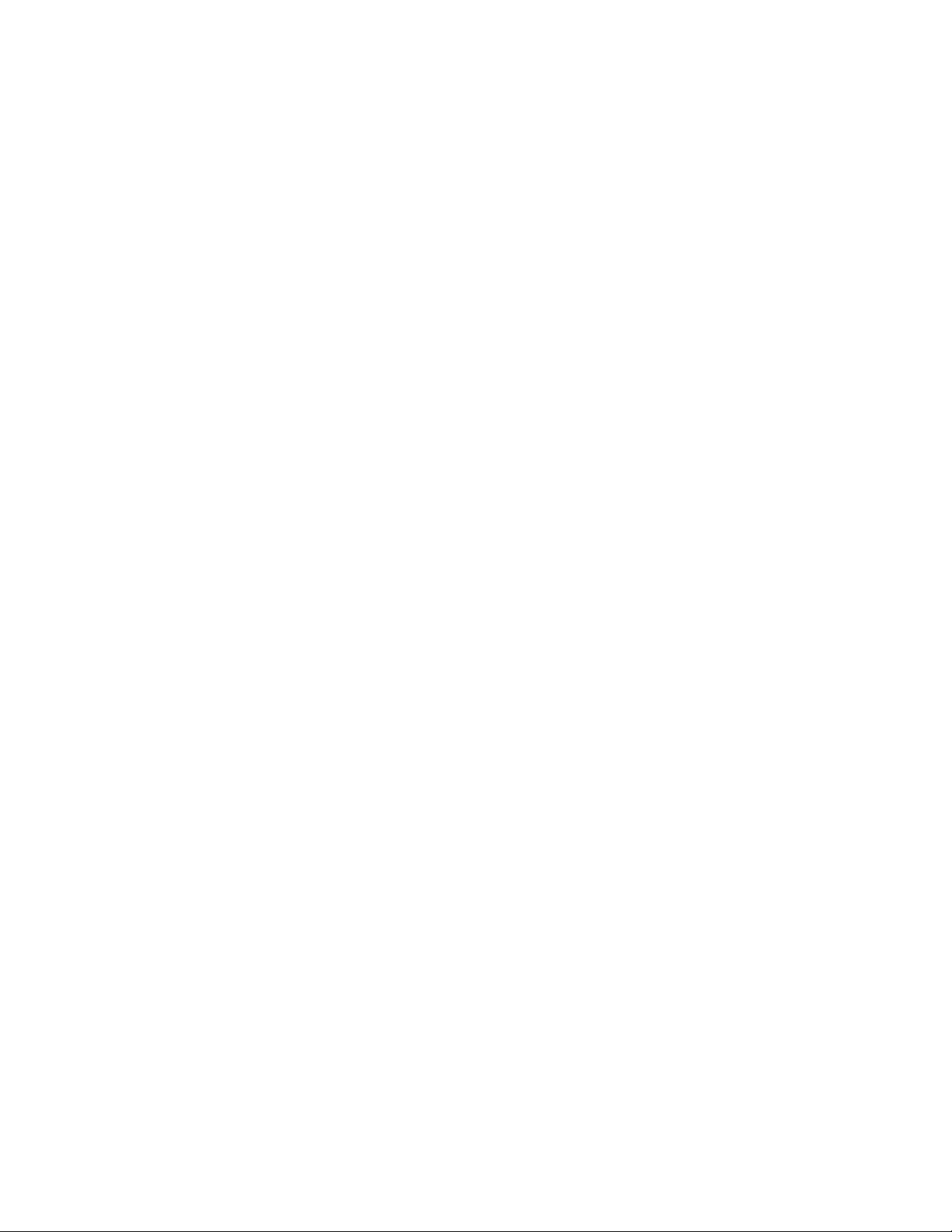
Page 3
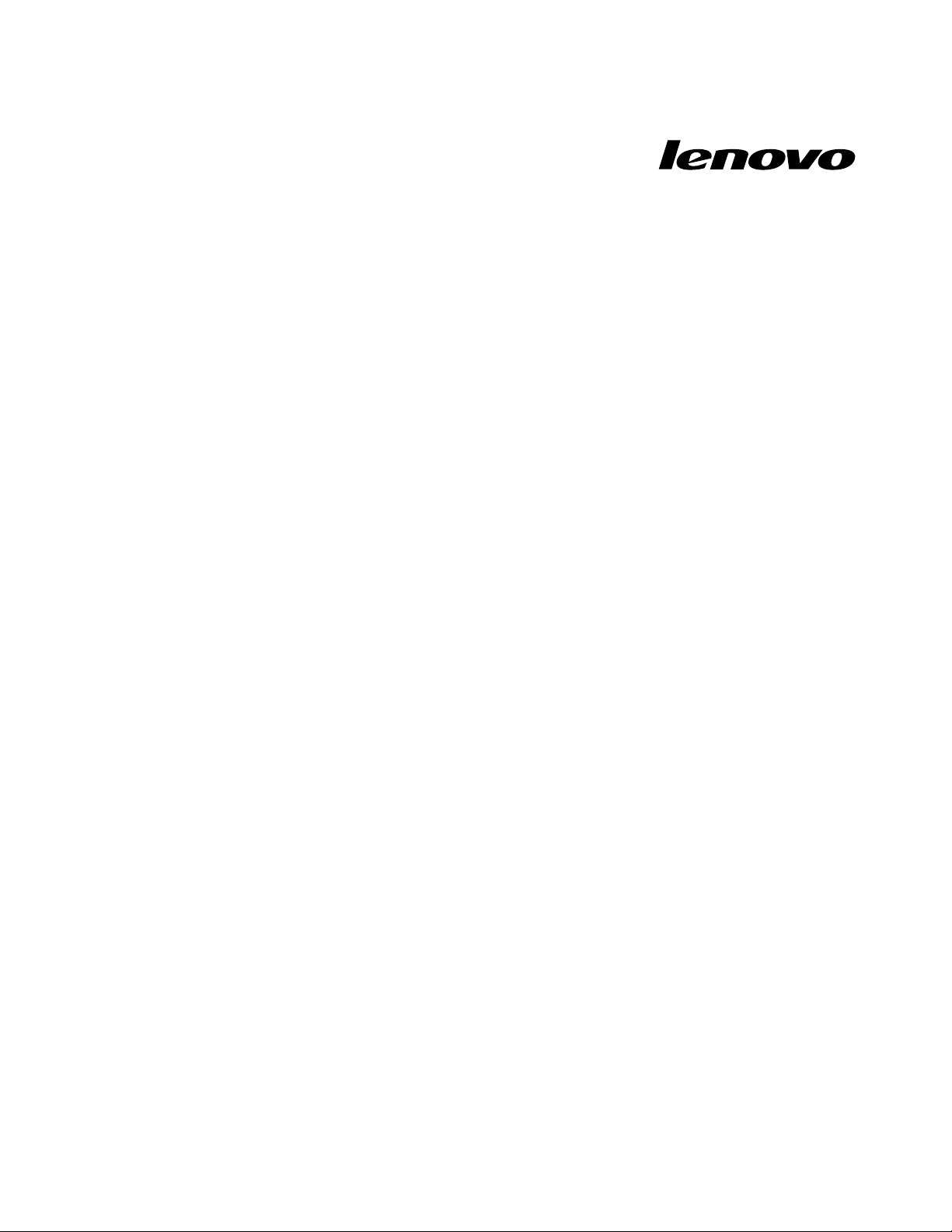
ThinkCentre
Benutzerhandbuch
Maschinentypen:3029,3054,3139,3219,3246,3282,3349,3421,
3544,3652,5384,5450,5474,
5498,5554,5852,6232und6590
Page 4
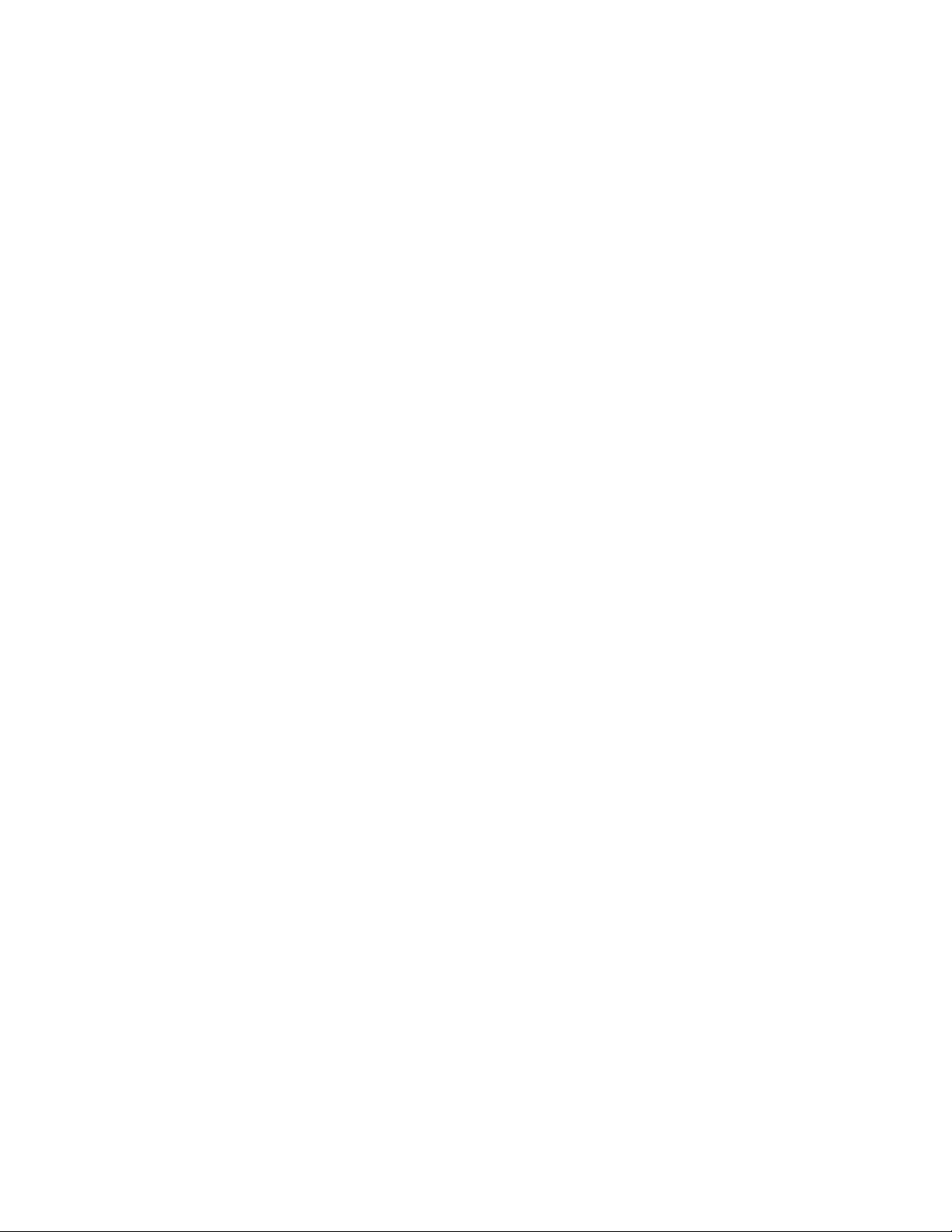
Anmerkung
VorVerwendungdieserInformationenunddesdarinbeschriebenenProduktssolltenSieunbedingtdie
InformationenimThinkCentre-HandbuchSicherheitundGarantieunddieInformationenimAbschnittAnhang
A„Bemerkungen“aufSeite73lesen.
ErsteAusgabe(Oktober2010)
©CopyrightLenovo
DieEntwicklungvonProdukten,Daten,ComputersoftwareundServicesvonLENOVOwurdeausschließlichausprivaten
Mittelnnanziert,siewerdenalskommerzielleProduktelaut48C.F.R.2.101miteingeschränktenRechtenfürdie
Verwendung,VervielfältigungoderOffenlegunganRegierungsbehördenverkauft.
HINWEISZUEINGESCHRÄNKTENRECHTEN(LIMITEDANDRESTRICTEDRIGHTSNOTICE):WerdenProdukte,Daten,
ComputersoftwareoderServicesgemäßeinemGSA-Vertrag(GeneralServicesAdministration)ausgeliefert,unterliegtdie
Verwendung,VervielfältigungoderOffenlegungdeninVertragNr.GS-35F-05925festgelegtenEinschränkungen.
2010.
Page 5
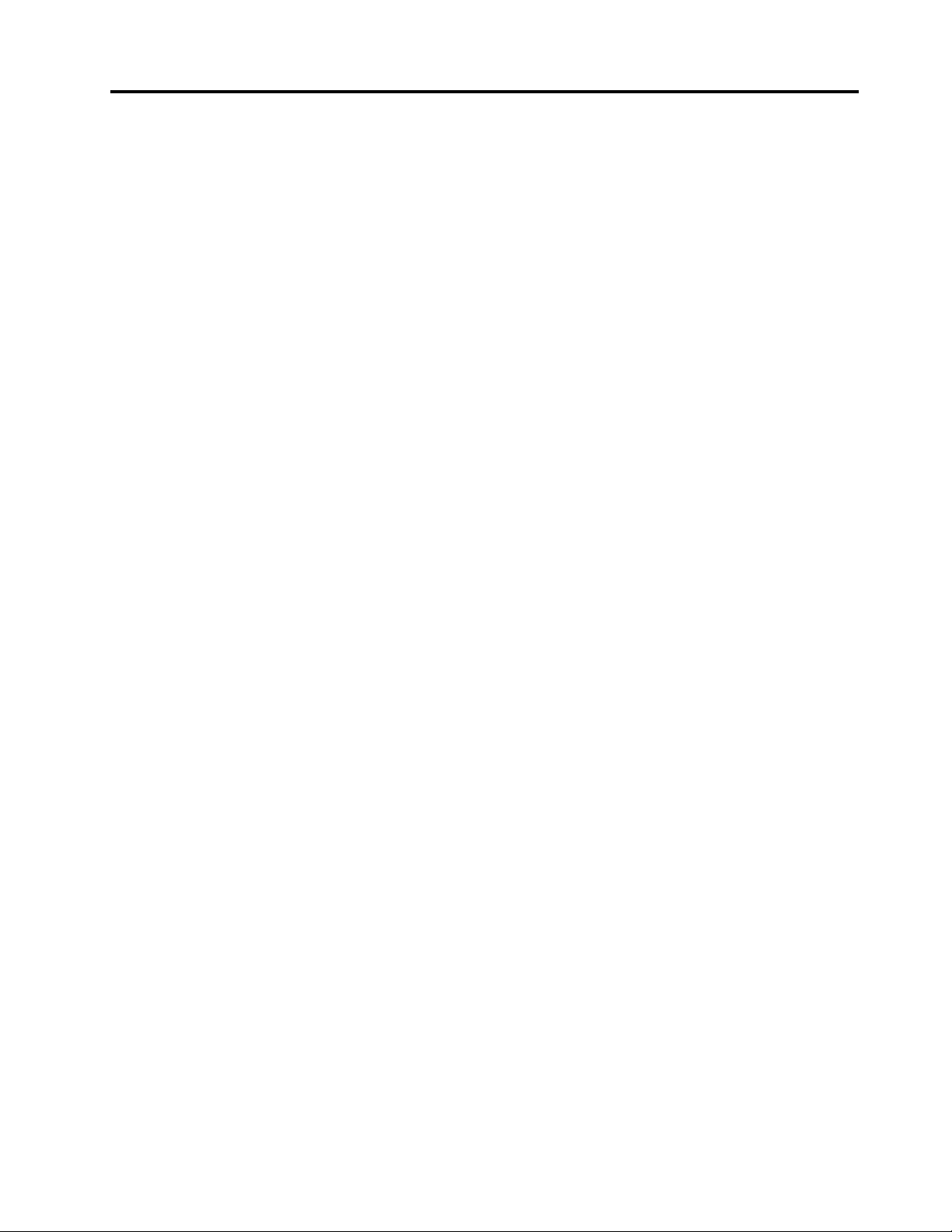
Inhaltsverzeichnis
WichtigeSicherheitshinweise....vii
Kapitel1.Produktüberblick......1
Funktionen.................1
TechnischeDaten..............3
Softwareübersicht..............4
VonLenovobereitgestellteSoftware.....4
AdobeReader..............6
Antivirensoftware.............6
Positionen.................7
PositionenderAnschlüsseanderVorderseite
desComputers..............7
PositionenderAnschlüsseanderRückseite
desComputers..............8
PositionenderKomponenten........9
PositionenderKomponentenaufder
Systemplatine.............10
PositionenderinternenLaufwerke.....11
Kapitel2.Hardwareinstallierenoder
austauschen.............13
UmgangmitauadungsempndlichenEinheiten.13
Hardwareinstallierenoderaustauschen.....13
ExterneZusatzeinrichtungeninstallieren...14
Computerabdeckungentfernen......14
Frontblendeentfernenundwiederanbringen.15
PCI-Karteinstallierenoderaustauschen...16
Speichermodulinstallierenoder
austauschen..............19
OptischesLaufwerkinstallierenoder
austauschen..............21
Batterieaustauschen..........24
Netzteilaustauschen..........25
Kühlkörper-undLüftungsbaugruppe
austauschen..............27
PrimäresFestplattenlaufwerkaustauschen..29
SekundäresFestplattenlaufwerk
austauschen..............31
LüftungsbaugruppeanderVorderseite
austauschen..............33
LüftungsbaugruppeanderRückseite
austauschen..............35
Audio-undUSB-Baugruppeander
Vorderseiteaustauschen.........37
InternenLautsprecheraustauschen.....39
TastaturoderMausaustauschen......40
AustauschvonKomponentenabschließen..41
Sicherheitseinrichtungeninstallieren......42
IntegrierteKabelverriegelung.......43
Sicherheitsschloss...........43
Kennwortschutz............44
Verlorengegangeneodervergessene
Kennwörterlöschen(CMOSlöschen))....44
Kapitel3.Informationenzur
Wiederherstellung...........47
Wiederherstellungs-datenträgererstellenund
verwenden................47
Wiederherstellungsdatenträgererstellen...47
Wiederherstellungsdatenträgerverwenden..48
Sicherungs-undWiederherstellungsoperationen
durchführen................48
Sicherungsoperationdurchführen.....49
Wiederherstellungsoperationdurchführen..49
ArbeitsbereichvonRescueandRecovery
verwenden................50
Wiederherstellungsdatenträgererstellenund
verwenden................51
Erstelleneines
Wiederherstellungs-datenträger......51
Verwendeneines
Wiederherstellungsdatenträgers......52
Einheitentreiberinstallierenodererneut
installieren................52
FehlerbeiderWiederherstellungbeheben....53
Kapitel4.
Kongurationsdienstprogramm
verwenden..............55
Kongurationsdienstprogrammstarten.....55
Einstellungenanzeigenundändern......55
Kennwörterverwenden...........55
HinweisezuKennwörtern........55
Startkennwort.............56
AdministratorPassword
(Administratorkennwort).........56
HardDiskPassword(Festplattenkennwort)..56
Kennwortfestlegen,ändernundlöschen..56
Einheitaktivierenoderinaktivieren.......56
Starteinheitauswählen...........57
TemporäreStarteinheitauswählen.....57
Startreihenfolgefestlegenoderändern...57
Kongurationsdienstprogrammverlassen....58
Kapitel5.Systemprogramme
aktualisieren.............59
Systemprogrammeverwenden........59
©CopyrightLenovo2010
v
Page 6
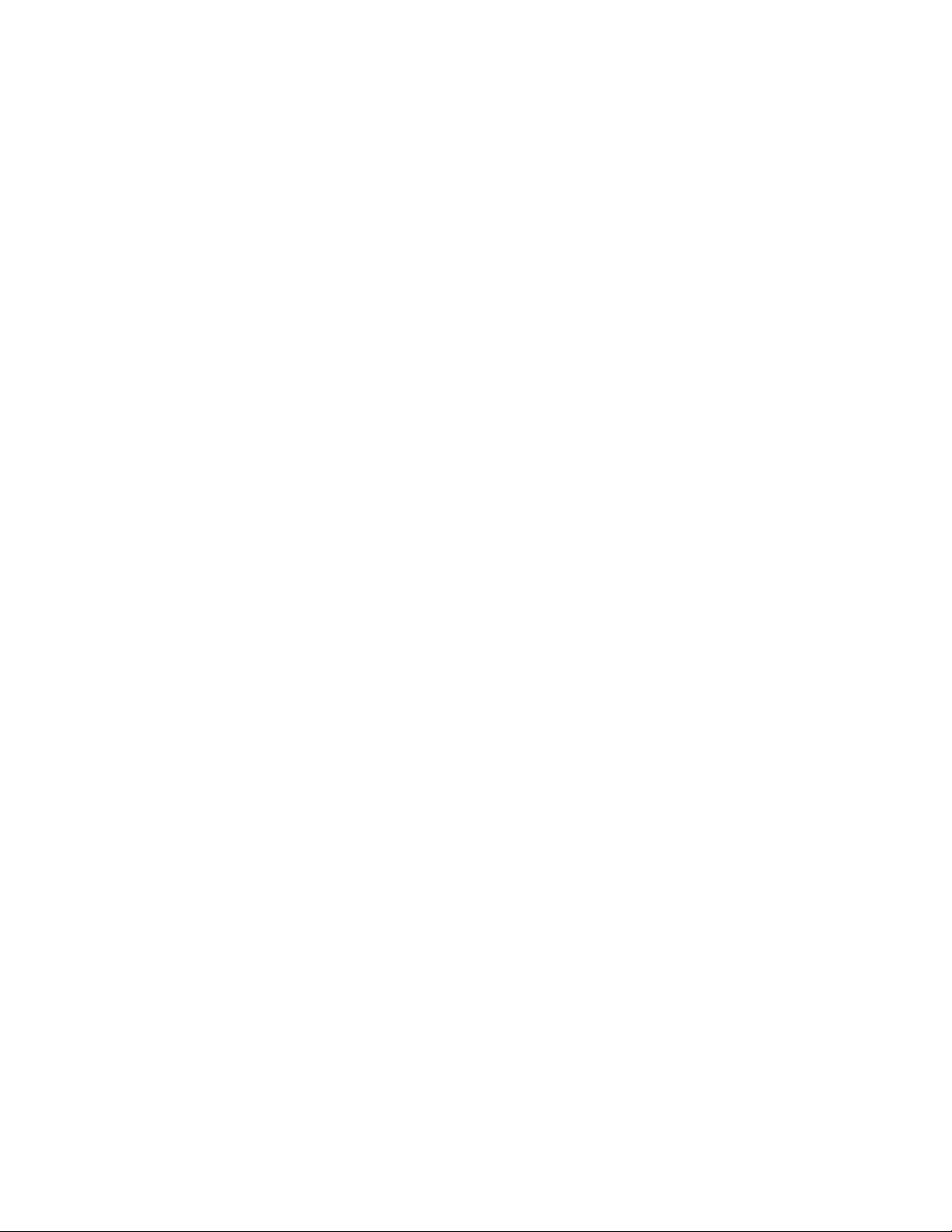
BIOSvoneinemDatenträgeraktualisieren
(Flashaktualisierung)............59
BIOSvomBetriebssystemaktualisieren
(Flashaktualisierung)............60
WiederherstellungnachFehlerbeider
POST/BIOS-Aktualisierung..........60
Kapitel6.Fehlerbehebungund
Diagnoseprogramme.........63
GrundlegendeFehlerbehebung........63
Diagnoseprogramme............64
LenovoThinkVantageToolbox.......64
PC-DoctorforRescueandRecovery....65
PC-DoctorfürDOS...........65
ReinigeneineroptischenMaus........66
Kapitel7.Informationen,Hilfeund
Serviceanfordern...........67
Informationsressourcen...........67
OrdnermitOnlinebüchern........67
LenovoThinkVantageTools........67
ThinkVantageProductivityCenter.....67
LenovoWelcome............68
AccessHelp..............68
SicherheitundGarantie.........68
LenovoWebsite(http://www.lenovo.com)..68
HilfeundService..............69
DokumentationundDiagnoseprogramme
verwenden..............69
Serviceanfordern............69
AndereServicesverwenden.......70
ZusätzlicheServicesanfordern......70
AnhangA.Bemerkungen.......73
HinweisezurTV-Ausgabe..........74
EU-Richtlinie-CE-Kennzeichnung.......74
Marken.................74
Index..................75
viThinkCentreBenutzerhandbuch
Page 7
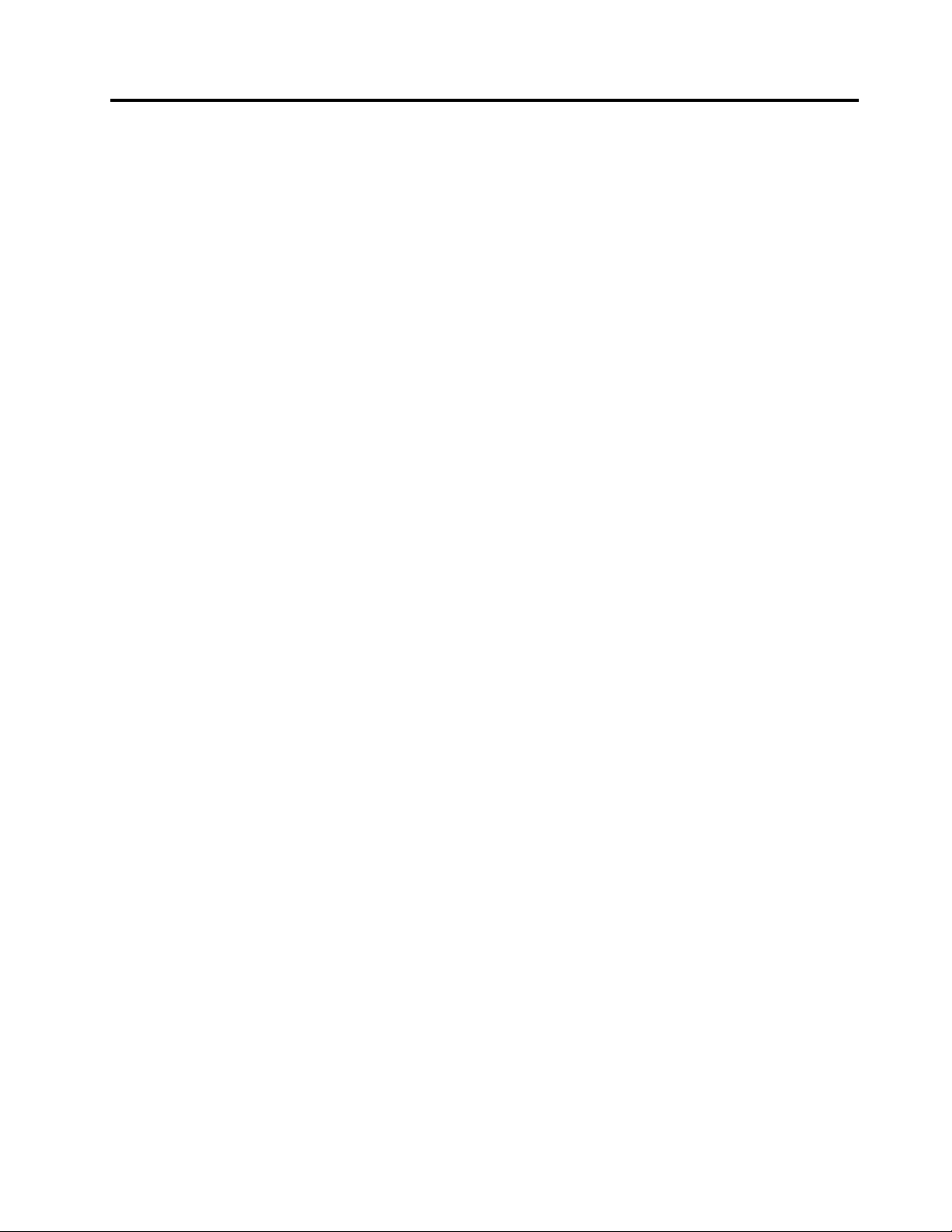
WichtigeSicherheitshinweise
Vorsicht:
VorVerwendungderInformationenindiesemHandbuchmüssenSiealleSicherheitshinweise
zudiesemProduktlesenundverstehen.DieaktuellenSicherheitshinweisendenSieim
ThinkCentre-HandbuchSicherheitundGarantie,dasimLieferumfangdiesesProduktsenthaltenist.
WennSiedieseSicherheitsinformationenbeachten,minimierenSiedasRisikovonVerletzungenoder
vonBeschädigungendesProdukts.
WennSienichtmehrüberdasThinkCentre-HandbuchSicherheitundGarantieverfügen,könnenSie
einePDF-VersiondesHandbuchsvonderLenovo
herunterladen:
http://www.lenovo.com/support
®
UnterstützungswebsiteunterderfolgendenAdresse
©CopyrightLenovo2010
vii
Page 8
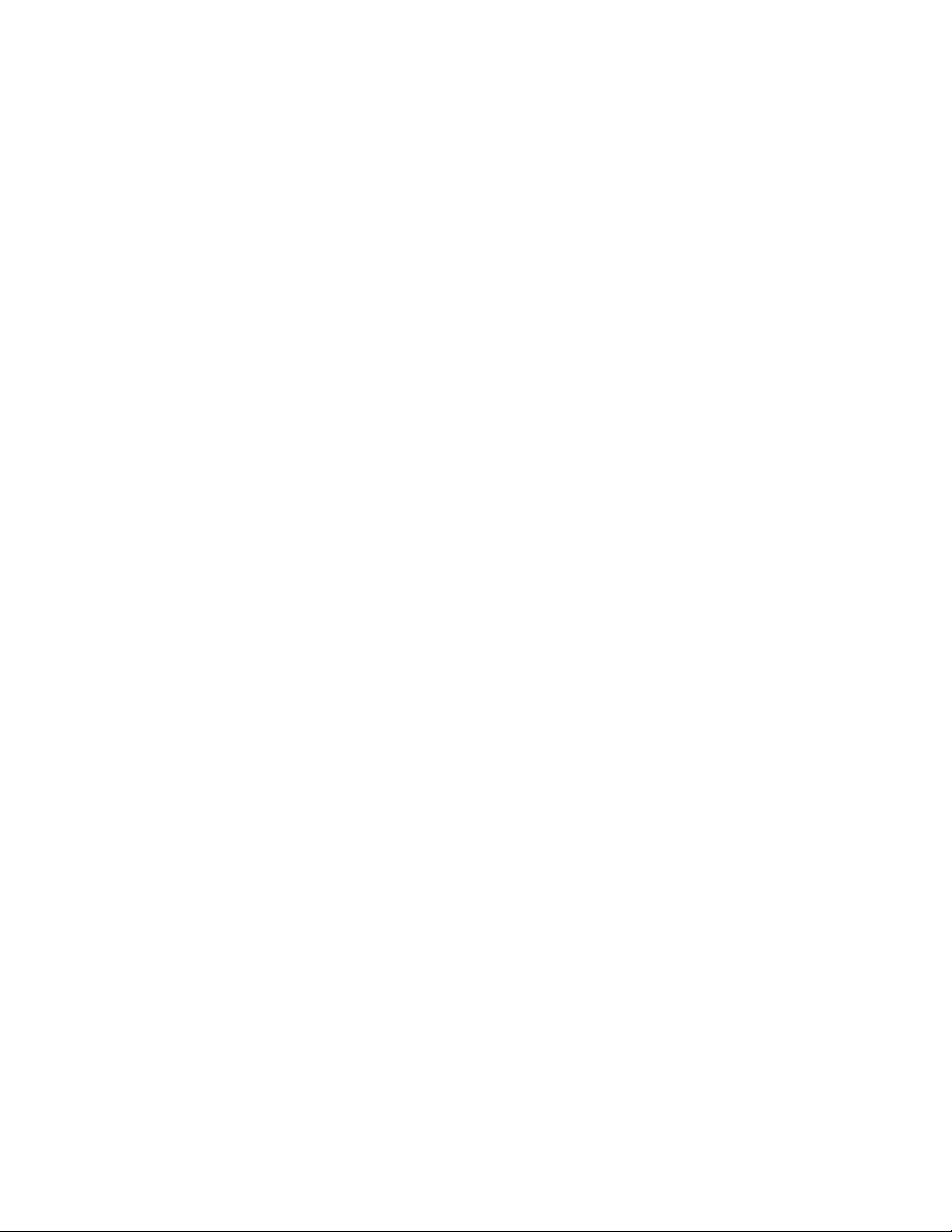
viiiThinkCentreBenutzerhandbuch
Page 9
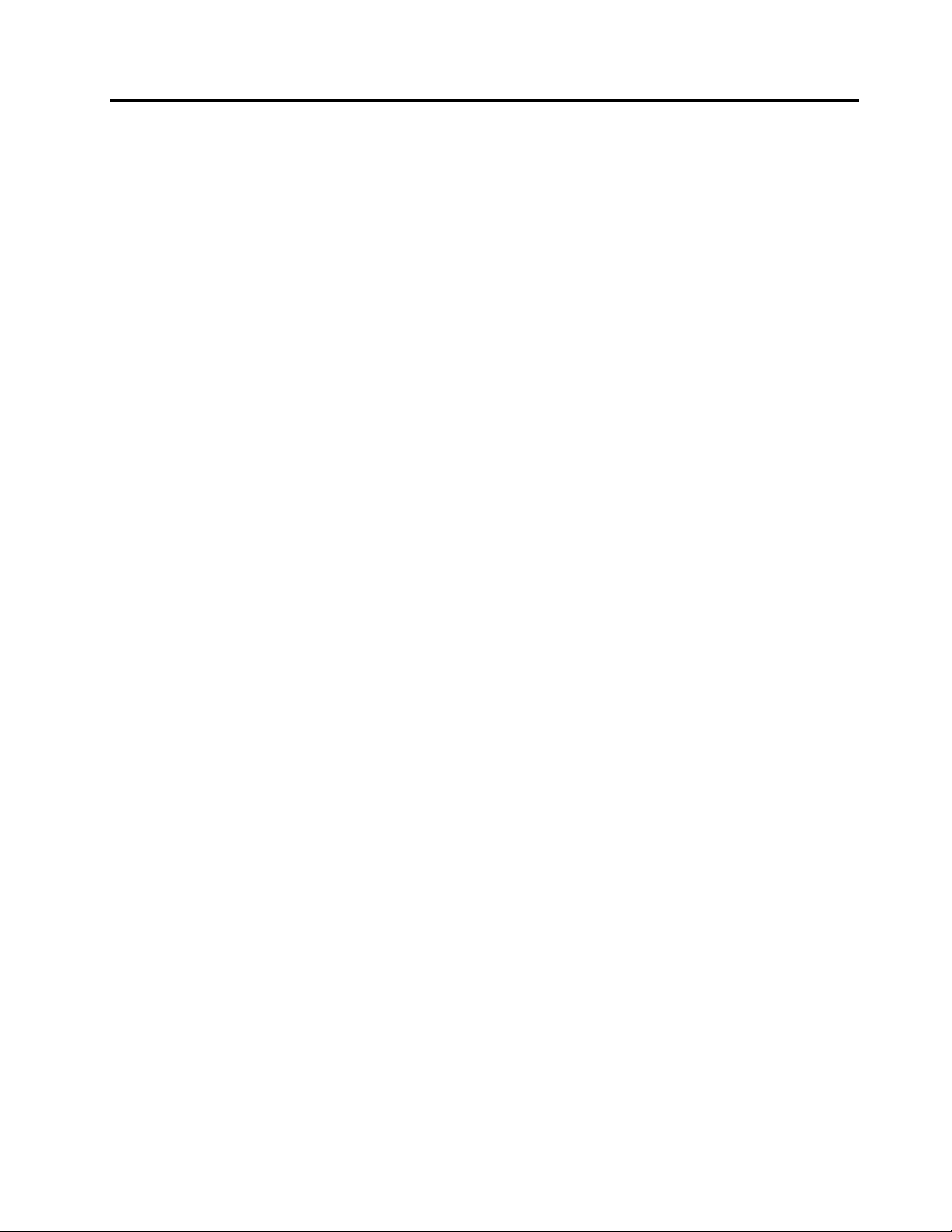
Kapitel1.Produktüberblick
IndiesemKapitelwerdendieComputerkomponenten,dieSpezikationen,dievorinstallierten
SoftwareprogrammeunddiePositionvonTeilenundAnschlüssenamComputerbeschrieben.
Funktionen
DieserAbschnittenthältInformationenzudenProduktmerkmalendesComputers.
Systeminformationen
DiefolgendenInformationengeltenfürverschiedeneModelle.InformationenzuIhremModell
ndenSieimKongurationsdienstprogramm.InformationenhierzundenSieimAbschnittKapitel4
„Kongurationsdienstprogrammverwenden“aufSeite55.
Mikroprozessor
IhrComputerwirdmiteinemderfolgendenMikroprozessorengeliefert(interneCachegrößevariiertjenach
Modelltyp):
•Intel
•IntelCorei5-Mikroprozessor
•IntelCorei7-Mikroprozessor
•IntelPentium
®
Core™-Mikroprozessor
®
-Mikroprozessor
Hauptspeicher
•UnterstütztbiszuvierDDR3-DIMMs(DoubleDataRate3DualInlineMemoryModules)
InterneLaufwerke
•OptischesLaufwerk
•SATA-Festplattenlaufwerk(SATA-SerialAdvancedTechnologyAttachment,ineinigenModelleninstalliert)
Videosubsystem
•IntegrierteGrakkartefüreinenVGA-Anschluss(VideoGraphicsArray)undeinenDisplayPort-Anschluss
(nichtbeiallenModellen)
•PCI-Express-x16-Grakkartensteckplatz(PCI-PeripheralComponentInterconnect)aufderSystemplatine
füreineseparateGrakkarte
Audiosubsystem
•IntegrierteHD-Audiofunktion(High-DenitionAudio)
•Audioeingangsanschluss,AudioausgangsanschlussundMikrofonanschlussanderRückseite
•MikrofonanschlussundKopfhöreranschlussanderVorderseite
•InternerLautsprecher(ineinigenModelleninstalliert)
Konnektivität
•IntegrierterEthernet-Controller(100/1000Mb/s)
•PCI-Faxmodem(einigeModelle)
©CopyrightLenovo2010
1
Page 10

FunktionenzurSystemverwaltung
•SpeichernderErgebnissederPOST-Hardwaretests(Power-OnSelf-Test,SelbsttestbeimEinschalten)
•AutomatischesEinschalten
•DesktopManagementInterface(DMI)
•IntelActiveManagementT echnology(AMT,beieinigenModellenverfügbar)
•IntelMatrixStorageManager
•PrebootExecutionEnvironment(PXE)
•SecureManagedClient(SMC)(einigeModelle)
•SM-BIOSundSM-Software(SM-SystemManagement,BIOS-BasicInput/OutputSystem)
•WakeonLAN
•WakeonRing
•WindowsManagementInstrumentation(WMI)
E/A-Funktionen(Ein-/Ausgabe)
•SeriellerAnschlussmit9Kontaktstiften(einStandardanschluss,einoptionalerAnschluss)
•AchtUSB(UniversalSerialBus)2.0-Anschlüsse(zweianderVorderseiteundsechsanderRückseite)
•EinEthernet-Anschluss
•EinDisplayPort-Anschluss(nichtbeiallenModellen)
•EinVGA-Bildschirmanschluss(nichtbeiallenModellen)
•EinPersonalSystem/2
®
-Tastaturanschluss(PS/2
®
-Tastaturanschluss,optional)
•EinPS/2-Mausanschluss(optional)
•DreiAudioanschlüsseanderRückseite(Audioeingangs-,Audioausgangs-undMikrofonanschluss)
•ZweiAudioanschlüsseanderVorderseite(Mikrofon-undLautsprecheranschluss)
WeitereInformationenndenSieindenAbschnitten„PositionenderAnschlüsseanderVorderseitedes
Computers“aufSeite7und„PositionenderAnschlüsseanderRückseitedesComputers“aufSeite8.
Erweiterung
•ZweiFestplattenlaufwerkpositionen(eineStandardposition,eineoptionalePosition)
•ZweiPositionenfüroptischeLaufwerke
•ZweiSteckplätzefürPCI-Karten
•EinSteckplatzfüreinePCI-Express-x1-Karte
•EinSteckplatzfüreinePCI-Express-x16-Grakkarte
Netzteil
DerComputerwirdmiteinemderfolgendenNetzteilegeliefert:
•280-Watt-NetzteilmitSchalterfürmanuelleSpannungsauswahl
•280-Watt-NetzteilmitautomatischerSpannungsprüfung
•320-Watt-NetzteilmitautomatischerSpannungsprüfung
Sicherheitseinrichtungen
•Computrace
•SchalterzurAbdeckungserkennung(auchals"SchaltergegenunbefugtenZugriff"bezeichnet)
•Einheitaktivierenoderinaktivieren
2ThinkCentreBenutzerhandbuch
Page 11
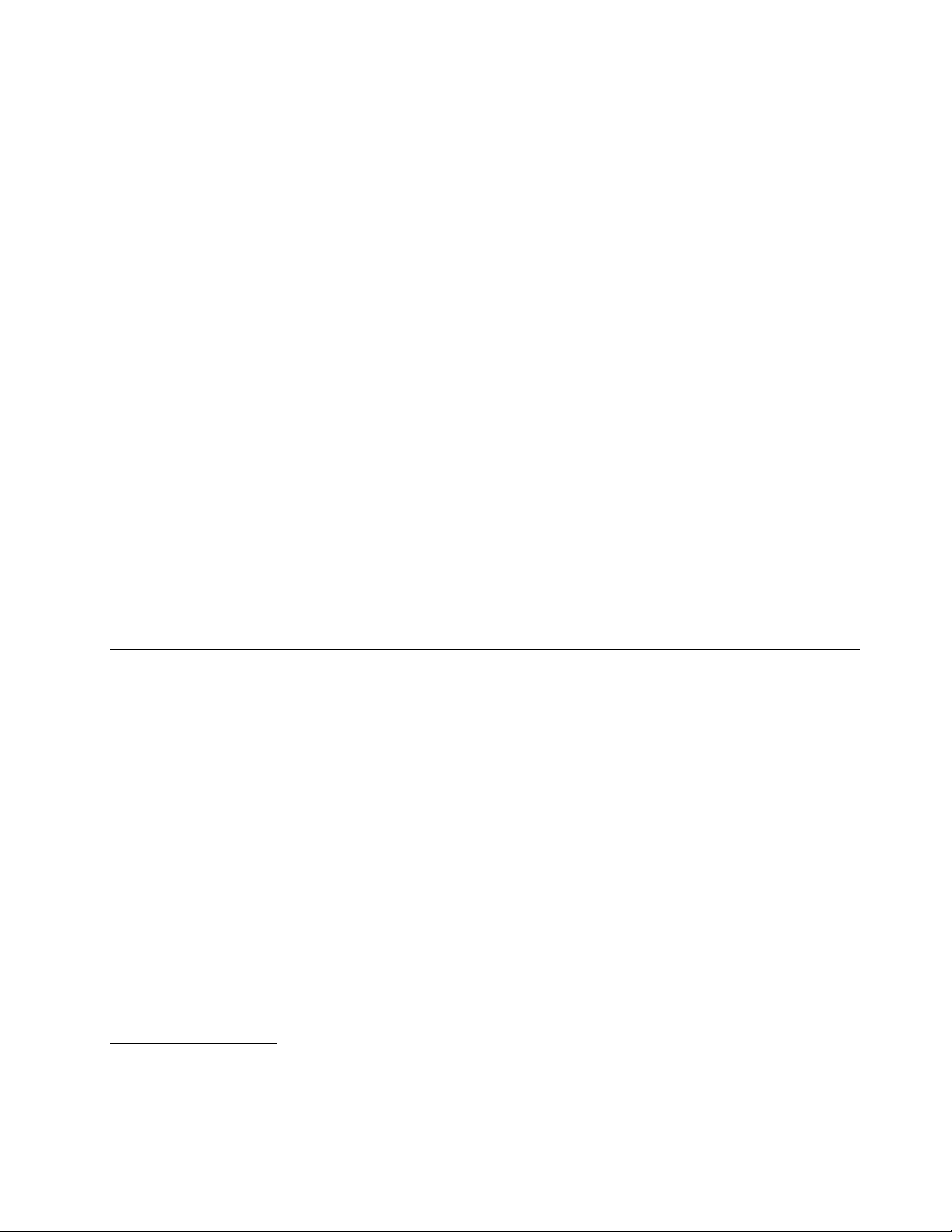
•USB-Anschlüsseeinzelnaktivierenoderinaktivieren
•KennwortfürdasFestplattenlaufwerk
•T astaturmitLesegerätfürFingerabdrücke(beieinigenModellenimLieferumfangenthalten)
•Startkennwort,AdministratorkennwortundFestplattenkennwortzumSchutzvorunbefugtemZugriffauf
IhrenComputer
•SteuerungderStartreihenfolge
•SystemstartohneT astaturoderMaus
•UnterstützungfüreineintegrierteKabelverriegelung(Kensington-Schloss)
•UnterstützungfüreinSchloss
•TPM(TrustedPlatformModule)
VorinstallierteSoftwareprogramme
AufIhremComputersindeinigeSoftwareprogrammevorinstalliert,dieIhreArbeiteinfacherundsicherer
machen.WeitereInformationenhierzundenSieunter„Softwareübersicht“aufSeite4
.
VorinstalliertesBetriebssystem
AufIhremComputeristeinesderfolgendenBetriebssystemevorinstalliert:
•Microsoft
®
Windows
•MicrosoftWindowsVista
®
7
®
AufKompatibilitätgetesteteoderzertizierteBetriebssysteme
•Linux
®
1
(variierenjenachModelltyp)
TechnischeDaten
ImfolgendenAbschnittwerdendietechnischenDatenzuIhremComputeraufgeführt.
1.DiehieraufgeführtenBetriebssystemewerdenzudemZeitpunktzertiziertoderaufKompatibilitätgetestet,zudem
dieseVeröffentlichunggedrucktwird.MöglicherweisewerdennachderVeröffentlichungdiesesHandbuchsweitere
BetriebssystemevonLenovoalsmitIhremComputerkompatibelerkannt.DieseListekanngeändertwerden.
Informationendazu,obeinBetriebssystemaufKompatibilitätgetestetoderzertiziertwurde,ndenSieaufder
WebsitedesBetriebssystemherstellers.
Kapitel1.Produktüberblick3
Page 12
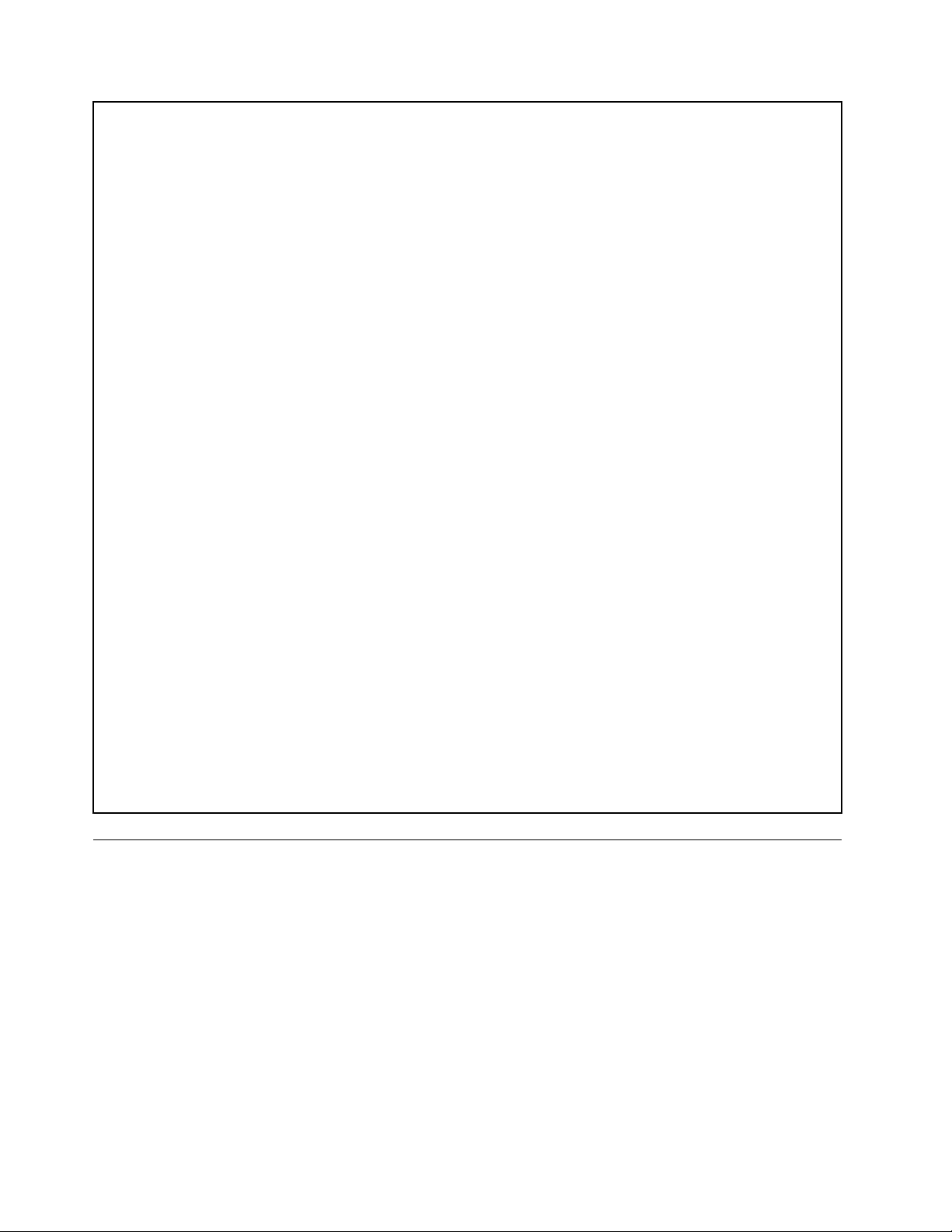
Abmessungen
Breite:175mm
Höhe:402mm
Tiefe:440mm
Gewicht
MaximalkongurationbeiLieferung:11kg
Umgebung
•Lufttemperatur:
InBetrieb:10°Cbis35°C(50°Fbis95°F)
AußerBetrieb:-40°Cbis60°C(-40°Fbis140°F)
AußerBetrieb:-10°Cbis60°C(14°Fbis140°F)(ohneVerpackung)
•Luftfeuchtigkeit:
InBetrieb:20%bis80%(nichtkondensierend)
AußerBetrieb:20%bis90%(nichtkondensierend)
•Höhe:
InBetrieb:-15,2bis3.048m
AußerBetrieb:-15,2bis10.668m
ElektrischeEingangswerte
•Eingangsspannung:
–UntererBereich:
Mindestens:100VWechselstrom
Maximal:127VWechselstrom
Eingangsfrequenzbereich:50bis60Hz
EinstellungdesSpannungsauswahlschalters:115VWechselstrom
–ObererBereich:
Mindestens:200VWechselstrom
Maximal:240VWechselstrom
Eingangsfrequenzbereich:50bis60Hz
EinstellungdesSpannungsauswahlschalters:230VWechselstrom
Softwareübersicht
IndiesemAbschnittwirddievorinstallierteSoftwareaufComputernmitvonLenovobereitgestelltem
internemFestplattenlaufwerkundBetriebssystembeschrieben.
VonLenovobereitgestellteSoftware
DiefolgendenSoftwareprogrammewerdenvonLenovobereitgestellt,damitSieIhreProduktivitätsteigern
unddiemitderWartungdesComputersverbundenenKostenreduzierenkönnen.DiemitIhremComputer
bereitgestelltenSoftwareprogrammerichtensichnachdemjeweiligenComputermodelltypunddem
vorinstalliertenBetriebssystem.
4ThinkCentreBenutzerhandbuch
Page 13
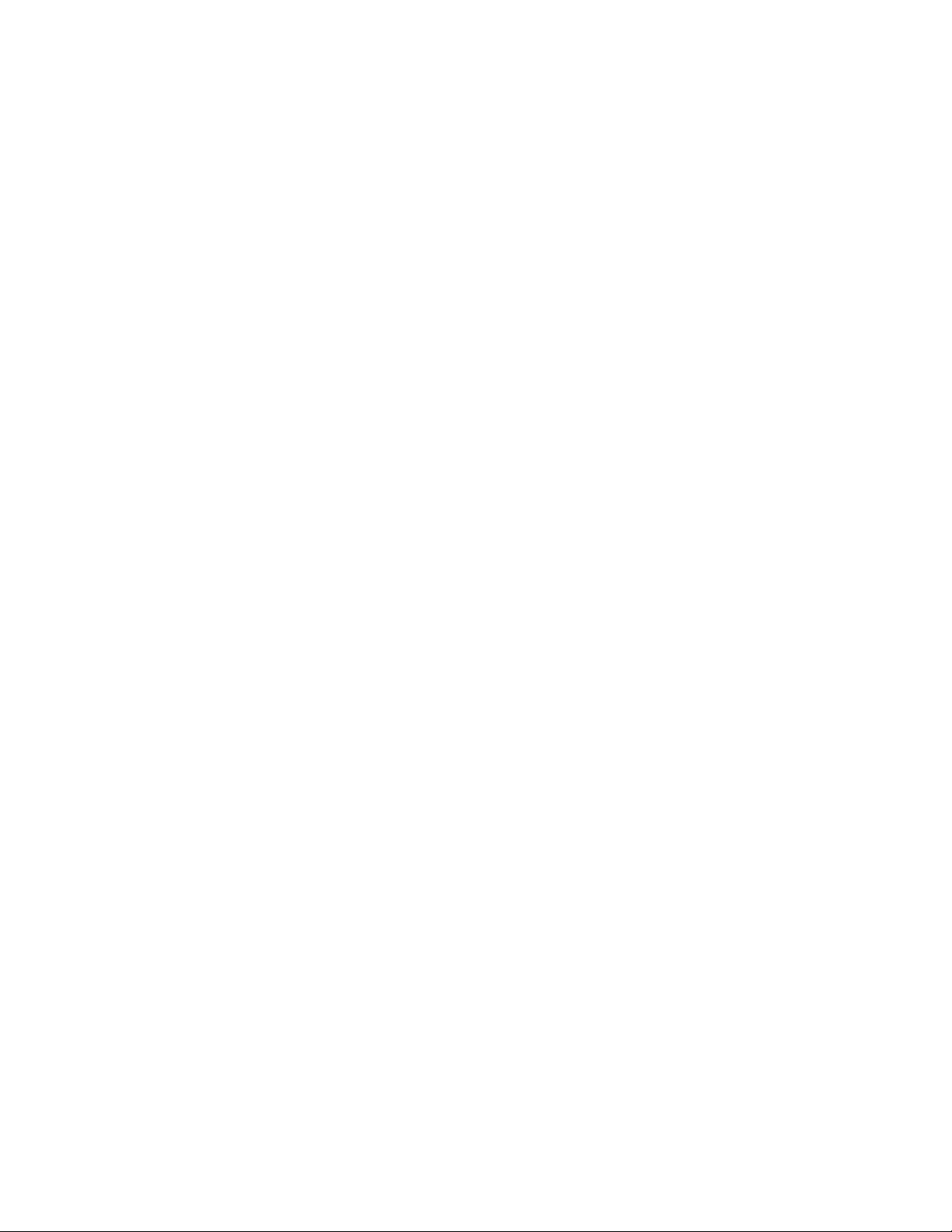
LenovoThinkVantageTools
DasProgrammLenovoThinkVantage
ZugriffaufverschiedeneTools,damitSieIhreArbeitleichterundsicherergestaltenkönnen.Weitere
InformationenhierzundenSieunter„LenovoThinkVantageTools“aufSeite67
Anmerkung:DasProgramm"LenovoThinkVantageTools"istnuraufComputernmitWindows7von
Lenovoverfügbar.
®
ToolsbietetIhneneineVielzahlvonInformationsquellenundeinfachen
.
ThinkVantageProductivityCenter
DasProgramm"ThinkVantageProductivityCenter"bietetIhneneineVielzahlvonInformationenund
Tools,mitderenHilfeSieIhrenComputereinrichten,wartenunderweiternkönnen.ZudemerhaltenSie
InformationenzurFunktionsweiseIhresComputers.
Anmerkung:DasProgramm„ThinkVantageProductivityCenter“istnuraufLenovoComputernverfügbar,
aufdenenWindowsVistavorinstalliertist.
LenovoWelcome
DasProgramm„LenovoWelcome“bietetIhneneineEinführungineinigeinnovativeintegrierteLenovo
FeaturesundführtSiedurcheinigewichtigeKongurationstasks,damitSieIhrenComputeroptimalnutzen
können.
ThinkVantageRescueandRecovery
BeidemProgramm„ThinkVantageRescueandRecovery®“handeltessichumeinebenutzerfreundliche
Wiederherstellungslösung,dieeineReihevonT oolszurselbstständigenWiederherstellungenthält,mit
derenHilfeBenutzerFehleramComputerbestimmenundHilfeanfordernkönnensowieeineschnelle
WiederherstellungnacheinemSystemabsturzselbstdanndurchführenkönnen,wenndasprimäre
Betriebssystemnichtgestartetwerdenkann.
ThinkVantageClientSecuritySolution
DasProgramm"ThinkVantageClientSecuritySolution"istaufausgewähltenLenovoComputernverfügbar.
EsunterstütztSiedabei,IhreDaten,inklusiveelementarerSicherheitsdaten,wiez.B.Kennwörter,
ChiffrierschlüsselundelektronischeBerechtigungsnachweise,zuschützen,undhältgleichzeitig
unberechtigteBenutzervomZugriffaufdieDatenab.
Anmerkung:DasProgramm„ThinkVantageClientSecuritySolution“istnuraufLenovoComputern
verfügbar,aufdenenWindowsVistavorinstalliertist.
PasswordManager
DasProgramm"PasswordManager"unterstütztSiebeimautomatischenErfassenundAusfüllenvon
AuthentizierungsdatenfürWindows-AnwendungenundWebsites.
Anmerkung:DasProgramm"PasswordManager"istnuraufComputernverfügbar,aufdenenWindows7
vonLenovovorinstalliertist.
PowerManager
DasProgrammPowerManagerbieteteinebequeme,exibleundumfassendeStromverbrauchssteuerung
fürIhrenThinkCentre®-Computer.DurchVerwendungdesProgramms"PowerManager"könnenSie
IhrenStromverbrauchsoeinstellen,dasseinoptimalesGleichgewichtzwischenComputerleistungund
Stromeinsparungerzieltwird.
ProductRecovery
MitdemProgrammzurProduktwiederherstellungkönnenSiedenwerkseitigvorinstalliertenInhaltIhres
Festplattenlaufwerkswiederherstellen.
Kapitel1.Produktüberblick5
Page 14
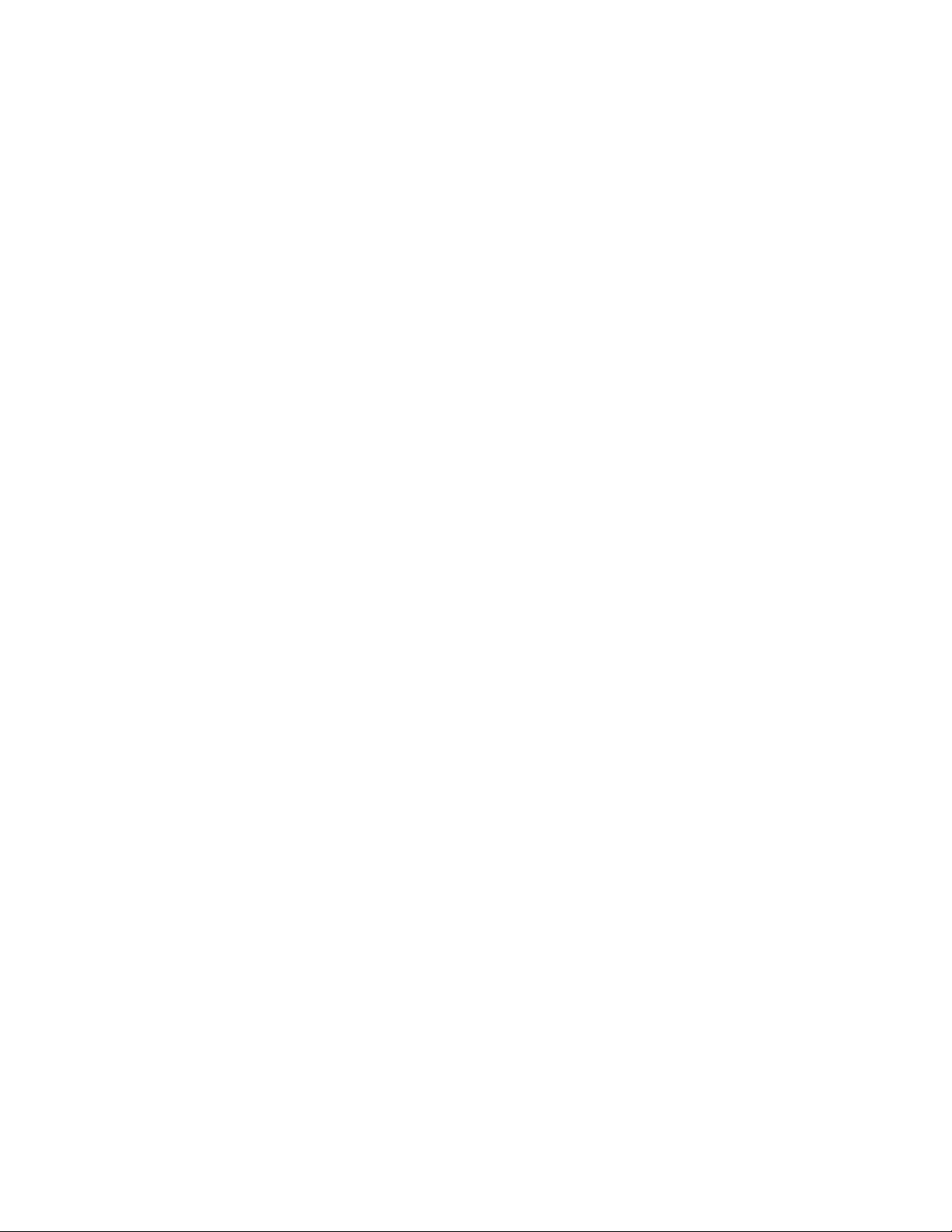
FingerprintSoftware
MithilfeeinesLesegerätsfürFingerabdrücke,dasineinigeTastaturenintegriertist,könnenSieIhren
FingerabdruckregistrierenundihmIhrStartkennwort,IhrFestplattenkennwortundIhrWindows-Kennwort
zuordnen.DieAuthentizierungüberFingerabdrückeersetztsomitdieKennwörterundermöglichtIhnen
eineneinfachenundsicherenBenutzerzugriff.EineTastaturmiteinemLesegerätfürFingerabdrückeist
zusammenmitausgewähltenComputernerhältlichoderkannfürComputer,diedieseZusatzeinrichtung
unterstützen,erworbenwerden.
LenovoThinkVantageToolbox
MithilfedesProgramms"LenovoThinkVantageToolbox"könnenSieIhrenComputerleichterwarten,die
IT-Sicherheiterhöhen,Computerproblemebestimmen,sichmitdeninnovativenLenovoT echnologien
vertrautmachenundweitereInformationenzumComputererhalten.AusführlicheInformationenndenSie
imAbschnitt„LenovoThinkVantageToolbox“aufSeite64
.
PC-DoctorforRescueandRecovery
DasDiagnoseprogramm"PC-DoctorforRescueandRecovery"istaufdemFestplattenlaufwerk
vorinstalliert.EsistaufallenLenovoComputernTeildesArbeitsbereichsvonRescueandRecovery.Dieses
ProgrammdiagnostiziertHardwarefehlerundmeldetvomBetriebssystemgesteuerteEinstellungen,die
zuHardwarefehlernführenkönnen.VerwendenSiedasDiagnoseprogramm"PC-DoctorforRescueand
Recovery",wennSiedasWindows-Betriebssystemnichtstartenkönnen.WeitereInformationenhierzu
ndenSieimAbschnitt„PC-DoctorforRescueandRecovery“aufSeite65
.
AdobeReader
BeidemProgramm"AdobeReader"handeltessichumeinToolzumAnzeigen,DruckenundDurchsuchen
vonPDF-Dokumenten.
WeitereInformationenzumZugriffaufOnlinebücherundaufdieLenovoWebsitendenSieimAbschnitt
„OrdnermitOnlinebüchern“aufSeite67.
Antivirensoftware
ImLieferumfangdesComputersistAntivirensoftwareenthalten,dieSiezurErkennungundEntfernungvon
Virenverwendenkönnen.LenovostellteineVollversionderAntivirensoftwareaufdemFestplattenlaufwerk
miteinemkostenfreien30-T age-AbonnementzurVerfügung.Nach30TagenmüssenSiedieLizenzerneuern,
umweiterhindieAktualisierungendesAntivirenprogrammszuerhalten.
6ThinkCentreBenutzerhandbuch
Page 15
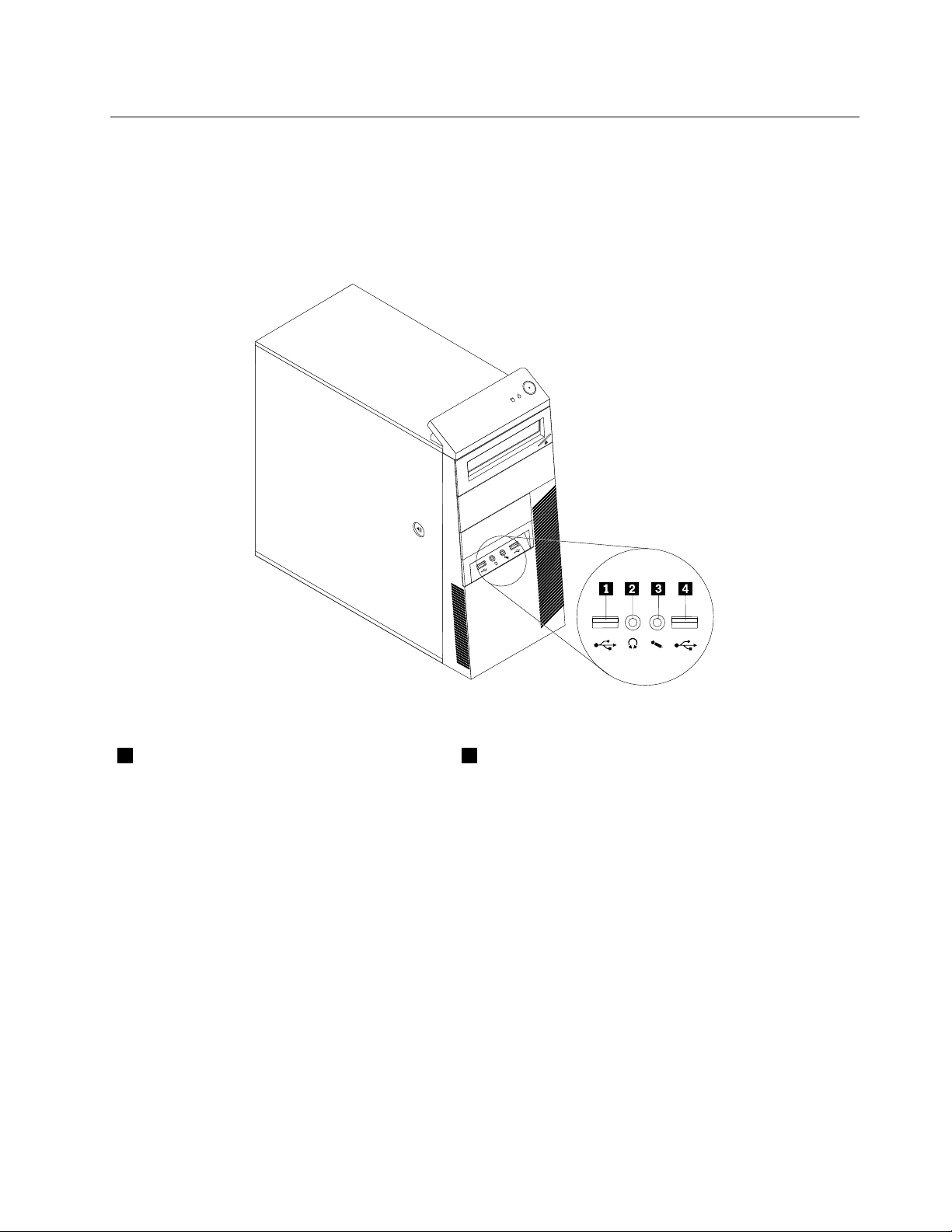
Positionen
PositionenderAnschlüsseanderVorderseitedesComputers
InPositionenderAnschlüsseanderVorderseitesinddiePositionenderAnschlüsseanderVorderseitedes
Computersdargestellt.
Abbildung1.PositionenderAnschlüsseanderVorderseite
1USB-Anschluss
3Mikrofonanschluss
Kapitel1.Produktüberblick7
Page 16
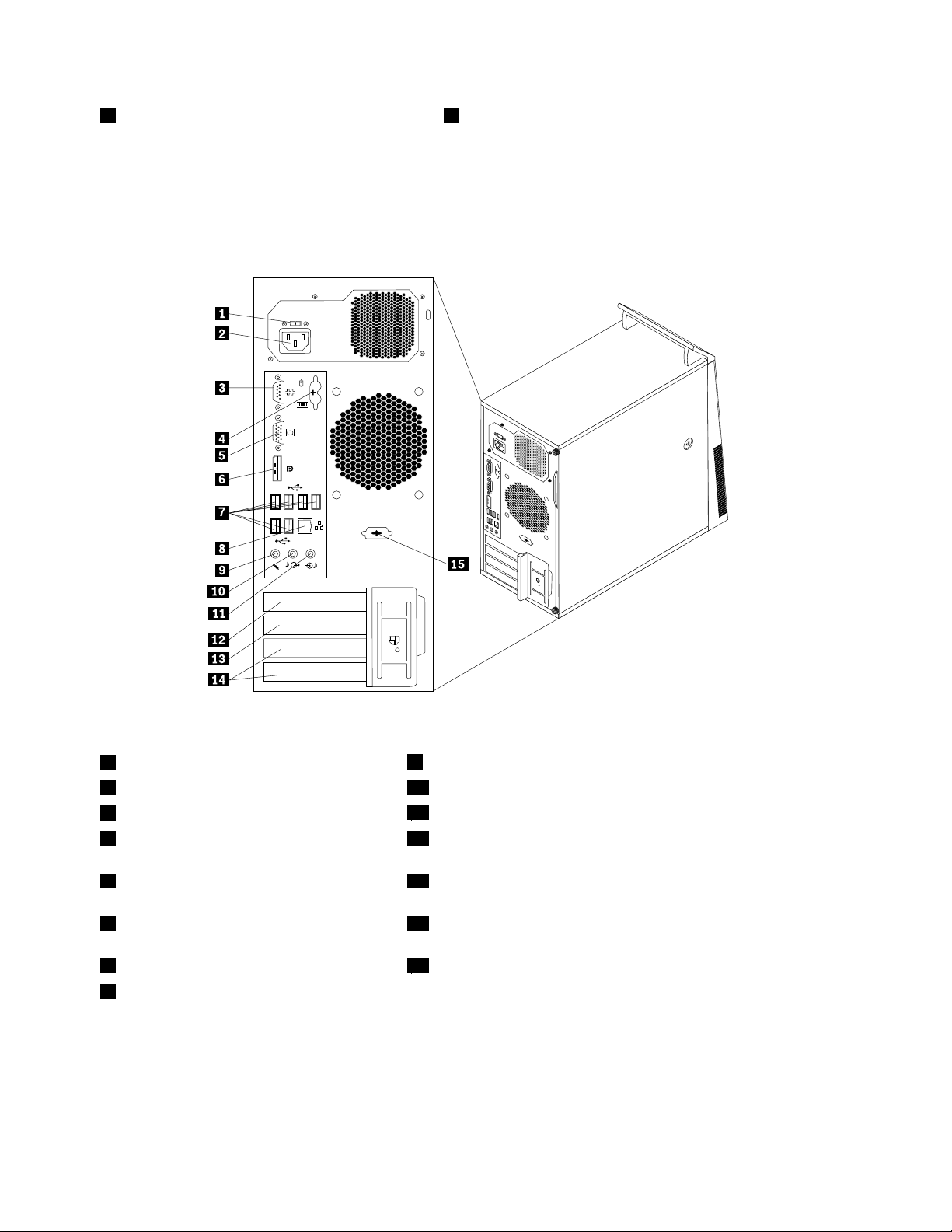
2Kopfhöreranschluss
4USB-Anschluss
PositionenderAnschlüsseanderRückseitedesComputers
InPositionenderAnschlüsseanderRückseitesinddiePositionenderAnschlüsseanderRückseitedes
Computersdargestellt.EinigeAnschlüsseanderRückseitedesComputerssindfarblichmarkiert.Diese
MarkierungenhelfenIhnendabei,dieKabeldenrichtigenAnschlüssenamComputerzuzuordnen.
Abbildung2.PositionenderAnschlüsseanderRückseite
1Spannungsauswahlschalter(einigeModelle)
2Netzkabelanschluss10Audioausgangsanschluss
3SeriellerAnschluss
4PS/2- Tastatur-und-Mausanschlüsse
9Mikrofonanschluss
11Audioeingangsanschluss
12SteckplatzfürPCI-Express-x16-Grakkarte
(optional)
5VGA-Bildschirmanschluss(nichtbeiallen
13SteckplatzfürPCI-Express-x1-Karte
Modellen)
6DisplayPort-Anschluss(nichtbeiallen
14PCI-Kartensteckplätze(2)
Modellen)
7USB-Anschlüsse(6)15OptionalerseriellerAnschluss
8Ethernet-Anschluss
8ThinkCentreBenutzerhandbuch
Page 17
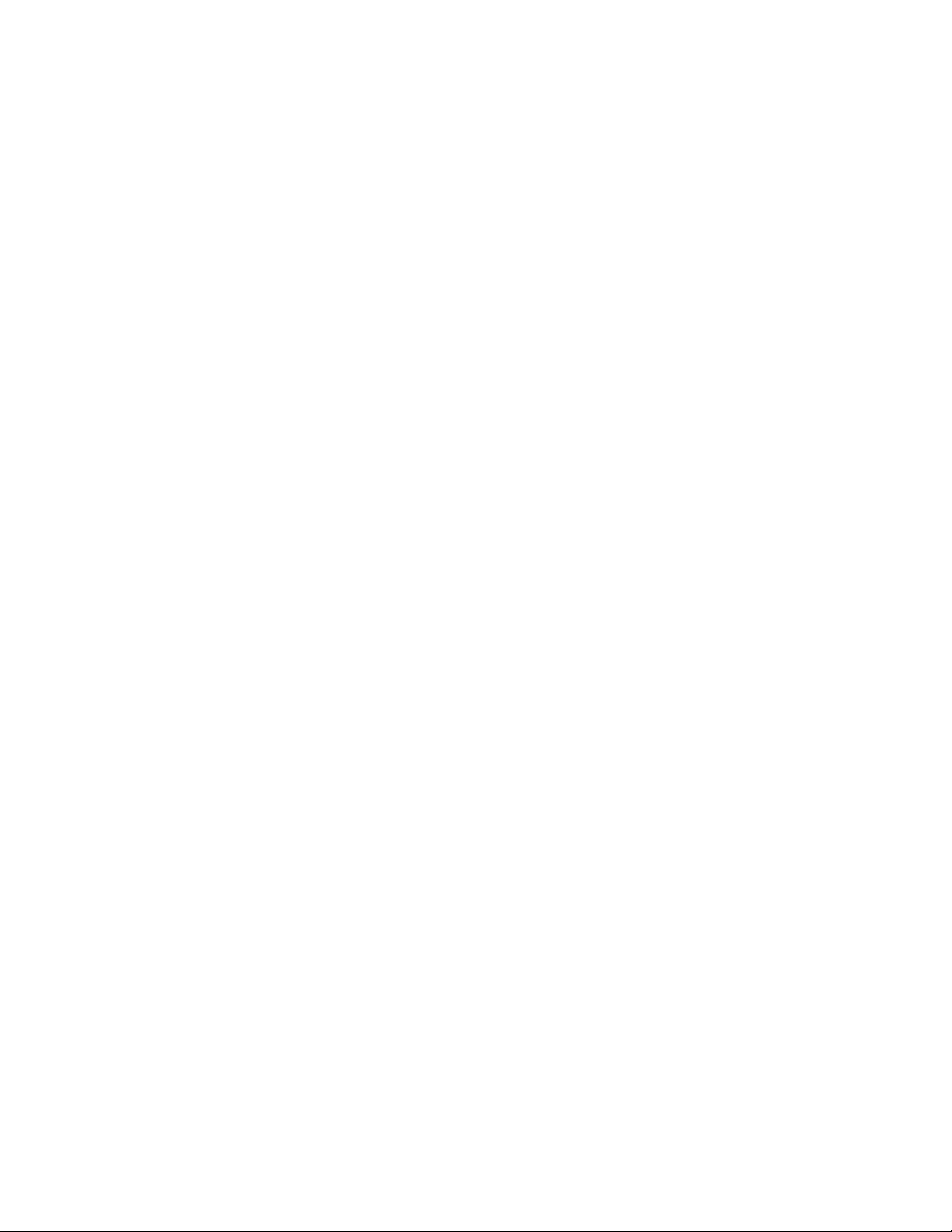
AnschlussBeschreibung
Audioeingangsanschluss
Audioausgangsanschluss
DisplayPort-Anschluss
Ethernet-Anschluss
Mikrofonanschluss
PS/2-Tastaturanschluss
(optional)
PS/2-Mausanschluss(optional)DientzumAnschließeneinerMaus,einesTrackballsodereineranderen
SeriellerAnschlussDientzumAnschließeneinesexternenModems,einesseriellenDruckersodereiner
USB-AnschlussDientzumAnschließeneinerEinheit,dieeinenUSB-Anschlussbenötigt,wie
AnschlussfürVGA-BildschirmDientzumAnschließeneinesVGA-BildschirmsodereineranderenEinheitmiteinem
DientzumEmpfangenvonAudiosignalenvoneinerexternenAudioeinheit,wie
z.B.einemStereosystem.WennSieeineexterneAudioeinheitanschließen,
wirdeinKabelzwischendemAudioausgangsanschlussderEinheitunddem
AudioeingangsanschlussdesComputersangeschlossen.
DientzumSendenvonAudiosignalenvomComputeranexterneEinheiten,wiez.
B.StereolautsprechermiteigenerStromversorgung(mitintegriertenVerstärkern),
Kopfhörer,MultimediatastaturenoderdenAudioeingangsanschlussaneinem
StereosystemodereineranderenexternenAufzeichnungseinheit.
DientzumAnschließeneinesleistungsfähigenBildschirms,einesBildschirmsmit
DirektsteuerungodervonanderenEinheiten,dieeinenDisplayPort-Anschluss
verwenden.
DientzumAnschließeneinesEthernet-KabelsfüreinLAN(LocalAreaNetwork).
Anmerkung:UmdenComputerinnerhalbderGrenzwertederFCC-KlasseBzu
betreiben,verwendenSieeinEthernet-KabelderKategorie5.
DientzumAnschließeneinesMikrofons,wennSieTonaufzeichnenoder
Spracherkennungssoftwareverwendenmöchten.
DientzumAnschließeneinerT astatur,dieeinenPS/2-Tastaturanschlussverwendet.
Zeigereinheit,dieeinenPS/2-Mausanschlussverwendet.
anderenEinheitmitseriellemAnschlussmit9Kontaktstiften.
z.B.einerUSB-Tastatur,einerUSB-Maus,einesUSB-Scannersodereines
USB-Druckers.WennSieübermehralsachtUSB-Einheitenverfügen,könnenSie
einenUSB-Huberwerben,mitdemSieweitereUSB-Einheitenanschließenkönnen.
VGA-Bildschirmanschluss.
PositionenderKomponenten
InAbbildung3„PositionenderKomponenten“aufSeite10sinddiePositionenderverschiedenen
KomponentenimComputerdargestellt.InformationenzumEntfernenderComputerabdeckungndenSieim
Abschnitt„Computerabdeckungentfernen“aufSeite14
.
Kapitel1.Produktüberblick9
Page 18
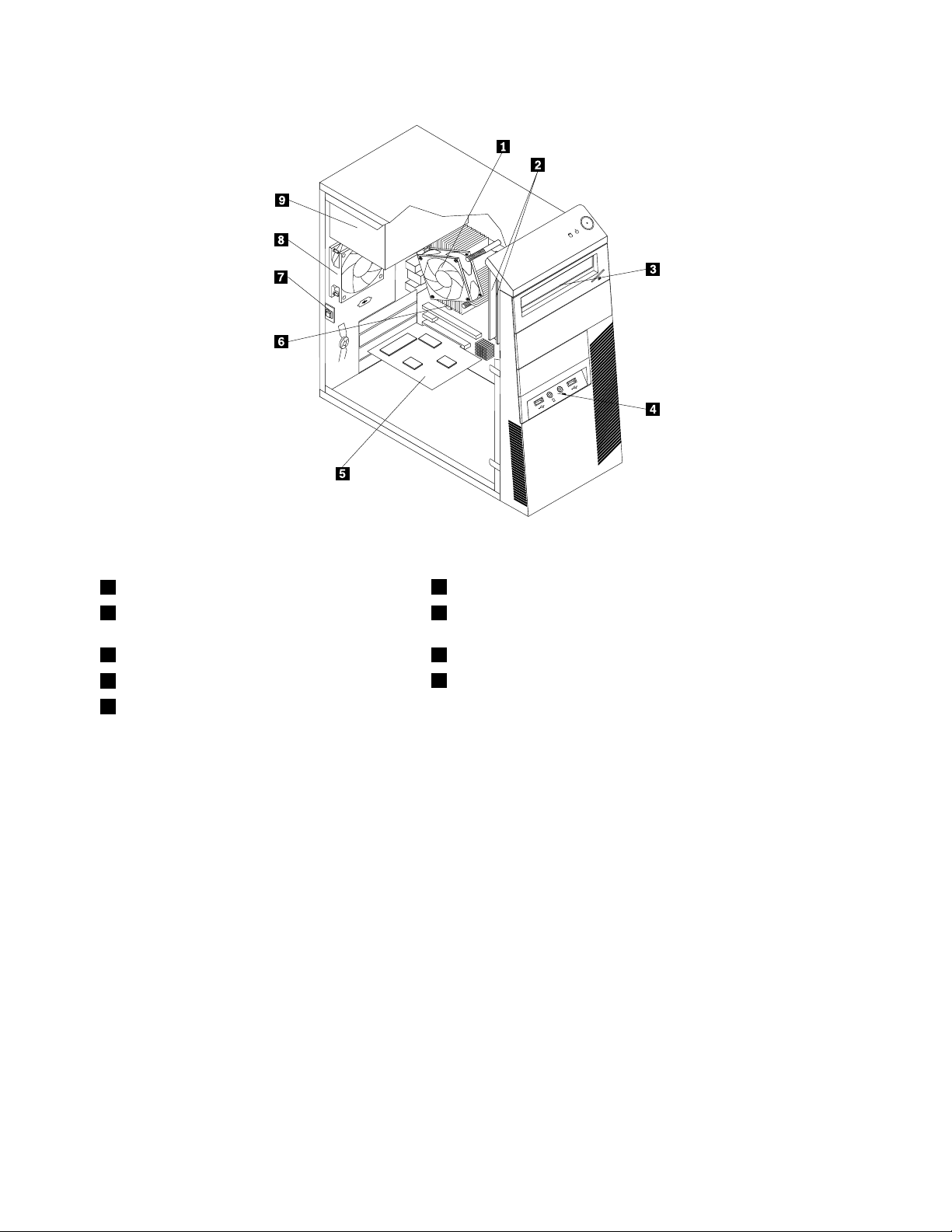
Abbildung3.PositionenderKomponenten
1Kühlkörper-undLüftungsbaugruppe
2Speichermodule7SchalterzurAbdeckungserkennung(auchals"Schaltergegen
6Batterie
unbefugtenZugriff"bezeichnet)
3OptischesLaufwerk
4Audio-undUSB-BaugruppeanderVorderseite
5PCI-Karte(ineinigenModelleninstalliert)
8LüftungsbaugruppeanderRückseite
9Netzteil
PositionenderKomponentenaufderSystemplatine
InAbbildung4„PositionenderKomponentenaufderSystemplatine“aufSeite11sinddiePositionender
KomponentenaufderSystemplatinedargestellt.
10ThinkCentreBenutzerhandbuch
Page 19
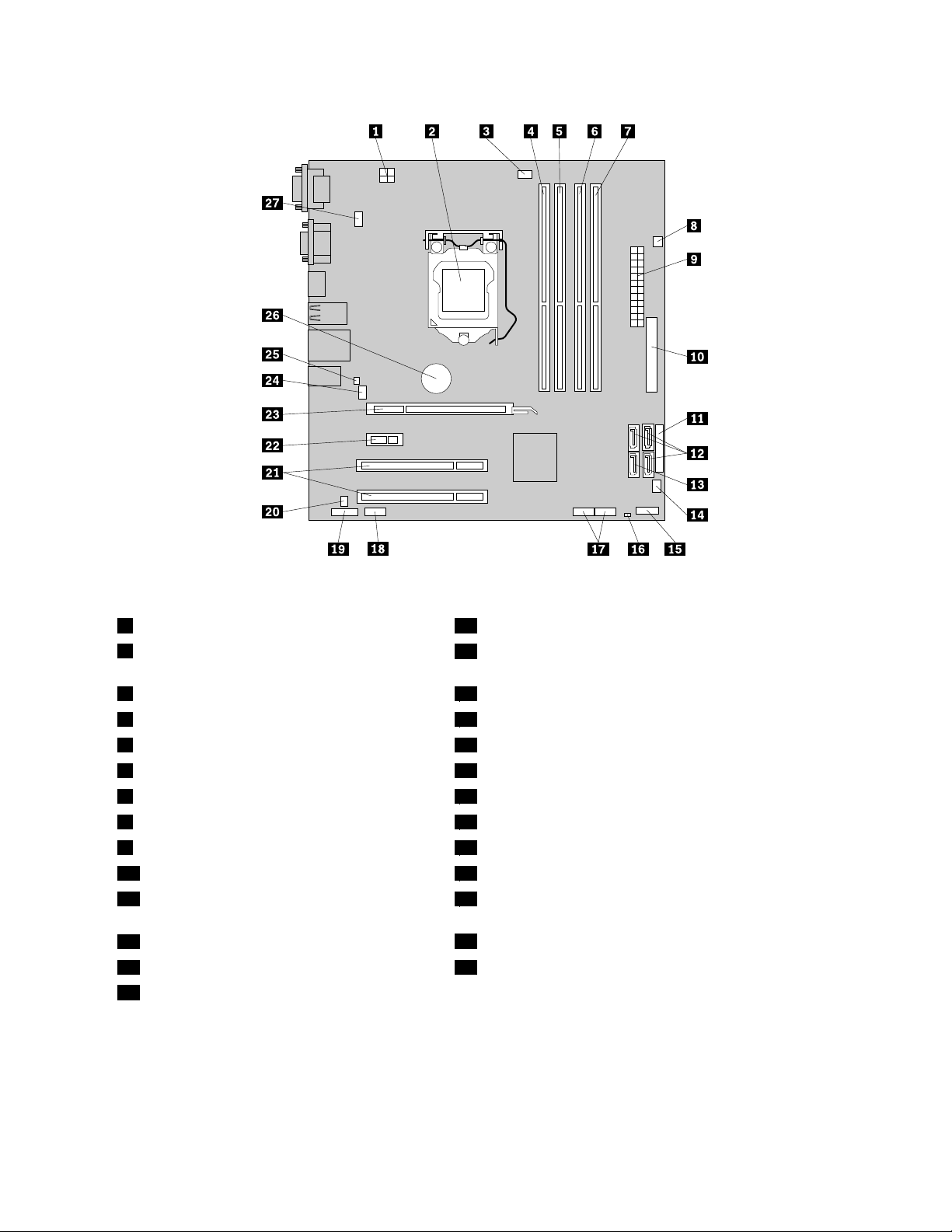
Abbildung4.PositionenderKomponentenaufderSystemplatine
1Netzteilanschlussmit4Kontaktstiften
2Mikroprozessor
15AnschlusselementanderVorderseite
16BrückezumLöschen/WiederherstellendesCMOS
(ComplementaryMetal-OxideSemiconductor)
3AnschlussfürMikroprozessorlüfter
4Speichersteckplatz218SeriellerAnschluss(COM2)
5Speichersteckplatz1
6Speichersteckplatz4
7Speichersteckplatz321PCI-Kartensteckplätze(2)
8Temperatursensoranschluss
9Netzteilanschlussmit24Kontaktstiften
10AnschlussfürDiskettenlaufwerk
11ParallelerAnschluss
17USB-AnschlüsseanderVorderseite(2)
19AudioanschlussanderVorderseite
20AnschlussfürinternenLautsprecher
22SteckplatzfürPCI-Express-x1-Karte
23SteckplatzfürPCI-Express-x16-Grakkarte
24Systemlüfteranschluss
25AnschlussfürSchalterzurAbdeckungserkennung(gegen
unbefugtenZugriff)
12SATA-Anschlüsse(3)
13eSATA-Anschluss27PS/2-T astatur-und-Mausanschluss
14Netzlüfteranschluss
26Batterie
PositionenderinternenLaufwerke
InterneLaufwerkesindEinheiten,diederComputerzumLesenundSpeichernvonDatenverwendet.Sie
könnenLaufwerkezumComputerhinzufügen,umdieSpeicherkapazitätzuerweiternunddasLesenanderer
Kapitel1.Produktüberblick11
Page 20
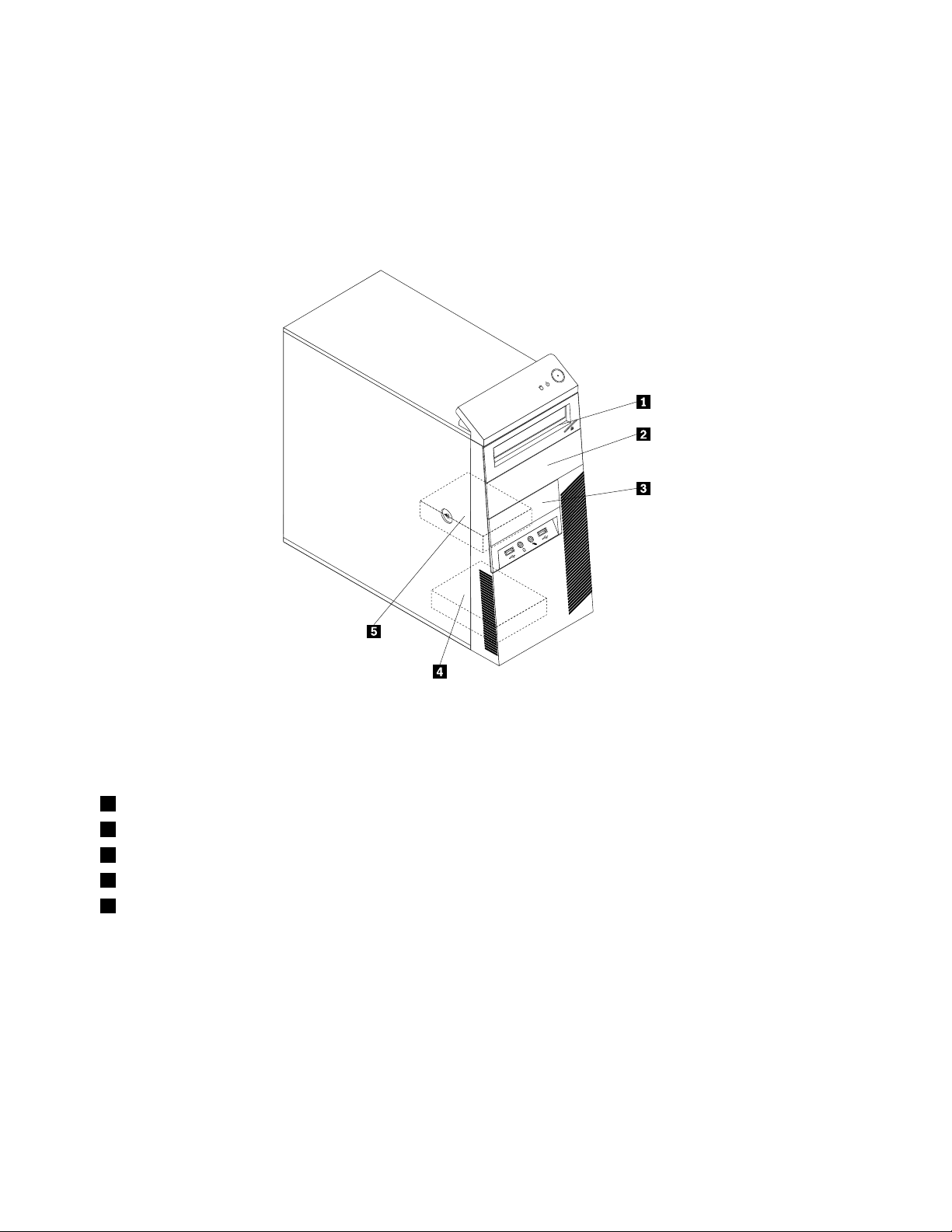
DatenträgertypenaufdemComputerzuermöglichen.DerComputeristmitdenfolgendenwerkseitig
vorinstalliertenLaufwerkenausgestattet:
•EinoptischesSATA-Laufwerk(SerialAdvancedTechnologyAttachment)inPosition1
•Ein3,5-Zoll-SATA-FestplattenlaufwerkinPosition5(ineinigenModelleninstalliert)
InterneLaufwerkewerdeninPositioneninstalliert.IndiesemHandbuchwerdendiePositionenals
„Position1“,„Position2“usw.bezeichnet.InAbbildung5„Laufwerkpositionen“aufSeite12
Laufwerkpositionendargestellt.
sinddie
Abbildung5.Laufwerkpositionen
InderfolgendenListesinddieTypenunddieGrößederLaufwerkebeschrieben,dieSieindeneinzelnen
Positioneninstallierenkönnen.
1Position1-MaximaleHöhe:43,0mm
2Position2-MaximaleHöhe:43,0mm
3Position3-MaximaleHöhe:25,8mm3,5-Zoll-Kartenleser
4Position4-MaximaleHöhe:25,8mm
5Position5-MaximaleHöhe:25,8mm
OptischesLaufwerk
OptischesLaufwerk
Sekundäres3,5-Zoll-SATA-Festplattenlaufwerk
Primäres3,5-Zoll-SA T A-Festplattenlaufwerk
12ThinkCentreBenutzerhandbuch
Page 21
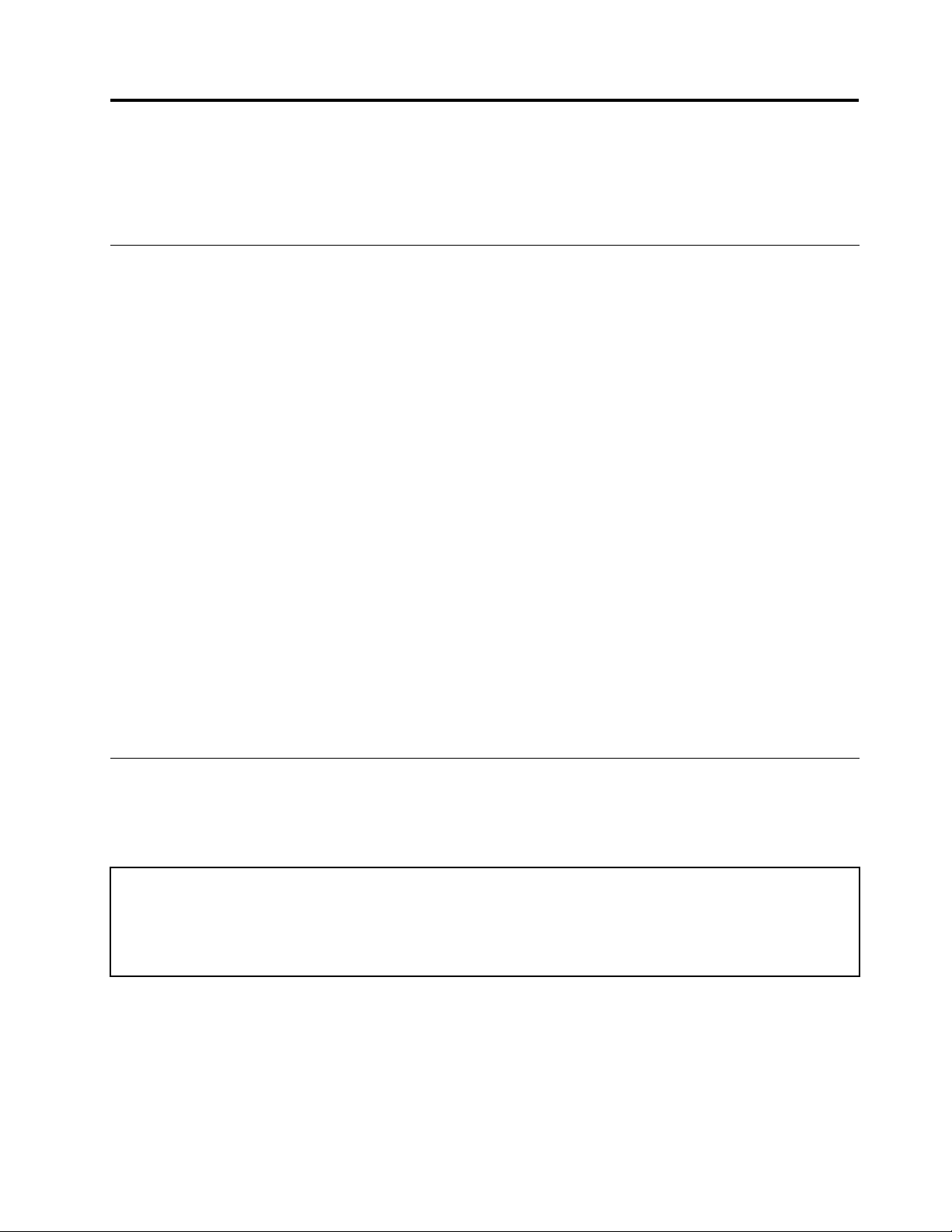
Kapitel2.Hardwareinstallierenoderaustauschen
IndiesemKapitelndenSieAnweisungenzumInstallierenoderAustauschenvonHardwarefürden
Computer.
UmgangmitauadungsempndlichenEinheiten
BewahrenSiedieneueKomponenteinihrerantistatischenSchutzhülleauf,undöffnenSiedieantistatische
Schutzhülleerst,wenndiefehlerhafteKomponenteausdemComputerentferntwurdeunddieneue
Komponenteinstalliertwerdenkann.StatischeAuadungistharmlosfürdenMenschen,kannjedoch
Computerkomponentenstarkbeschädigen.
TreffenSiebeimUmgangmitComputerkomponentendiefolgendenSicherheitsvorkehrungen,umSchäden
durchstatischeAuadungzuvermeiden:
•BewegenSiesichmöglichstwenig.DurchBewegungkannsichdieUmgebungumSieherumstatisch
auaden.
•GehenSiemitComputerkomponentenimmervorsichtigum.FassenSiePCI-Karten,Speichermodule,
SystemplatinenundMikroprozessorennurandenKantenan.BerührenSiekeineoffenliegende
Schaltlogik.
•AchtenSiedarauf,dassdieComputerkomponentennichtvonanderenPersonenberührtwerden.
•BerührenSievorderInstallationeinerneuenKomponentemitderantistatischenSchutzhülle,in
dersichdieKomponentebendet,mindestenszweiSekundenlangeineMetallabdeckungam
ErweiterungssteckplatzodereineandereunlackierteMetalloberächeamComputer.Dadurchwirddie
statischeAuadungderSchutzhülleundIhresKörpersverringert.
•InstallierenSiedieneueKomponentenachMöglichkeitdirektimComputer,nachdemSiesieausder
antistatischenSchutzhülleentnommenhaben,ohnesieabzusetzen.Solltediesnichtmöglichsein,legen
SiedieantistatischeSchutzhülle,inderdieKomponentegeliefertwurde,aufeineglatteundebene
FlächeunddieKomponenteaufdieSchutzhülle.
•LegenSiedieKomponentenichtaufderComputeroberächeoderaufeineranderenMetalloberächeab.
Hardwareinstallierenoderaustauschen
DieserAbschnittenthältAnweisungenzumInstallierenundAustauschenvonHardwarefürIhrenComputer.
SiekönnendasLeistungsspektrumIhresComputerserweiternunddenComputerwarten,indemSie
Hardwareinstallierenoderaustauschen.
Achtung:
ÖffnenSiedenComputererstdannundversuchenSieerstdann,Reparaturendurchzuführen,wennSieden
Abschnitt„WichtigeSicherheitshinweise“imThinkCentre-HandbuchSicherheitundGarantie,dasimLieferumfang
desComputersenthaltenist,gelesenhaben.EineKopiedesThinkCentre-HandbuchsSicherheitundGarantie
erhaltenSieunterfolgenderAdresse:
http://www.lenovo.com/support
Anmerkungen:
1.VerwendenSienurComputerteilevonLenovo.
2.GehenSiebeimInstallierenoderAustauschenvonZusatzeinrichtungengemäßdenentsprechenden
AnweisungenindiesemAbschnittunddenAnweisungenimLieferumfangderZusatzeinrichtungvor.
©CopyrightLenovo2010
13
Page 22
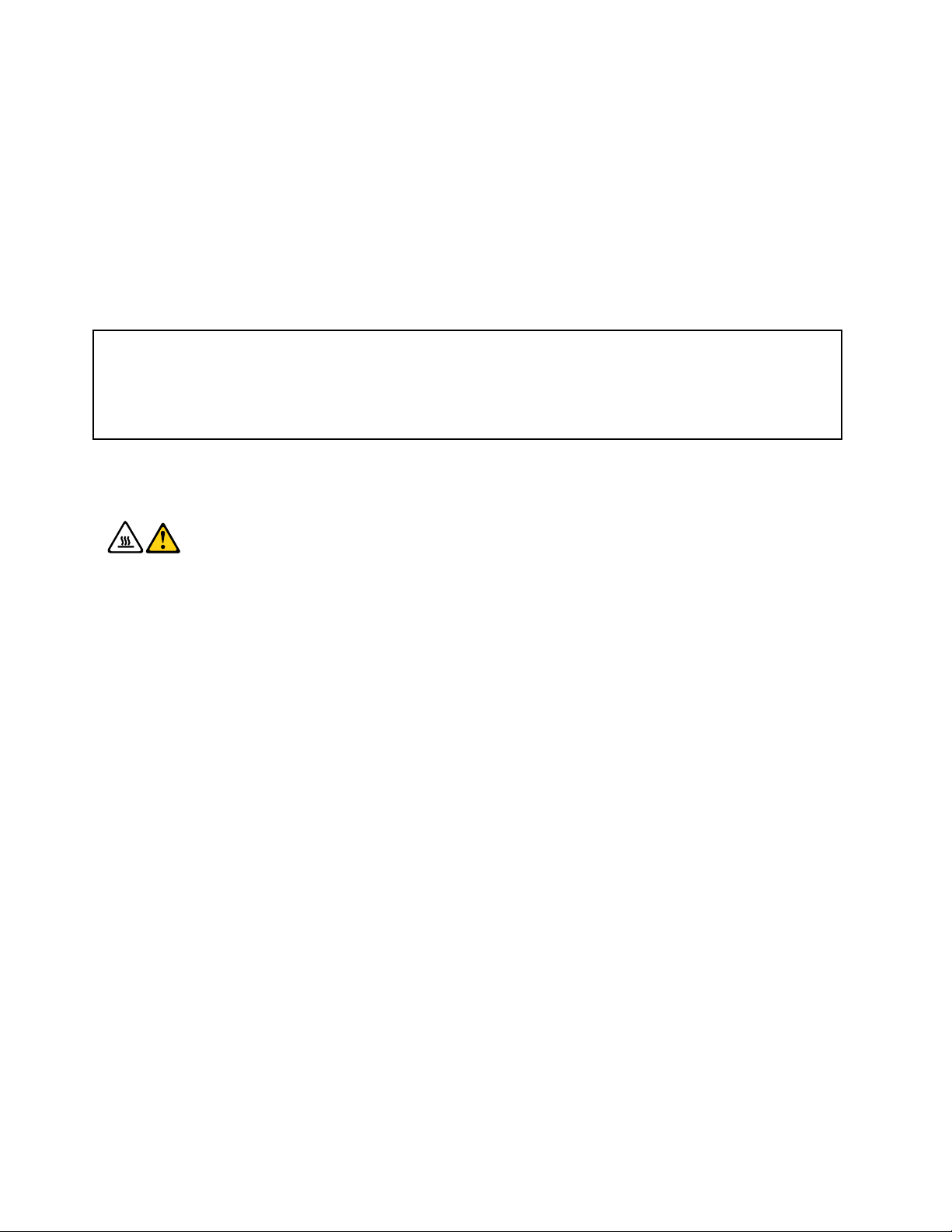
ExterneZusatzeinrichtungeninstallieren
SiekönnenexterneZusatzeinrichtungenandenComputeranschließen,wiebeispielsweiseexterne
Lautsprecher,einenDruckerodereinenScanner.BeieinigenexternenZusatzeinrichtungenmüssenSie
nichtnurdiephysischeVerbindungherstellen,sondernauchzusätzlicheSoftwareinstallieren.WennSie
eineexterneZusatzeinrichtunginstallieren,lesenSiedieInformationenindenAbschnitten„Positionen
derAnschlüsseanderVorderseitedesComputers“aufSeite7und„PositionenderAnschlüsseander
RückseitedesComputers“aufSeite8,umdenerforderlichenAnschlusszubestimmen.VerwendenSie
danndieAnweisungenzurZusatzeinrichtungzumHerstellenderVerbindungundzumInstallierenderfür
dieZusatzeinrichtungerforderlichenSoftwareoderEinheitentreiber.
Computerabdeckungentfernen
Achtung:
ÖffnenSiedenComputererstdannundversuchenSieerstdann,Reparaturendurchzuführen,wennSieden
Abschnitt„WichtigeSicherheitshinweise“imThinkCentre-HandbuchSicherheitundGarantie,dasimLieferumfang
desComputersenthaltenist,gelesenhaben.EineKopiedesThinkCentre-HandbuchsSicherheitundGarantie
erhaltenSieunterfolgenderAdresse:
http://www.lenovo.com/support
IndiesemAbschnittndenSieAnweisungenzumEntfernenderComputerabdeckung.
Vorsicht:
SchaltenSiedenComputerausundlassenSieihndreibisfünfMinutenlangabkühlen,
bevorSiedieComputerabdeckungentfernen.
GehenSiewiefolgtvor,umdieComputerabdeckungzuentfernen:
1.EntnehmenSiealleDatenträgerausdenLaufwerkenundschaltenSiealleangeschlossenenEinheiten
unddenComputeraus.
2.ZiehenSiealleNetzkabelausdenNetzsteckdosen.
3.ZiehenSiealleNetzkabel,KabelvonEin-/AusgabeeinheitenundalleanderenandenComputer
angeschlossenenKabelab.InformationenhierzundenSieindenAbschnitten„Positionender
AnschlüsseanderVorderseitedesComputers“aufSeite7und„PositionenderAnschlüsseander
RückseitedesComputers“aufSeite8.
4.EntfernenSiealleVerriegelungseinheiten,wiez.B.SchlösseroderKabelverriegelungen,mitdenen
dieComputerabdeckunggesichertist.InformationenhierzundenSieindenAbschnitten„Integrierte
Kabelverriegelung“aufSeite43und„Sicherheitsschloss“aufSeite43.
5.EntfernenSiealleRändelschrauben,mitdenendieComputerabdeckunggesichertist.
14ThinkCentreBenutzerhandbuch
Page 23
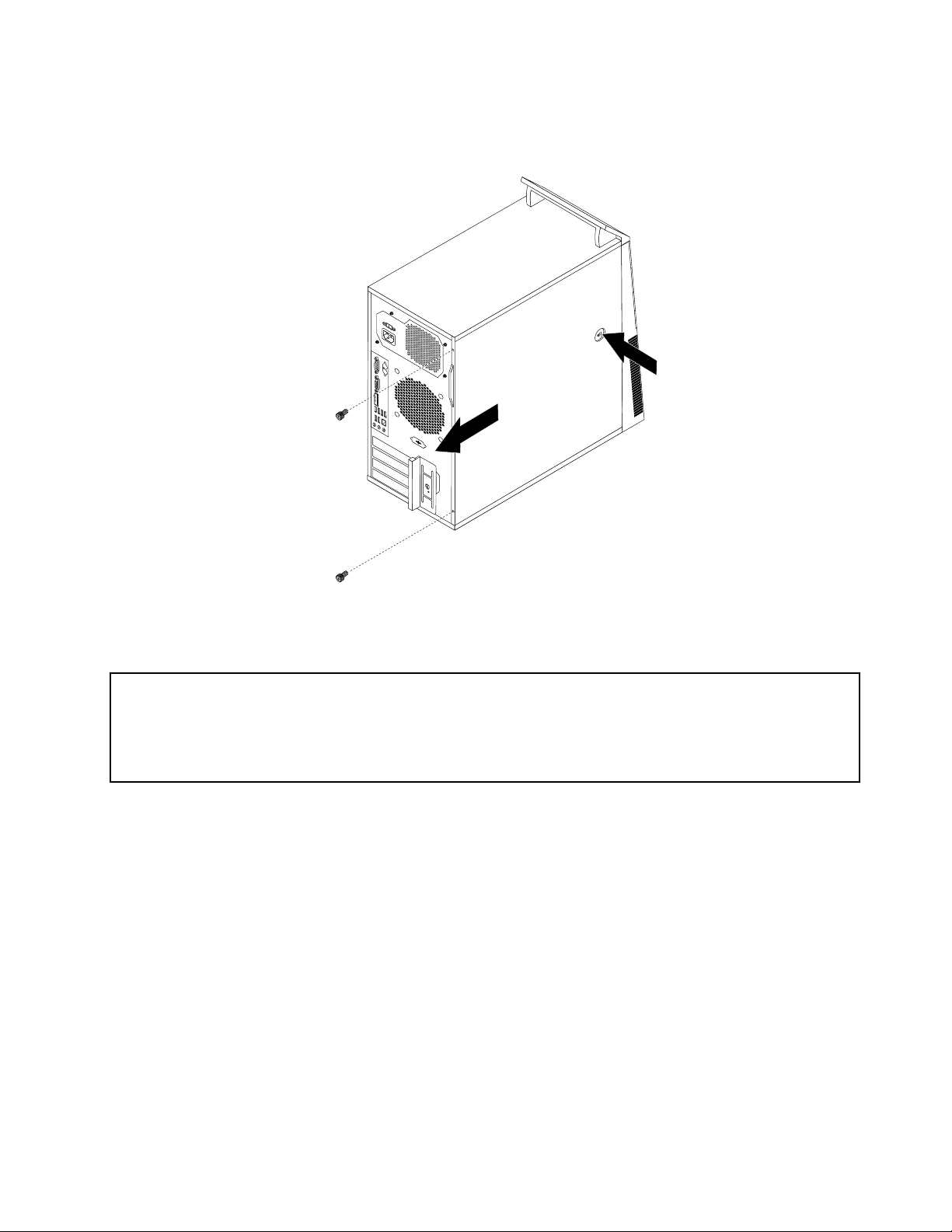
6.DrückenSiedenEntriegelungsknopffürdieAbdeckunganderSeitedesComputersundschiebenSie
dieAbdeckungnachhinten,umsieabzunehmen.
Abbildung6.Computerabdeckungentfernen
Frontblendeentfernenundwiederanbringen
Achtung:
ÖffnenSiedenComputererstdannundversuchenSieerstdann,Reparaturendurchzuführen,wennSieden
Abschnitt„WichtigeSicherheitshinweise“imThinkCentre-HandbuchSicherheitundGarantie,dasimLieferumfang
desComputersenthaltenist,gelesenhaben.EineKopiedesThinkCentre-HandbuchsSicherheitundGarantie
erhaltenSieunterfolgenderAdresse:
http://www.lenovo.com/support
IndiesemAbschnittndenSieAnweisungenzumEntfernenundAnbringenderFrontblende.
GehenSiewiefolgtvor,umdieFrontblendezuentfernenundspäterwiederanzubringen:
1.SchaltenSiedenComputerausundziehenSiealleNetzkabelausdenNetzsteckdosen.
2.EntfernenSiedieComputerabdeckung.InformationenhierzundenSieimAbschnitt
„Computerabdeckungentfernen“aufSeite14.
Kapitel2.Hardwareinstallierenoderaustauschen15
Page 24
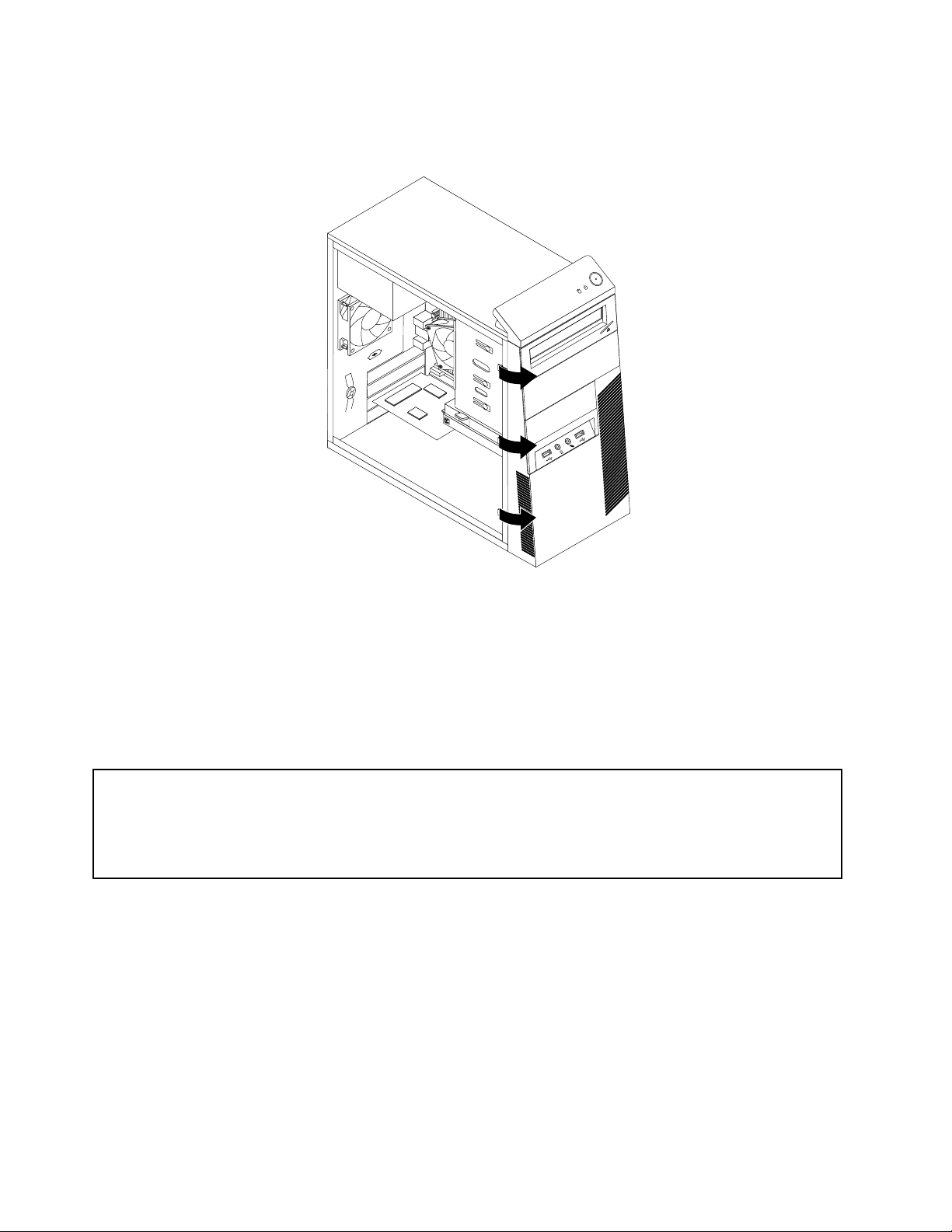
3.EntfernenSiedieFrontblende,indemSiediedreiPlastikzungenanderlinkenSeitederFrontblende
lösenunddieFrontblendenachaußenklappen.
Abbildung7.Frontblendeentfernen
4.UmdieFrontblendewiederanzubringen,richtenSiediedreiPlastikzungenanderrechtenSeiteder
FrontblendeandenentsprechendenÖffnungenimGehäuseausunddrehendieFrontblendedann
nachinnen,bissieaufderlinkenSeiteeinrastet.
5.InformationenzumAbschließenderInstallationndenSieimAbschnitt„AustauschvonKomponenten
abschließen“aufSeite41.
PCI-Karteinstallierenoderaustauschen
Achtung:
ÖffnenSiedenComputererstdannundversuchenSieerstdann,Reparaturendurchzuführen,wennSieden
Abschnitt„WichtigeSicherheitshinweise“imThinkCentre-HandbuchSicherheitundGarantie,dasimLieferumfang
desComputersenthaltenist,gelesenhaben.EineKopiedesThinkCentre-HandbuchsSicherheitundGarantie
erhaltenSieunterfolgenderAdresse:
http://www.lenovo.com/support
IndiesemAbschnittndenSieAnweisungenzumInstallierenoderAustauscheneinerPCI-Karte.Der
ComputeristmitzweiStandard-PCI-Kartensteckplätzen,einemPCI-Express-x1-Kartensteckplatzundeinem
PCI-Express-x16-Grakkartensteckplatzausgestattet.
GehenSiewiefolgtvor,umeinePCI-Kartezuinstallierenoderauszutauschen:
1.SchaltenSiedenComputerausundziehenSiealleNetzkabelausdenNetzsteckdosen.
2.EntfernenSiedieComputerabdeckung.InformationenhierzundenSieimAbschnitt
„Computerabdeckungentfernen“aufSeite14.
16ThinkCentreBenutzerhandbuch
Page 25
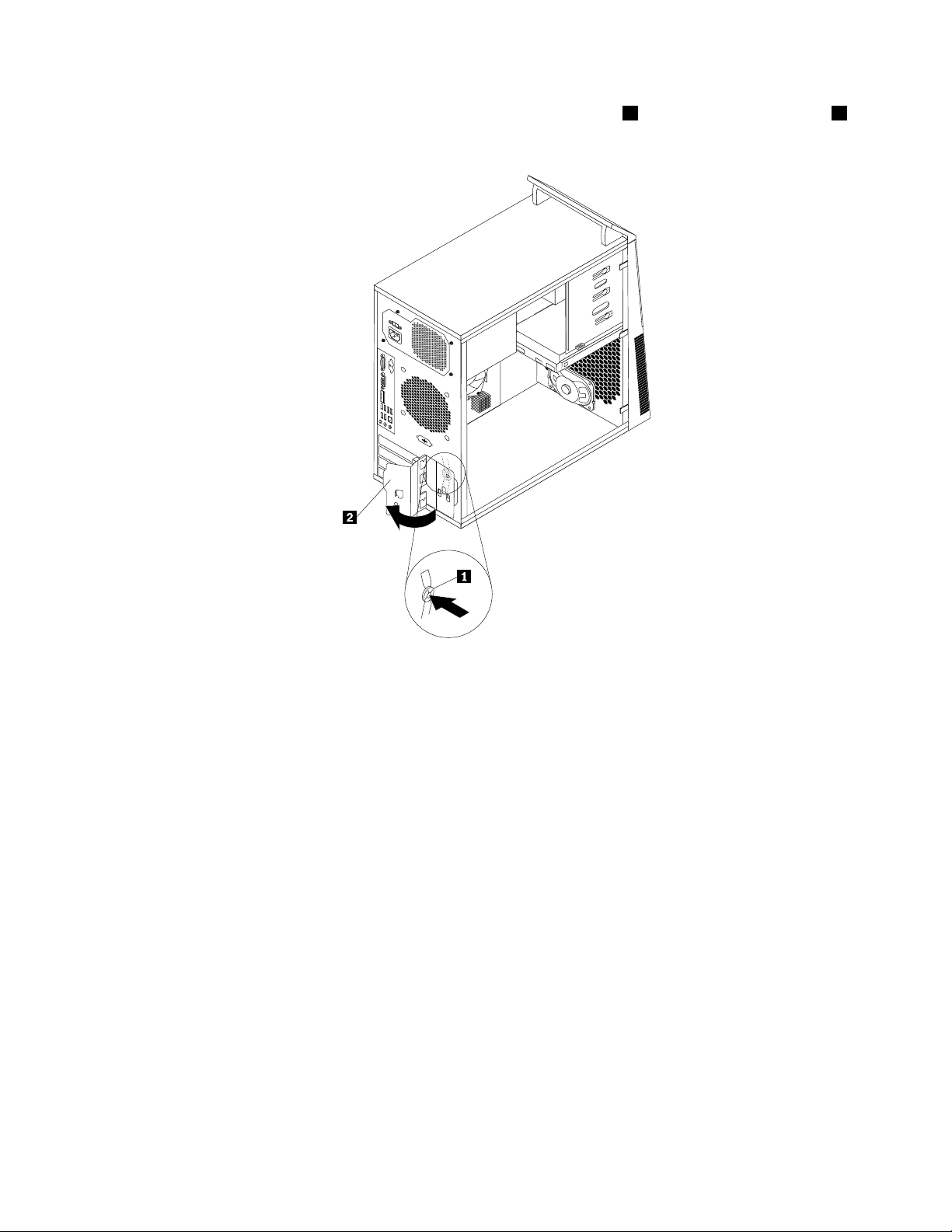
3.DrückenSieanderRückseitedesComputersdenEntriegelungsknopf1,umdieKartenverriegelung2
zuöffnen.
Abbildung8.PCI-Kartenverriegelungöffnen
Kapitel2.Hardwareinstallierenoderaustauschen17
Page 26
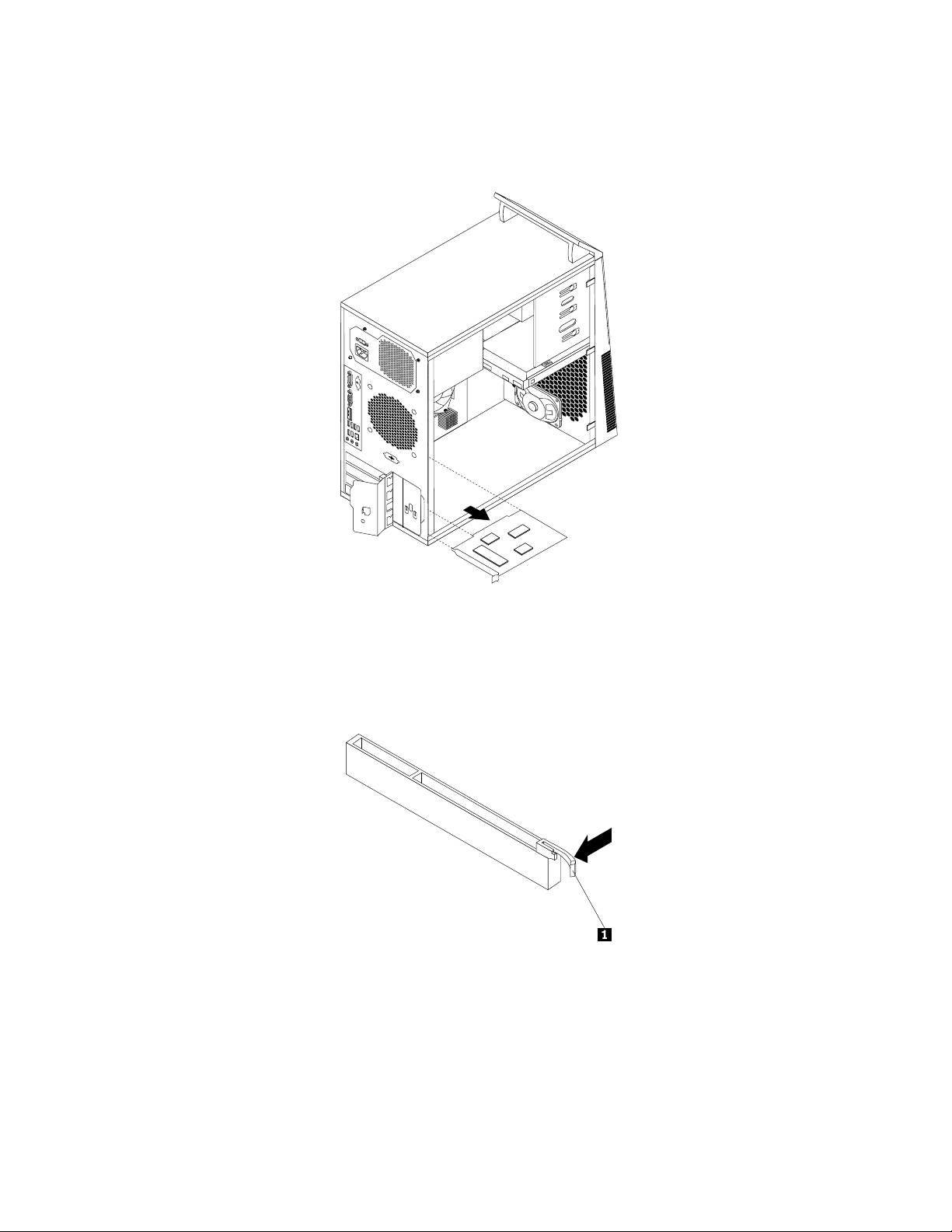
4.WennSieeinePCI-Karteinstallierenmöchten,entfernenSiedieentsprechendeSteckplatzabdeckung
ausMetall.WennSieeinealtePCI-Karteaustauschen,fassenSiediealte,derzeitimSteckplatz
installierteKarteundziehenSiesievorsichtigausdemSteckplatz.
Abbildung9.PCI-Karteentfernen
Anmerkungen:
a.DieKartepasstgenauindenKartensteckplatz.LockernSie,fallserforderlich,abwechselndjeweils
eineSeitederKartevorsichtig,bisSiedieKartevollständigausdemKartensteckplatzentfernen
können.
5.NehmenSiedieneuePCI-KarteausderantistatischenSchutzhülle.
6.InstallierenSiedieneueKarteimentsprechendenSteckplatzaufderSystemplatine.Informationenhierzu
ndenSieimAbschnitt„PositionenderKomponentenaufderSystemplatine“aufSeite10.
Anmerkung:WennSieeinePCI-Express-x16-Grakkarteinstallieren,vergewissenSiesich,dassdie
HalteklammerndesSpeichersteckplatzesgeschlossensind,bevorSiedieGrakkarteinstallieren.
18ThinkCentreBenutzerhandbuch
Page 27
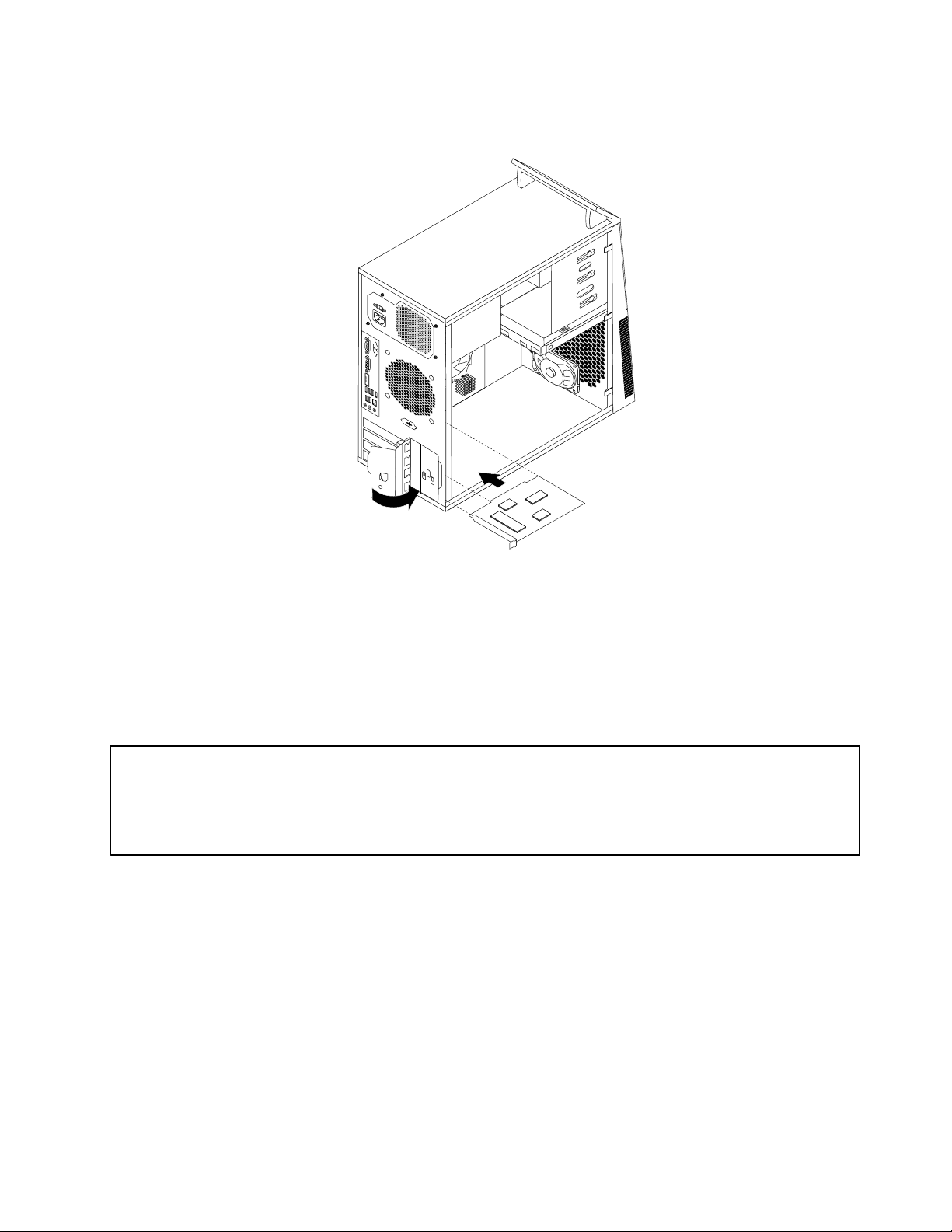
7.DrehenSiedieKartenverriegelungindiegeschlossenePosition,umdiePCI-Kartezusichern.
Abbildung10.PCI-Karteinstallieren
WeiteresVorgehen:
•InformationenzurInstallationweitererHardwarendenSieindenentsprechendenAbschnitten.
•InformationenzumAbschließenderInstallationoderdesAustauschvorgangsndenSieimAbschnitt
„AustauschvonKomponentenabschließen“aufSeite41.
Speichermodulinstallierenoderaustauschen
Achtung:
ÖffnenSiedenComputererstdannundversuchenSieerstdann,Reparaturendurchzuführen,wennSieden
Abschnitt„WichtigeSicherheitshinweise“imThinkCentre-HandbuchSicherheitundGarantie,dasimLieferumfang
desComputersenthaltenist,gelesenhaben.EineKopiedesThinkCentre-HandbuchsSicherheitundGarantie
erhaltenSieunterfolgenderAdresse:
http://www.lenovo.com/support
IndiesemAbschnittndenSieAnweisungenzumInstallierenoderAustauscheneinesSpeichermoduls.
DerComputerverfügtübervierSteckplätzezumInstallierenoderAustauschenvonDDR3-DIMMs,diebiszu
16GBSystemspeicherzurVerfügungstellenkönnen.BeachtenSiebeimInstallierenoderAustauschen
vonSpeichermodulenfolgendeRegeln:
•VerwendenSieDDR3-DIMMsmit1GB,2GBoder4GBinbeliebigerKombinationbismaximal16GB.
•InstallierenSiedieSpeichermoduleinderReihenfolgeDIMM1,DIMM3,DIMM2undDIMM4.Weitere
InformationenhierzundenSieimAbschnitt„PositionenderKomponentenaufderSystemplatine“
aufSeite10
.
GehenSiewiefolgtvor,umeinSpeichermodulzuinstallierenoderauszutauschen:
1.SchaltenSiedenComputerausundziehenSiealleNetzkabelausdenNetzsteckdosen.
Kapitel2.Hardwareinstallierenoderaustauschen19
Page 28

2.EntfernenSiedieComputerabdeckung.InformationenhierzundenSieimAbschnitt
„Computerabdeckungentfernen“aufSeite14.
3.BestimmenSiedieHauptspeichersteckplätze.InformationenhierzundenSieimAbschnitt„Positionen
derKomponentenaufderSystemplatine“aufSeite10.
4.EntfernenSiealleTeile,diedenZugriffaufdieSpeichersteckplätzemöglicherweisebehindern.Abhängig
vonIhremComputermodellmüssenSiemöglicherweisediePCI-Express-x16-Grakkarteentfernen,um
besserandieHauptspeichersteckplätzezugelangen.InformationenhierzundenSieimAbschnitt
„PCI-Karteinstallierenoderaustauschen“aufSeite16
.
5.ÖffnenSiedieHalteklammern.
Abbildung11.Halteklammernöffnen
WennSieeinaltesSpeichermodulaustauschen,öffnenSiedieHalteklammernundziehenSiedas
SpeichermodulvorsichtigausdemSteckplatz.
Abbildung12.Speichermodulentfernen
6.PositionierenSiedasneueSpeichermodulüberdemSpeichersteckplatz.StellenSiesicher,dassdie
Kerbe1amSpeichermodulordnungsgemäßanderMarkierungamSteckplatz2aufderSystemplatine
20ThinkCentreBenutzerhandbuch
Page 29

ausgerichtetist.DrückenSiedasSpeichermodulgeradenachuntenindenSteckplatz,bissichdie
Halteklammernschließen.
Abbildung13.Speichermodulinstallieren
7.InstallierenSiediePCI-Express-x16-Grakkarteerneut,fallsSiesieentfernthaben.
WeiteresVorgehen:
•InformationenzurInstallationweitererHardwarendenSieindenentsprechendenAbschnitten.
•InformationenzumAbschließenderInstallationoderdesAustauschvorgangsndenSieimAbschnitt
„AustauschvonKomponentenabschließen“aufSeite41.
OptischesLaufwerkinstallierenoderaustauschen
Achtung:
ÖffnenSiedenComputererstdannundversuchenSieerstdann,Reparaturendurchzuführen,wennSieden
Abschnitt„WichtigeSicherheitshinweise“imThinkCentre-HandbuchSicherheitundGarantie,dasimLieferumfang
desComputersenthaltenist,gelesenhaben.EineKopiedesThinkCentre-HandbuchsSicherheitundGarantie
erhaltenSieunterfolgenderAdresse:
http://www.lenovo.com/support
IndiesemAbschnittndenSieAnweisungenzumInstallierenoderAustauschendesoptischenLaufwerks.
GehenSiewiefolgtvor,umeinoptischesLaufwerkzuinstallierenoderauszutauschen:
1.SchaltenSiedenComputerausundziehenSiealleNetzkabelausdenNetzsteckdosen.
2.EntfernenSiedieComputerabdeckung.InformationenhierzundenSieimAbschnitt
„Computerabdeckungentfernen“aufSeite14
3.EntfernenSiedieFrontblende.InformationenhierzundenSieimAbschnitt„Frontblendeentfernen
undwiederanbringen“aufSeite15.
4.Jenachdem,obSieeinoptischesLaufwerkinstallierenoderaustauschen,gehenSiewiefolgtvor:
•WennSieeinsekundäresoptischesLaufwerkinstallieren,entfernenSiedieKunststoffabdeckungin
derFrontblendederLaufwerkposition,dieSieverwendenmöchten.WenninderLaufwerkposition
eineAntistatikblendeausMetallinstalliertist,entfernenSiediese.
.
Kapitel2.Hardwareinstallierenoderaustauschen21
Page 30

•WennSieeinoptischesLaufwerkaustauschen,ziehenSiedasSignalkabelunddasNetzkabelvonder
RückseitedesoptischenLaufwerksab,drückenSiedenblauenEntriegelungsknopfundschiebenSie
dasoptischeLaufwerknachvorneausdemComputer.
Abbildung14.OptischesLaufwerkentfernen
5.InstallierenSiedieHalterungfürdasoptischeLaufwerkanderSeitedesneuenoptischenLaufwerks.
Abbildung15.HalterungfüroptischesLaufwerkinstallieren
22ThinkCentreBenutzerhandbuch
Page 31

6.SchiebenSiedasneueoptischeLaufwerkvonderVorderseitedesComputersausindie
Laufwerkposition,biseseinrastet.
Abbildung16.OptischesLaufwerkinstallieren
7.SchließenSiedasSignalkabelunddasNetzkabelandasneueoptischeLaufwerkan.
Abbildung17.OptischesLaufwerkanschließen
8.InstallierenSiedieFrontblendewieder.InformationenhierzundenSieimAbschnitt„Frontblende
entfernenundwiederanbringen“aufSeite15.
WeiteresVorgehen:
•InformationenzurInstallationweitererHardwarendenSieindenentsprechendenAbschnitten.
•InformationenzumAbschließenderInstallationoderdesAustauschvorgangsndenSieimAbschnitt
„AustauschvonKomponentenabschließen“aufSeite41.
Kapitel2.Hardwareinstallierenoderaustauschen23
Page 32

Batterieaustauschen
Achtung:
ÖffnenSiedenComputererstdannundversuchenSieerstdann,Reparaturendurchzuführen,wennSieden
Abschnitt„WichtigeSicherheitshinweise“imThinkCentre-HandbuchSicherheitundGarantie,dasimLieferumfang
desComputersenthaltenist,gelesenhaben.EineKopiedesThinkCentre-HandbuchsSicherheitundGarantie
erhaltenSieunterfolgenderAdresse:
http://www.lenovo.com/support
IhrComputerbesitzteinespezielleArtvonSpeicher,indemDatum,UhrzeitunddieEinstellungenfür
integrierteKomponenten,wiez.B.dieZuordnungen(Konguration)derParallelanschlüsse,gespeichert
sind.DurchdieStromzufuhrvoneinerBatteriebleibendieseInformationengespeichert,wennSieden
Computerausschalten.
DieBatteriemussnichtgeladenodergewartetwerden.KeineBatteriehältjedochewig.WenndieBatterie
leerist,gehenDatum,UhrzeitundKongurationsdaten(einschließlichderKennwörter)verloren.Beim
EinschaltendesComputerswirddanneineFehlernachrichtangezeigt.
InformationenzumAustauschenundEntsorgenderBatteriendenSieimAbschnittmitden„Hinweisenzur
Lithiumbatterie“imHandbuchThinkCentreSicherheitundGarantie.
GehenSiewiefolgtvor,umdieBatterieauszutauschen:
1.SchaltenSiedenComputerausundziehenSiealleNetzkabelausdenNetzsteckdosen.
2.EntfernenSiedieComputerabdeckung.InformationenhierzundenSieimAbschnitt
„Computerabdeckungentfernen“aufSeite14.
3.BestimmenSiedieBatterie.InformationenhierzundenSieimAbschnitt„PositionenderKomponenten
aufderSystemplatine“aufSeite10.
4.EntfernenSiediealteBatterie.
Abbildung18.AlteBatterieentfernen
5.InstallierenSieeineneueBatterie.
Abbildung19.NeueBatterieinstallieren
6.InstallierenSiedieComputerabdeckungwieder,undschließenSiedieKabelan.Informationenhierzu
ndenSieimAbschnitt„AustauschvonKomponentenabschließen“aufSeite41.
24ThinkCentreBenutzerhandbuch
Page 33

Anmerkung:WennderComputernachdemAustauschenderBatteriezumerstenMaleingeschaltet
wird,erscheintmöglicherweiseeineFehlernachricht.DiesistnacheinemBatteriewechselnormal.
7.SchaltenSiedenComputerundalleangeschlossenenEinheitenein.
8.StellenSieimKongurationsdienstprogrammdasDatumunddieUhrzeitein,unddenierenSieggf.
Kennwörter.InformationenhierzundenSieimAbschnittKapitel4„Kongurationsdienstprogramm
verwenden“aufSeite55.
WeiteresVorgehen:
•InformationenzurInstallationweitererHardwarendenSieindenentsprechendenAbschnitten.
•InformationenzumAbschließenderInstallationoderdesAustauschvorgangsndenSieimAbschnitt
„AustauschvonKomponentenabschließen“aufSeite41.
Netzteilaustauschen
Achtung:
ÖffnenSiedenComputererstdannundversuchenSieerstdann,Reparaturendurchzuführen,wennSieden
Abschnitt„WichtigeSicherheitshinweise“imThinkCentre-HandbuchSicherheitundGarantie,dasimLieferumfang
desComputersenthaltenist,gelesenhaben.EineKopiedesThinkCentre-HandbuchsSicherheitundGarantie
erhaltenSieunterfolgenderAdresse:
http://www.lenovo.com/support
IndiesemAbschnittndenSieAnweisungenzumAustauschendesNetzteils.
GehenSiewiefolgtvor,umdasNetzteilauszutauschen:
1.SchaltenSiedenComputerausundziehenSiealleNetzkabelausdenNetzsteckdosen.
2.EntfernenSiedieComputerabdeckung.InformationenhierzundenSieimAbschnitt
„Computerabdeckungentfernen“aufSeite14.
3.ZiehenSiedieKabeldesNetzteilsvonderSystemplatineundvonallenLaufwerkenab.Informationen
hierzundenSieimAbschnitt„PositionenderKomponentenaufderSystemplatine“aufSeite10.
4.LösenSiedieKabeldesNetzteilsausdenKabelklemmenund-führungenimGehäuse.
Kapitel2.Hardwareinstallierenoderaustauschen25
Page 34

5.LegenSiedenComputeraufdieSeiteundentfernenSiedievierSchrauben,diedasNetzteilsichern,von
derRückseitedesGehäuses.
Abbildung20.SchraubenfürNetzteilentfernen
6.SchiebenSiedasNetzteilzurVorderseitedesComputersundnehmenSieesausdemGehäuse.
7.StellenSiesicher,dassessichbeidemneuenNetzteilumdasrichtigeErsatzteilhandelt.WennIhrneues
NetzteilübereinenSpannungsauswahlschalterverfügt,stellenSiediesensoein,dasserderander
NetzsteckdoseverfügbarenSpannungentspricht.VerwendenSieggf.einenKugelschreiber,umden
SpannungsauswahlschalteraufeineanderePositionzuschieben.
•WennderSpannungsbereichinIhremLandoderinIhrerRegionzwischen100und127VWechselstrom
liegt,stellenSiedenSchalterauf115V.
•WennderSpannungsbereichinIhremLandoderinIhrerRegionzwischen200und240VWechselstrom
liegt,stellenSiedenSchalterauf230V.
8.InstallierenSiedasneueNetzteilsoimGehäuse,dassdieBohrlöcheramNetzteilandenenamGehäuse
ausgerichtetsind.
9.BringenSiedievierSchraubenanundziehenSiesiefest,umdasNetzteilzusichern.
Anmerkung:VerwendenSienurdievonLenovozurVerfügunggestelltenSchrauben.
10.SchließenSiedieNetzteilkabelwiederandieSystemplatineundalleLaufwerkean.
11.SichernSiedieKabeldesNetzteilsmitdenKabelklemmenund-führungenimGehäuse.
WeiteresVorgehen:
•InformationenzurInstallationweitererHardwarendenSieindenentsprechendenAbschnitten.
•InformationenzumAbschließenderInstallationoderdesAustauschvorgangsndenSieimAbschnitt
„AustauschvonKomponentenabschließen“aufSeite41
.
26ThinkCentreBenutzerhandbuch
Page 35

Kühlkörper-undLüftungsbaugruppeaustauschen
Achtung:
ÖffnenSiedenComputererstdannundversuchenSieerstdann,Reparaturendurchzuführen,wennSieden
Abschnitt„WichtigeSicherheitshinweise“imThinkCentre-HandbuchSicherheitundGarantie,dasimLieferumfang
desComputersenthaltenist,gelesenhaben.EineKopiedesThinkCentre-HandbuchsSicherheitundGarantie
erhaltenSieunterfolgenderAdresse:
http://www.lenovo.com/support
IndiesemAbschnittndenSieAnweisungenzumAustauschenderLüftungsbaugruppe.
Vorsicht:
DieKühlkörper-undLüftungsbaugruppeistmöglicherweisesehrheiß.Schalten
SiedenComputerausundlassenSieihndreibisfünfMinutenlangabkühlen,bevorSiedie
Computerabdeckungentfernen.
GehenSiewiefolgtvor,umdieKühlkörper-undLüftungsbaugruppeauszutauschen:
1.SchaltenSiedenComputerausundziehenSiealleNetzkabelausdenNetzsteckdosen.
2.EntfernenSiedieComputerabdeckung.InformationenhierzundenSieimAbschnitt
„Computerabdeckungentfernen“aufSeite14.
3.LegenSiedenComputeraufdieSeite,damitSieleichteraufdieSystemplatinezugreifenkönnen.
4.BestimmenSiedieKühlkörper-undLüftungsbaugruppe.InformationenhierzundenSieimAbschnitt
„PositionenderKomponentenaufderSystemplatine“aufSeite10.
5.ZiehenSiedasKabelderKühlkörper-undLüftungsbaugruppevomAnschlussfürden
MikroprozessorlüfteraufderSystemplatineab.InformationenhierzundenSieimAbschnitt„Positionen
derKomponentenaufderSystemplatine“aufSeite10.
6.LösenSievorsichtigdievierSchrauben1,mitdenendieKühlkörper-undLüftungsbaugruppeander
Systemplatinebefestigtist.
Anmerkung:EntfernenSiedievierSchraubenvorsichtigvonderSystemplatine,sodasssienicht
beschädigtwird.DievierSchraubenkönnennichtausderKühlkörper-undLüftungsbaugruppeentfernt
werden.
Kapitel2.Hardwareinstallierenoderaustauschen27
Page 36

Abbildung21.Kühlkörper-undLüftungsbaugruppeentfernen
7.EntfernenSiediedefekteKühlkörper-undLüftungsbaugruppevonderSystemplatine.
Anmerkungen:
a.MöglicherweisemüssenSiedieKühlkörper-undLüftungsbaugruppevorsichtigdrehen,umsievom
Mikroprozessorzulösen.
b.BerührenSiebeiderHandhabungderKühlkörper-undLüftungsbaugruppenichtdieWärmeleitpaste.
8.PositionierenSiedieneueKühlkörper-undLüftungsbaugruppesoaufderSystemplatine,dassdievier
SchraubenandenÖffnungenanderSystemplatineausgerichtetsind.
Anmerkung:RichtenSiedieneueKühlkörper-undLüftungsbaugruppesoaus,dassdasKabelder
Kühlkörper-undLüftungsbaugruppezumAnschlussfürdenMikroprozessorlüfteraufderSystemplatine
weist.
9.ZiehenSieabwechselnddieSchraubenjeweilseinwenigan,bisdieKühlkörper-undLüftungsbaugruppe
anderSystemplatinebefestigtist.ZiehenSiedieSchraubennichtzufestan.
10.SchließenSiedasKabelderKühlkörper-undLüftungsbaugruppeandenAnschlussfürden
MikroprozessorlüfteraufderSystemplatinean.InformationenhierzundenSieimAbschnitt„Positionen
derKomponentenaufderSystemplatine“aufSeite10.
WeiteresVorgehen:
•InformationenzurInstallationweitererHardwarendenSieindenentsprechendenAbschnitten.
•InformationenzumAbschließenderInstallationoderdesAustauschvorgangsndenSieimAbschnitt
„AustauschvonKomponentenabschließen“aufSeite41.
28ThinkCentreBenutzerhandbuch
Page 37

PrimäresFestplattenlaufwerkaustauschen
Achtung:
ÖffnenSiedenComputererstdannundversuchenSieerstdann,Reparaturendurchzuführen,wennSieden
Abschnitt„WichtigeSicherheitshinweise“imThinkCentre-HandbuchSicherheitundGarantie,dasimLieferumfang
desComputersenthaltenist,gelesenhaben.EineKopiedesThinkCentre-HandbuchsSicherheitundGarantie
erhaltenSieunterfolgenderAdresse:
http://www.lenovo.com/support
IndiesemAbschnittndenSieAnweisungenzumAustauschendesprimärenFestplattenlaufwerks,
fallsderComputerdamitausgestattetist.FürComputermodelleohneinterneFestplatte,dieeinfernes
FestplattenlaufwerkmitZugriffüberdenSMC-Speicherbereichnutzen,wendenSiesichanIhrenNetz-oder
Speicheradministrator.
GehenSiezumAustauschendesprimärenFestplattenlaufwerkswiefolgtvor:
1.SchaltenSiedenComputerausundziehenSiealleNetzkabelausdenNetzsteckdosen.
2.EntfernenSiedieComputerabdeckung.InformationenhierzundenSieimAbschnitt
„Computerabdeckungentfernen“aufSeite14.
3.BestimmenSiedasprimäreFestplattenlaufwerk.InformationenhierzundenSieimAbschnitt„Positionen
derinternenLaufwerke“aufSeite11.
4.ZiehenSiedasSignalkabelunddasNetzkabelvomFestplattenlaufwerkab.
5.DrückenSiedenblauenLösehebel1nachunten,schiebenSiedieFestplattenlaufwerkhalterung2zur
RückseitedesComputersunddrehenSiedieHalterunganschließendnachaußen.
Abbildung22.PrimäresFestplattenlaufwerkentfernen
6.EntfernenSiedieFestplattenlaufwerkhalterungausdemGehäuse,indemSiesienachaußenschieben.
7.ZiehenSieandemblauenGriff3,umdasFestplattenlaufwerkausderFestplattenlaufwerkhalterung
freizugebenundzuentfernen.
8.BiegenSiedieSeitenderblauenHalterungsoweit,dassSiedasFestplattenlaufwerkausderHalterung
entfernenkönnen.
9.UmeinneuenFestplattenlaufwerkinderblauenHalterungzuinstallieren,biegenSiedieHalterung
undrichtenSiedieKontaktstifte1,2,3und4anderHalterungandenentsprechenden
Kapitel2.Hardwareinstallierenoderaustauschen29
Page 38

ÖffnungenamFestplattenlaufwerkaus.BerührenSiedabeinichtdiePlatine5anderUnterseitedes
Festplattenlaufwerks.
Abbildung23.FestplattenlaufwerkinderHalterunginstallieren
10.SchiebenSiedasneueFestplattenlaufwerkindieLaufwerkhalterung,biseseinrastet.
11.RichtenSiedenDrehstiftderLaufwerkhalterunganderRille1inderoberenLaufwerkhalterungaus,
undschiebenSiedieFestplattenlaufwerkhalterungindasGehäuse.
12.SchließenSiedasSignalkabelunddasNetzkabelandasneueFestplattenlaufwerkan.
13.DrückenSiedieMetallverriegelung2nachuntenunddrehenSiedieLaufwerkhalterunginihrePosition.
SchiebenSiedieLaufwerkhalterunganschließendzurVorderseitedesComputers,bissieeinrastet.
Anmerkung:AufderoberenLaufwerkhalterungundaufderFestplattenlaufwerkhalterungbendet
sichjeweilseinPfeil.DiesebeidenPfeilesindaneinanderausgerichtet,wenndasFestplattenlaufwerk
ordnungsgemäßpositioniertist.
Abbildung24.PrimäresFestplattenlaufwerkinstallieren
30ThinkCentreBenutzerhandbuch
Page 39

WeiteresVorgehen:
•InformationenzurInstallationweitererHardwarendenSieindenentsprechendenAbschnitten.
•InformationenzumAbschließenderInstallationoderdesAustauschvorgangsndenSieimAbschnitt
„AustauschvonKomponentenabschließen“aufSeite41.
SekundäresFestplattenlaufwerkaustauschen
Achtung:
ÖffnenSiedenComputererstdannundversuchenSieerstdann,Reparaturendurchzuführen,wennSieden
Abschnitt„WichtigeSicherheitshinweise“imThinkCentre-HandbuchSicherheitundGarantie,dasimLieferumfang
desComputersenthaltenist,gelesenhaben.EineKopiedesThinkCentre-HandbuchsSicherheitundGarantie
erhaltenSieunterfolgenderAdresse:
http://www.lenovo.com/support
Anmerkung:JenachModellverfügtIhrComputermöglicherweiseübereinesekundäre
FestplattenlaufwerkpositionzumInstallierenoderAustauscheneinessekundärenFestplattenlaufwerks.
FürComputermodelleohneinterneFestplatte,dieeinfernesFestplattenlaufwerkmitZugriffüberden
SMC-Speicherbereichnutzen,wendenSiesichanIhrenNetz-oderSpeicheradministrator.
IndiesemAbschnittndenSieAnweisungenzumAustauschendessekundärenFestplattenlaufwerks.
GehenSiezumAustauschendessekundärenFestplattenlaufwerkswiefolgtvor:
1.SchaltenSiedenComputerausundziehenSiealleNetzkabelausdenNetzsteckdosen.
2.EntfernenSiedieComputerabdeckung.InformationenhierzundenSieimAbschnitt
„Computerabdeckungentfernen“aufSeite14.
3.BestimmenSiedassekundäreFestplattenlaufwerk.InformationenhierzundenSieimAbschnitt
„PositionenderinternenLaufwerke“aufSeite11.
4.ZiehenSiedasSignalkabelunddasNetzkabelvomFestplattenlaufwerkab.
5.DrückenSiedenblauenEntriegelungsknopf,umdieFestplattenlaufwerkhalterungvomGehäusezu
entfernen.
Abbildung25.SekundäresFestplattenlaufwerkentfernen
Kapitel2.Hardwareinstallierenoderaustauschen31
Page 40

6.EntfernenSiedieFestplattenlaufwerkhalterungausdemGehäuse,indemSiesieeinfachnachaußen
schieben.
7.ZiehenSieandemblauenGriff,umdasFestplattenlaufwerkausderFestplattenlaufwerkhalterung
freizugebenundzuentfernen.
8.BiegenSiedieSeitenderblauenHalterungsoweit,dassSiedasFestplattenlaufwerkausderHalterung
entfernenkönnen.
9.UmeinneuenFestplattenlaufwerkinderblauenHalterungzuinstallieren,biegenSiedieHalterung
undrichtenSiedieKontaktstifte1,2,3und4anderHalterungandenentsprechenden
ÖffnungenamFestplattenlaufwerkaus.BerührenSiedabeinichtdiePlatine5anderUnterseitedes
Festplattenlaufwerks.
Abbildung26.FestplattenlaufwerkinderHalterunginstallieren
10.SchiebenSiedasneueFestplattenlaufwerkindieFestplattenlaufwerkhalterung,biseseinrastet.
32ThinkCentreBenutzerhandbuch
Page 41

11.SchiebenSiedieFestplattenlaufwerkhalterungindasGehäuse,bissieunterhalbdesMetallanschlags
einrastet.StellenSiesicher,dassderEntriegelungsknopffürdieFestplattenlaufwerkhalterungfest
imGehäusesitzt.
Abbildung27.SekundäresFestplattenlaufwerkinstallieren
12.SchließenSiedasSignalkabelunddasNetzkabelandasneueFestplattenlaufwerkan.
WeiteresVorgehen:
•InformationenzurInstallationweitererHardwarendenSieindenentsprechendenAbschnitten.
•InformationenzumAbschließenderInstallationoderdesAustauschvorgangsndenSieimAbschnitt
„AustauschvonKomponentenabschließen“aufSeite41.
LüftungsbaugruppeanderVorderseiteaustauschen
Achtung:
ÖffnenSiedenComputererstdannundversuchenSieerstdann,Reparaturendurchzuführen,wennSieden
Abschnitt„WichtigeSicherheitshinweise“imThinkCentre-HandbuchSicherheitundGarantie,dasimLieferumfang
desComputersenthaltenist,gelesenhaben.EineKopiedesThinkCentre-HandbuchsSicherheitundGarantie
erhaltenSieunterfolgenderAdresse:
http://www.lenovo.com/support
IndiesemAbschnittndenSieAnweisungenzumAustauschenderLüftungsbaugruppeanderVorderseite.
Anmerkung:NichtalleComputerverfügenübereineLüftungsbaugruppeanderVorderseite.
GehenSiewiefolgtvor,umdieLüftungsbaugruppeanderVorderseiteauszutauschen:
1.SchaltenSiedenComputerausundziehenSiealleNetzkabelausdenNetzsteckdosen.
2.EntfernenSiedieComputerabdeckung.InformationenhierzundenSieimAbschnitt
„Computerabdeckungentfernen“aufSeite14.
3.EntfernenSiedieFrontblende.InformationenhierzundenSieimAbschnitt„Frontblendeentfernen
undwiederanbringen“aufSeite15
.
Kapitel2.Hardwareinstallierenoderaustauschen33
Page 42

4.ZiehenSiedasKabelderLüftungsbaugruppeanderVorderseitevomAnschlussfürdenNetzteillüfter
aufderSystemplatineab.InformationenhierzundenSieimAbschnitt„PositionenderKomponenten
aufderSystemplatine“aufSeite10.
5.LösenSiediebeidenLaschen1,mitdenendieLüftungsbaugruppeanderVorderseiteamGehäuse
angebrachtist,wieinderAbbildunggezeigt,undentfernenSieanschließenddenLüfterander
VorderseitevollständigausdemGehäuse.
Abbildung28.LüftungsbaugruppeanderVorderseiteentfernen
34ThinkCentreBenutzerhandbuch
Page 43

6.SetzenSiediebeidenLaschen2derneuenLüftungsbaugruppeanderVorderseiteindieentsprechenden
ÖffnungenimGehäuseeinunddrückenSiediebeidenanderenLaschen1durchdieÖffnungen,bisdie
LüftungsbaugruppeanderVorderseitefestinihrerPositionsitzt.
Abbildung29.LüftungsbaugruppeanderVorderseiteinstallieren
7.SchließenSiedasKabelderLüftungsbaugruppeanderVorderseiteandenAnschlussfürden
NetzteillüfteraufderSystemplatinean.
WeiteresVorgehen:
•InformationenzurInstallationweitererHardwarendenSieindenentsprechendenAbschnitten.
•InformationenzumAbschließenderInstallationoderdesAustauschvorgangsndenSieimAbschnitt
„AustauschvonKomponentenabschließen“aufSeite41.
LüftungsbaugruppeanderRückseiteaustauschen
Achtung:
ÖffnenSiedenComputererstdannundversuchenSieerstdann,Reparaturendurchzuführen,wennSieden
Abschnitt„WichtigeSicherheitshinweise“imThinkCentre-HandbuchSicherheitundGarantie,dasimLieferumfang
desComputersenthaltenist,gelesenhaben.EineKopiedesThinkCentre-HandbuchsSicherheitundGarantie
erhaltenSieunterfolgenderAdresse:
http://www.lenovo.com/support
IndiesemAbschnittndenSieAnweisungenzumAustauschenderLüftungsbaugruppeanderRückseite.
Kapitel2.Hardwareinstallierenoderaustauschen35
Page 44

GehenSiewiefolgtvor,umdieLüftungsbaugruppeanderRückseiteauszutauschen:
1.SchaltenSiedenComputerausundziehenSiealleNetzkabelausdenNetzsteckdosen.
2.EntfernenSiedieComputerabdeckung.InformationenhierzundenSieimAbschnitt
„Computerabdeckungentfernen“aufSeite14.
3.BestimmenSiedieLüftungsbaugruppeanderRückseite.InformationenhierzundenSieimAbschnitt
„PositionenderKomponenten“aufSeite9.
4.ZiehenSiedasKabelderLüftungsbaugruppeanderRückseitevomAnschlussfürdenSystemlüfterauf
derSystemplatineab.InformationenhierzundenSieimAbschnitt„PositionenderKomponenten
aufderSystemplatine“aufSeite10.
5.DieLüftungsbaugruppeanderRückseiteistmitdemGehäusedurchvierGummihalterungenverbunden.
EntfernenSiedieLüftungsbaugruppeanderRückseite,indemSiedieGummihalterungenzerbrechen
oderzerschneidenunddieLüftungsbaugruppeanderRückseitevorsichtigausdemGehäuseziehen.
Abbildung30.LüftungsbaugruppeanderRückseiteentfernen
6.InstallierenSiedieneueLüftungsbaugruppeanderRückseite,indemSiedieneuenGummihalterungen
derLüftungsbaugruppeandenentsprechendenÖffnungenimGehäuseausrichtenunddie
GummihalterungendurchdieÖffnungendrücken.
Anmerkung:AnderneuenLüftungsbaugruppefürdieRückseite,dieSieerhaltenhaben,sindvier
neueGummihalterungenangebracht.
36ThinkCentreBenutzerhandbuch
Page 45

7.ZiehenSieandenEndenderGummihalterungen,bisdieLüftungsbaugruppeanderRückseitefest
inihrerPositionsitzt.
Abbildung31.LüftungsbaugruppeanderRückseiteinstallieren
8.SchließenSiedasKabelderLüftungsbaugruppeanderRückseiteandenAnschlussfürdenSystemlüfter
aufderSystemplatinean.
WeiteresVorgehen:
•InformationenzurInstallationweitererHardwarendenSieindenentsprechendenAbschnitten.
•InformationenzumAbschließenderInstallationoderdesAustauschvorgangsndenSieimAbschnitt
„AustauschvonKomponentenabschließen“aufSeite41.
Audio-undUSB-BaugruppeanderVorderseiteaustauschen
Achtung:
ÖffnenSiedenComputererstdannundversuchenSieerstdann,Reparaturendurchzuführen,wennSieden
Abschnitt„WichtigeSicherheitshinweise“imThinkCentre-HandbuchSicherheitundGarantie,dasimLieferumfang
desComputersenthaltenist,gelesenhaben.EineKopiedesThinkCentre-HandbuchsSicherheitundGarantie
erhaltenSieunterfolgenderAdresse:
http://www.lenovo.com/support
IndiesemAbschnittndenSieAnweisungenzumAustauschenderAudio-undUSB-Baugruppeander
Vorderseite.
GehenSiewiefolgtvor,umdieAudio-undUSB-BaugruppeanderVorderseiteauszutauschen:
1.SchaltenSiedenComputerausundziehenSiealleNetzkabelausdenNetzsteckdosen.
Kapitel2.Hardwareinstallierenoderaustauschen37
Page 46

2.EntfernenSiedieComputerabdeckung.InformationenhierzundenSieimAbschnitt
„Computerabdeckungentfernen“aufSeite14.
3.EntfernenSiedieFrontblende.InformationenhierzundenSieimAbschnitt„Frontblendeentfernen
undwiederanbringen“aufSeite15.
4.BestimmenSiedieAudio-undUSB-BaugruppeanderVorderseite.InformationenhierzundenSieim
Abschnitt„PositionenderKomponenten“aufSeite9.
5.ZiehenSiedieKabelderAudio-undUSB-BaugruppeanderVorderseitevonderSystemplatineab.
InformationenhierzundenSieimAbschnitt„PositionenderKomponentenaufderSystemplatine“
aufSeite10.
Anmerkung:MerkenSiesichdiePositionderKabel,wennSiedieKabelvonderSystemplatineabziehen.
6.EntfernenSiedieSchraube,diedieAudio-undUSB-BaugruppeanderVorderseiteamGehäusebefestigt.
Abbildung32.BefestigungsschraubevonderAudio-undUSB-BaugruppeanderVorderseiteentfernen
7.EntfernenSiedieAudio-undUSB-BaugruppeanderVorderseitevomGehäuse.
8.InstallierenSieeineneueAudio-undUSB-BaugruppeanderVorderseiteimGehäuseundrichtenSiedas
SchraublochinderAudio-undUSB-BaugruppeanderVorderseiteanderBohrungimGehäuseaus.
9.InstallierenSiedieSchraube,umdieneueAudio-undUSB-BaugruppeanderVorderseiteamGehäuse
zubefestigen.
10.SchließenSiedieKabelderAudio-undUSB-BaugruppeanderVorderseitewiederanden
AudioanschlussunddenUSB-AnschlussanderVorderseiteaufderSystemplatinean.Informationen
hierzundenSieimAbschnitt„PositionenderKomponentenaufderSystemplatine“aufSeite10.
WeiteresVorgehen:
•InformationenzurInstallationweitererHardwarendenSieindenentsprechendenAbschnitten.
•InformationenzumAbschließenderInstallationoderdesAustauschvorgangsndenSieimAbschnitt
„AustauschvonKomponentenabschließen“aufSeite41.
38ThinkCentreBenutzerhandbuch
Page 47

InternenLautsprecheraustauschen
Achtung:
ÖffnenSiedenComputererstdannundversuchenSieerstdann,Reparaturendurchzuführen,wennSieden
Abschnitt„WichtigeSicherheitshinweise“imThinkCentre-HandbuchSicherheitundGarantie,dasimLieferumfang
desComputersenthaltenist,gelesenhaben.EineKopiedesThinkCentre-HandbuchsSicherheitundGarantie
erhaltenSieunterfolgenderAdresse:
http://www.lenovo.com/support
IndiesemAbschnittndenSieAnweisungenzumAustauschendesinternenLautsprechers.
Anmerkung:NichtalleComputerverfügenübereineninternenLautsprecher.
GehenSiewiefolgtvor,umdeninternenLautsprecherauszutauschen:
1.SchaltenSiedenComputerausundziehenSiealleNetzkabelausdenNetzsteckdosen.
2.EntfernenSiedieComputerabdeckung.InformationenhierzundenSieimAbschnitt
„Computerabdeckungentfernen“aufSeite14.
3.BestimmenSiedenAnschlussfürdeninternenLautsprecheraufderSystemplatine.Informationenhierzu
ndenSieimAbschnitt„PositionenderKomponentenaufderSystemplatine“aufSeite10.
4.ZiehenSiedasKabeldesinternenLautsprechersvonderSystemplatineab.
5.DrückenSiedenMetallanschlag1obenaminternenLautsprechernachaußenundschiebenSieden
internenLautsprechernachoben,umihnvollständigausdemGehäusezuentfernen.
Abbildung33.AlteninternenLautsprecherentfernen
Kapitel2.Hardwareinstallierenoderaustauschen39
Page 48

6.SetzenSiedenneueninternenLautsprecherindievierMetallhalteklammern1einunddrückenSieihn
nachunten,bisereinrastet.
Abbildung34.NeueninternenLautsprecherinstallieren
7.SchließenSiedasKabeldesinternenLautsprechersandieSystemplatinean.Informationenhierzunden
SieimAbschnitt„PositionenderKomponentenaufderSystemplatine“aufSeite10.
WeiteresVorgehen:
•InformationenzurInstallationweitererHardwarendenSieindenentsprechendenAbschnitten.
•InformationenzumAbschließenderInstallationoderdesAustauschvorgangsndenSieimAbschnitt
„AustauschvonKomponentenabschließen“aufSeite41.
TastaturoderMausaustauschen
Achtung:
ÖffnenSiedenComputererstdannundversuchenSieerstdann,Reparaturendurchzuführen,wennSieden
Abschnitt„WichtigeSicherheitshinweise“imThinkCentre-HandbuchSicherheitundGarantie,dasimLieferumfang
desComputersenthaltenist,gelesenhaben.EineKopiedesThinkCentre-HandbuchsSicherheitundGarantie
erhaltenSieunterfolgenderAdresse:
http://www.lenovo.com/support
DieserAbschnittenthältAnweisungenzumAustauschenderTastaturoderderMaus.
GehenSiewiefolgtvor,umdieTastaturoderdieMausauszutauschen:
1.EntnehmenSiealleDatenträgerausdenLaufwerken.SchaltenSiedannalleangeschlossenenEinheiten
unddenComputeraus.
2.ZiehenSiealleNetzkabelausdenNetzsteckdosen.
3.ZiehenSiedasalteTastaturkabeloderdasalteMauskabelvomComputerab.
40ThinkCentreBenutzerhandbuch
Page 49

4.SchließenSieeineneueT astaturodereineneueMausaneinenderUSB-AnschlüsseamComputer
an.Jenachdem,woSiedieneueTastaturoderdieneueMausanschließenmöchten,ndenSie
InformationenimAbschnitt„PositionenderAnschlüsseanderVorderseitedesComputers“aufSeite7
oderimAbschnitt„PositionenderAnschlüsseanderRückseitedesComputers“aufSeite8.
Abbildung35.USB-T astaturoder-Mausanschließen
WeiteresVorgehen:
•InformationenzurInstallationweitererHardwarendenSieindenentsprechendenAbschnitten.
•InformationenzumAbschließenderInstallationoderdesAustauschvorgangsndenSieimAbschnitt
„AustauschvonKomponentenabschließen“aufSeite41
.
AustauschvonKomponentenabschließen
NachdemInstallierenoderAustauschenallerKomponentenmüssenSiedieComputerabdeckungwieder
anbringenundalleKabelwiederanschließen.NachdemInstallierenoderAustauschenbestimmter
KomponentenmüssenSieaußerdemdieaktualisiertenInformationenimKongurationsdienstprogramm
bestätigen.InformationenhierzundenSieimAbschnittKapitel4„Kongurationsdienstprogramm
verwenden“aufSeite55
.
GehenSiewiefolgtvor,umdieComputerabdeckungwiederanzubringenunddieKabelwiederanden
Computeranzuschließen:
1.VergewissernSiesich,dassalleKomponentenwiederordnungsgemäßinstalliertwurdenunddassSie
keineWerkzeugeoderSchraubenimInnerendesComputersliegengelassenhaben.In„Positionender
Komponenten“aufSeite9
2.WennSiedieFrontblendeentfernthaben,bringenSiesiewiederan.InformationenhierzundenSieim
Abschnitt„Frontblendeentfernenundwiederanbringen“aufSeite15.
3.StellenSievordemWiederanbringenderComputerabdeckungsicher,dassdieKabelrichtigverlegtsind.
HaltenSiedieKabelvondenScharnierenunddenSeitendesComputergehäusesfern,umProbleme
beimWiederanbringenderComputerabdeckungzuvermeiden.
sinddiePositionenderverschiedenenKomponentenimComputerdargestellt.
Kapitel2.Hardwareinstallierenoderaustauschen41
Page 50

4.PositionierenSiedieComputerabdeckungsoaufdemGehäuse,dassdieSchienenamGehäusein
denSchienenführungenuntenanderComputerabdeckungeinrasten.SchiebenSiedieAbdeckung
anschließendzurVorderseitedesComputers,bissieeinrastet.
Abbildung36.Computerabdeckungwiederanbringen
5.WenndieComputerabdeckungmitRändelschraubengesichertwird,bringenSiedieSchraubenan.
6.WenneinSchlosszurVerfügungsteht,schließenSiedieComputerabdeckungab.Informationenhierzu
ndenSieimAbschnitt„Sicherheitsschloss“aufSeite43
7.WenneineintegrierteKabelverriegelungzurVerfügungsteht,schließenSiedenComputerab.
8.SchließenSiealleexternenKabelundNetzkabelwiederandenComputeran.Informationenhierzunden
SieimAbschnitt„PositionenderAnschlüsseanderRückseitedesComputers“aufSeite8.
9.InformationenzumAktualisierenderKongurationndenSieinKapitel4„Kongurationsdienstprogramm
verwenden“aufSeite55
Anmerkung:IndenmeistenLändernundRegionenderWeltisteserforderlich,dassfehlerhafteCRUsan
Lenovozurückgesendetwerden.InformationenhierzusindimLieferumfangderCRUenthaltenoderwerden
IhnengesonderteinigeT agenachErhaltderCRUzugeschickt.
.
.
Einheitentreiberherunterladen
EinheitentreiberfürnichtvorinstallierteBetriebssystemekönnenSievonderfolgendenWebseite
herunterladen:http://www.lenovo.com/supportInstallationsanweisungenndenSieindenReadme-Dateien
zudenEinheitentreiberdateien.
Sicherheitseinrichtungeninstallieren
ZumSchutzvorDiebstahlundunbefugtemZugriffaufIhrenComputerstehenverschiedene
SicherheitszusatzeinrichtungenzurAuswahl.ZusätzlichzuphysischenSperrenkönnenSiemithilfeeiner
42ThinkCentreBenutzerhandbuch
Page 51

Softwaresperre,diedieT astatursperrtundnurdurchEingabedeskorrektenKennwortesaufgehoben
werdenkann,einennichtautorisiertenZugriffaufIhrenComputerverhindern.
Anmerkung:StellenSiesicher,dassKabelvonSicherheitseinrichtungen,dieSieinstallierthaben,andere
Computerkabelnichtbehindern.
IntegrierteKabelverriegelung
MiteinerintegriertenKabelverriegelung,auchunterderBezeichnung"Kensington-Schloss"bekannt,kann
derComputerdurchdasAnschließenaneinenTischodereinenanderengeeignetenGegenstandgesichert
werden.DieKabelverriegelungwirdaneinenintegriertenSchlitzfürdieKabelverriegelunganderRückseite
desComputersangeschlossenundkannnurmiteinemSchlüsselentferntwerden.DieKabelverriegelung
sperrtauchdieKnöpfe,diezumEntfernenderComputerabdeckungdienen.Eshandeltsichumdie
gleicheArtvonVerriegelung,diebeivielenNotebook-ComputernVerwendungndet.Eineintegrierte
KabelverriegelungkanndirektbeiLenovobestelltwerden.SuchenSieaufderfolgendenWebsitenachdem
BegriffKensington:
http://www.lenovo.com/support
Abbildung37.IntegrierteKabelverriegelung
Sicherheitsschloss
DerComputerverfügtübereineÖsefüreinSicherheitsschloss,sodassdieAbdeckungbeiinstalliertem
Sicherheitsschlossnichtentferntwerdenkann.
Kapitel2.Hardwareinstallierenoderaustauschen43
Page 52

Abbildung38.Sicherheitsschlossinstallieren
Kennwortschutz
ZumSchutzvorunbefugtemZugriffaufIhrenComputerkönnenSiemithilfedes
KongurationsdienstprogrammsKennwörterfestlegen.WennSiedenComputereinschalten,werden
SiezurEingabedesKennwortsaufgefordert.DerComputerkannerstverwendetwerden,nachdem
eingültigesBenutzerkennworteingegebenwurde.WeitereInformationenndenSieunterKapitel4
„Kongurationsdienstprogrammverwenden“aufSeite55
.
VerlorengegangeneodervergesseneKennwörterlöschen(CMOS löschen))
DieserAbschnittenthältAnweisungenzumLöschenverlorengegangenerodervergessenerKennwörter,z.
B.einesBenutzerkennworts.
GehenSiewiefolgtvor,umeinverlorengegangenesodervergessenesKennwortzulöschen:
1.EntnehmenSiealleDatenträgerausdenLaufwerkenundschaltenSiealleangeschlossenenEinheiten
unddenComputeraus.ZiehenSieanschließendalleNetzkabelausdenNetzsteckdosenundziehenSie
alleKabelab,dieandenComputerangeschlossensind.
2.EntfernenSiedieComputerabdeckung.InformationenhierzundenSieimAbschnitt
„Computerabdeckungentfernen“aufSeite14.
3.BestimmenSiediePositionderBrückezumLöschen/WiederherstellendesCMOSaufderSystemplatine.
InformationenhierzundenSieimAbschnitt„PositionenderKomponentenaufderSystemplatine“
aufSeite10.
4.VersetzenSiedieBrückevonderStandardposition(Kontaktstifte1und2)aufdiePositionfürWartung
(Kontaktstifte2und3).
44ThinkCentreBenutzerhandbuch
Page 53

5.BringenSiedieComputerabdeckungwiederanundschließenSiedasNetzkabelan.Informationenhierzu
ndenSieimAbschnitt„AustauschvonKomponentenabschließen“aufSeite41.
6.SchaltenSiedenComputereinundlassenSieihnfüretwazehnSekundeneingeschaltet.SchaltenSie
anschließenddenComputeraus,indemSiedenNetzschalterungefährfünfSekundenlanggedrückt
halten.
7.WiederholenSiedieSchritte1bis2.
8.VersetzenSiedieBrückezumLöschen/WiederherstellendesCMOSzurückaufdieStandardposition
(Kontaktstifte1und2).
9.BringenSiedieComputerabdeckungwiederanundschließenSiedasNetzkabelan.Informationenhierzu
ndenSieimAbschnitt„AustauschvonKomponentenabschließen“aufSeite41
.
Kapitel2.Hardwareinstallierenoderaustauschen45
Page 54

46ThinkCentreBenutzerhandbuch
Page 55

Kapitel3.InformationenzurWiederherstellung
IndiesemKapitelndenSieInformationenzudenWiederherstellungslösungenvonLenovo.
DiesesKapitelenthältdiefolgendenAbschnitte:
•Wiederherstellungs-datenträgererstellenundverwenden
•Sicherungs-undWiederherstellungsoperationendurchführen
•ArbeitsbereichvonRescueandRecoveryverwenden
•Wiederherstellungsdatenträgererstellenundverwenden
•Einheitentreiberinstallierenodererneutinstallieren
•FehlerbeiderWiederherstellungbeheben
Anmerkungen:
1.DieWiederherstellungsinformationenindiesemKapitelgeltennurfürComputer,dieüberein
FestplattenlaufwerkundvorinstallierteSoftwarevonLenovoverfügen.
2.EsgibteineVielzahlvonWiederherstellungsmethoden,wenneinSoftware-oderHardwarefehler
aufgetretenist.EinigeMethodenvariierenjenachdemT ypdesverwendetenBetriebssystems.
3.DasProduktaufdemWiederherstellungsdatenträgerdarfmöglicherweisenurfürfolgendeZwecke
eingesetztwerden:
•DasaufdemComputervorinstallierteProduktwiederherstellen
•DasProdukterneutinstallieren
•DasProduktmithilfederzusätzlichenDateienändern
Wiederherstellungs-datenträgererstellenundverwenden
MithilfevonWiederherstellungsdatenträgernkönnenSiedenwerkseitigvorinstalliertenInhaltIhres
Festplattenlaufwerkswiederherstellen.Wiederherstellungsdatenträgersindnützlich,wennSieden
ComputerineinanderesLandüberführen,wennSiedenComputerverkaufenoderrecyclenmöchtenoder
wennSiedenwerkseitigvorinstalliertenFestplatteninhaltwiederherstellenmüssen,umdenComputer
weiterhinverwendenzukönnen,weilalleanderenWiederherstellungsmethodenfehlgeschlagensind.Als
Vorsichtsmaßnahmeisteswichtig,sofrühwiemöglichWiederherstellungsdatenträgerzuerstellen.
Anmerkung:DiemithilfevonWiederherstellungsdatenträgerndurchführbarenWiederherstellungsoperationen
variierenjenachdemBetriebssystem,unterdemdieWiederherstellungsdatenträgererstelltwerden.
WiederherstellungsdatenträgerenthaltenmöglicherweiseeinenBootdatenträgerundeinenanderen
Datenträger.DieMicrosoftWindows-LizenzberechtigtSienurzumErstelleneineseinzigenDatenträgers.
Esistdaherwichtig,denWiederherstellungsdatenträgernachderErstellunganeinemsicherenOrt
aufzubewahren.
Wiederherstellungsdatenträgererstellen
IndiesemAbschnittndenSieAnweisungenzumErstellenvonWiederherstellungsdatenträgernunter
verschiedenenBetriebssystemen.
Anmerkung:UnterWindows7könnenSieWiederherstellungsdatenträgermithilfevonCDs,DVDsoder
externenUSB-Speichereinheitenerstellen.UnterWindowsVistaundWindowsXPkönnenSienurunter
VerwendungvonCDsoderDVDsWiederherstellungsdatenträgererstellen.DaherwirddieseOperationauch
als„ErstellenvonProduktwiederherstellungsdatenträgern“bezeichnet.
©CopyrightLenovo2010
47
Page 56

•KlickenSieaufStart➙AlleProgramme➙LenovoThinkVantageTools➙Datenträgerzur
werkseitigenWiederherstellung,umWiederherstellungsdatenträgerunterWindows7zuerstellen.
BefolgenSieanschließenddieangezeigtenAnweisungen.
•KlickenSieaufStart➙AlleProgramme➙ThinkVantageunddannaufdieOptionzumErstellendes
DatenträgerszurProduktwiederherstellung,umDatenträgerzurProduktwiederherstellungunterWindows
Vistazuerstellen.BefolgenSieanschließenddieangezeigtenAnweisungen.
Wiederherstellungsdatenträgerverwenden
IndiesemAbschnittndenSieAnweisungenzumVerwendenvonWiederherstellungsdatenträgernunter
verschiedenenBetriebssystemen.
UnterWindows7undWindowsVistakönnenSiemitWiederherstellungsdatenträgernnurdenwerkseitig
vorinstalliertenFestplatteninhaltIhresComputerswiederherstellen.SiekönnendenComputermithilfe
vonWiederherstellungsdatenträgerninBetriebsbereitschaftversetzen,wennalleanderenMethodenzur
Wiederherstellungfehlgeschlagensind.
Achtung:WennSieWiederherstellungsdatenträgerverwenden,umdenwerkseitigvorinstallierten
FestplatteninhaltIhresComputerswiederherzustellen,gehenalleDateien,diesichzudiesemZeitpunkt
aufdemFestplattenlaufwerkbenden,verlorenundwerdendurchdenwerkseitigvorinstallierten
Festplatteninhaltersetzt.
GehenSiewiefolgtvor,umWiederherstellungsdatenträgerunterWindows7oderWindowsVistazu
verwenden:
1.JenachTypdesverwendetenWiederherstellungsdatenträgersschließenSieentwederden
Bootdatenträger(Memory-KeyoderandereUSB-Speichereinheit)andenComputeranoderlegenihnin
dasoptischeLaufwerkein.
2.DrückenSiebeimEinschaltendesComputerswiederholtdieTasteF12.LassenSiedieT asteF12los,
wenndasFensterzurAuswahlderBooteinheitgeöffnetwird.
3.WählenSiediegewünschteStarteinheitausunddrückenSiedieEingabetaste.Der
Wiederherstellungsprozesswirdgestartet.
4.BefolgenSiedieangezeigtenAnweisungen,umdieOperationabzuschließen.
Anmerkungen:
1.NachdemSiedenwerkseitigvorinstalliertenInhaltdesComputerswiederhergestellthaben,müssenSie
füreinigeEinheitenmöglicherweisedieTreibererneutinstallieren.InformationenhierzundenSieim
Abschnitt„Einheitentreiberinstallierenodererneutinstallieren“aufSeite52
2.AufeinigenComputernistMicrosoftOfceoderMicrosoftWorksvorinstalliert.FallsSiedieAnwendung
MicrosoftOfceoderMicrosoftWorkswiederherstellenodererneutinstallierenmüssen,verwendenSie
dazudieCDMicrosoftOfcebzw.dieCDMicrosoftWorks.DieseDatenträgerwerdennurmitComputern
geliefert,aufdenenMicrosoftOfcebzw.MicrosoftWorksvorinstalliertist.
.
Sicherungs-undWiederherstellungsoperationendurchführen
MitdemProgramm"RescueandRecovery"könnenSiedengesamtenInhaltIhresFestplattenlaufwerks,
einschließlichBetriebssystem,Datendateien,SoftwareprogrammeundpersönlicheEinstellungen,sichern.
DabeikönnenSieauswählen,wodieseSicherungskopievonRescueandRecoverygespeichertwerdensoll:
•IneinemgeschütztenBereichaufIhremFestplattenlaufwerk
•PositionfürsekundäresFestplattenlaufwerk,fallseinsolchesLaufwerkinstalliertist
•AufeinemangeschlossenenexternenUSB-Festplattenlaufwerk
•AufeinemNetzlaufwerk
48ThinkCentreBenutzerhandbuch
Page 57

•AufwiederbeschreibbarenDatenträgern(fürdieseOptionisteinoptischesLaufwerkzumBeschreiben
vonDatenträgernerforderlich)
NachdemSiedenInhaltdesFestplattenlaufwerksgesicherthaben,könnenSiedengesamtenInhaltdes
Festplattenlaufwerkswiederherstellen,nurausgewählteeinzelneDateienwiederherstellenodernurdas
Windows-BetriebssystemunddieAnwendungenwiederherstellen.
Sicherungsoperationdurchführen
IndiesemAbschnittndenSieAnweisungenzumDurchführeneinerSicherungsoperationmithilfedes
Programms"RescueandRecovery"unterverschiedenenBetriebssystemen.
•GehenSiewiefolgtvor,umunterWindows7eineSicherungsoperationmithilfedesProgramms"Rescue
andRecovery"durchzuführen:
1.KlickenSievomWindows-DesktopausgehendaufStart➙AlleProgramme➙LenovoThinkVantage
Tools➙VerbesserteFunktionenfürSicherungundWiederherstellung.DasProgramm"Rescue
andRecovery"wirdgeöffnet.
2.KlickenSieimHauptfenstervonRescueandRecoveryaufdenPfeilAdvancedRescueandRecovery
starten.
3.KlickenSieaufFestplattenlaufwerksichernundwählenSiedieOptionenfürdieSicherungsoperation
aus.BefolgenSieanschließenddieangezeigtenAnweisungen,umdieSicherungsoperation
abzuschließen.
•GehenSiewiefolgtvor,umunterWindowsVistaeineSicherungsoperationmithilfedesProgramms
„RescueandRecovery“durchzuführen:
1.KlickenSieaufdemWindows-DesktopaufStart➙AlleProgramme➙ThinkVantage➙Rescue
andRecovery.DasProgramm"RescueandRecovery"wirdgeöffnet.
2.KlickenSieimHauptfenstervonRescueandRecoveryaufAdvancedRescueandRecoverystarten
➙FestplattenlaufwerksichernundwählenSiedieOptionenfürdieSicherungsoperationaus.
3.BefolgenSiedieangezeigtenAnweisungen,umdieSicherungsoperationabzuschließen.
Wiederherstellungsoperationdurchführen
IndiesemAbschnittndenSieAnweisungenzumDurchführeneinerWiederherstellungsoperationmithilfe
desProgramms"RescueandRecovery"unterverschiedenenBetriebssystemen.
•GehenSiewiefolgtvor,umunterWindows7eineWiederherstellungsoperationmithilfedesProgramms
"RescueandRecovery"durchzuführen:
1.KlickenSievomWindows-DesktopausgehendaufStart➙AlleProgramme➙LenovoThinkVantage
Tools➙VerbesserteFunktionenfürSicherungundWiederherstellung.DasProgramm"Rescue
andRecovery"wirdgeöffnet.
2.KlickenSieimHauptfenstervonRescueandRecoveryaufdenPfeilAdvancedRescueandRecovery
starten.
3.KlickenSieaufdasSymbolVoneinerSicherungwiederherstellen.
4.BefolgenSieanschließenddieangezeigtenAnweisungen,umdieWiederherstellungsoperation
abzuschließen.
•GehenSiewiefolgtvor,umunterWindowsVistaeineWiederherstellungsoperationmithilfedes
Programms„RescueandRecovery“durchzuführen:
1.KlickenSieaufdemWindows-DesktopaufStart➙AlleProgramme➙ThinkVantage➙Rescue
andRecovery.DasProgramm"RescueandRecovery"wirdgeöffnet.
2.KlickenSieimHauptfenstervonRescueandRecoveryaufAdvancedRescueandRecoverystarten.
3.KlickenSieaufdasSymbolVoneinerSicherungwiederherstellen.
Kapitel3.InformationenzurWiederherstellung49
Page 58

4.BefolgenSieanschließenddieangezeigtenAnweisungen,umdieWiederherstellungsoperation
abzuschließen.
InformationenzumAusführenvonWiederherstellungsoperationenüberdenArbeitsbereichvonRescueand
RecoveryndenSieimAbschnitt„ArbeitsbereichvonRescueandRecoveryverwenden“aufSeite50.
ArbeitsbereichvonRescueandRecoveryverwenden
DerArbeitsbereichvonRescueandRecoverybendetsichineinemgeschützten,verdecktenBereichdes
Festplattenlaufwerks,derunabhängigvomWindows-Betriebssystembetriebenwerdenkann.Sokönnen
SieWiederherstellungsoperationendurchführen,auchwennSiedasWindows-Betriebssystemnichtstarten
können.ImArbeitsbereichvonRescueandRecoverykönnenSiefolgendeWiederherstellungsoperationen
ausführen:
•DateienvomFestplattenlaufwerkodervoneinerSicherungskopiesichernMitdemArbeitsbereich
vonRescueandRecoverykönnenSieDateienaufdemFestplattenlaufwerksuchenundsieaufein
NetzlaufwerkoderaufanderewiederbeschreibbareDatenträger,wiez.B.eineUSB-Einheitodereinen
Datenträger,übertragen.DieseMöglichkeitistauchdannverfügbar,wennSieIhreDateiennichtgesichert
habenoderwennandenDateienseitderletztenSicherungsoperationÄnderungenvorgenommenwurden.
SiekönnenaucheinzelneDateienvoneinermitRescueandRecoveryerstelltenSicherungskopiesichern,
diesichaufIhremFestplattenlaufwerk,aufeinerUSB-EinheitoderaufeinemNetzlaufwerkbenden.
•FestplattenlaufwerkvoneinermitRescueandRecoveryerstelltenSicherungskopiewiederherstellenWenn
SievonIhremFestplattenlaufwerkmitdemProgramm"RescueandRecovery"eineSicherungskopie
erstellthaben,könnenSiedenInhaltdesFestplattenlaufwerksvoneinermitRescueandRecovery
erstelltenSicherungskopieausgehendwiederherstellen,auchwenndasWindows-Betriebssystemnicht
gestartetwerdenkann.
•WerkseitigvorinstalliertenInhaltdesFestplattenlaufwerkswiederherstellenImArbeitsbereichvon
RescueandRecoveryhabenSiedieMöglichkeit,dengesamtenwerkseitigvorinstalliertenInhalt
desFestplattenlaufwerkswiederherzustellen.WennIhrFestplattenlaufwerkübermehrerePartitionen
verfügt,könnenSiedenwerkseitigvorinstalliertenInhaltdesFestplattenlaufwerksaufderPartitionC:
wiederherstellenunddieanderenPartitionenunverändertlassen.DaderArbeitsbereichvonRescue
andRecoveryunabhängigvomWindows-Betriebssystemausgeführtwird,könnenSiedenwerkseitig
vorinstalliertenFestplatteninhaltauchwiederherstellen,wenndasBetriebssystemWindowsnicht
gestartetwerdenkann.
Achtung:WennSiedenInhaltdesFestplattenlaufwerksvoneinermitRescueandRecoveryerstellten
SicherungskopieoderdenwerkseitigvorinstalliertenInhaltdesFestplattenlaufwerkswiederherstellen,
werdenalleDateienaufderprimärenPartitiondesFestplattenlaufwerks(inderRegelLaufwerkC:)während
desWiederherstellungsprozessesgelöscht.Fallsmöglich,solltenSieKopienvonwichtigenDateienerstellen.
WenndasWindows-Betriebssystemnichtgestartetwerdenkann,könnenSiemitderFunktionzumSichern
vonDateienimArbeitsbereichvonRescueandRecoveryDateienvonIhremFestplattenlaufwerkaufandere
Datenträgerkopieren.
GehenSiewiefolgtvor,umdenArbeitsbereichvonRescueandRecoveryzustarten:
1.VergewissernSiesich,dassderComputerausgeschaltetist.
2.DrückenSiebeimEinschaltendesComputerswiederholtdieT asteF11.WennSignaltöneausgegeben
werdenodereineLogoanzeigeerscheint,lassenSiedieTasteF11los.
3.WennSieeinKennwortfürRescueandRecoveryfestgelegthaben,gebenSiedasKennwortbei
entsprechenderAufforderungein.DerArbeitsbereichvonRescueandRecoverywirdnacheinerkurzen
Verzögerunggeöffnet.
Anmerkung:FürdenFall,dassderArbeitsbereichvonRescueandRecoverynichtgeöffnetwird,nden
SieInformationenimAbschnitt„FehlerbeiderWiederherstellungbeheben“aufSeite53
4.FührenSieeinederfolgendenAktionenaus:
50ThinkCentreBenutzerhandbuch
.
Page 59

•UmDateienvonIhremFestplattenlaufwerkodervoneinerSicherungskopiezusichern,klickenSieauf
Dateiensichern,undbefolgenSiedieangezeigtenAnweisungen.
•UmdenInhaltIhresFestplattenlaufwerksmithilfeeinermitRescueandRecoveryerstellten
SicherungskopiewiederherzustellenoderumdenwerkseitigvorinstalliertenInhaltdes
Festplattenlaufwerkswiederherzustellen,klickenSieaufSystemwiederherstellenundbefolgenSie
dieangezeigtenAnweisungen.
WeitereInformationenzudenFunktionendesArbeitsbereichsvonRescueandRecoveryerhaltenSie,
wennSieaufHilfeklicken.
Anmerkungen:
1.NachdemSiedenwerkseitigvorinstalliertenInhaltdesFestplattenlaufwerkswiederhergestellthaben,
müssenSiefüreinigeEinheitenmöglicherweisedieT reibererneutinstallieren.Informationenhierzunden
SieimAbschnitt„Einheitentreiberinstallierenodererneutinstallieren“aufSeite52
2.AufeinigenComputernistMicrosoftOfceoderMicrosoftWorksvorinstalliert.FallsSiedieAnwendung
MicrosoftOfceoderMicrosoftWorkswiederherstellenodererneutinstallierenmüssen,verwendenSie
dazudieCDMicrosoftOfcebzw.dieCDMicrosoftWorks.DieseDatenträgerwerdennurmitComputern
geliefert,aufdenenMicrosoftOfcebzw.MicrosoftWorksvorinstalliertist.
.
Wiederherstellungsdatenträgererstellenundverwenden
MithilfeeinesWiederherstellungsdatenträgersfürRescueandRecovery,wiez.B.CDs,DVDsoder
USB-Festplattenlaufwerken,könnenSieFehleramComputerbeheben,diedasZugreifenaufden
ArbeitsbereichvonRescueandRecoveryaufIhremFestplattenlaufwerkverhindern.
Anmerkungen:
1.DiemöglichenWiederherstellungsoperationenübereinenWiederherstellungsdatenträgerfürRescue
andRecoveryvariierenjenachBetriebssystem.
2.DerWiederherstellungsdatenträgerfürRescueundRecoverykannineinembeliebigenoptischen
Laufwerkgestartetwerden.
3.SiekönnenauchdasDiagnoseprogramm"PC-DoctorforRescueandRecovery"ausführen,nachdemSie
einenWiederherstellungsdatenträgerfürRescueandRecoveryverwendethaben,umdenComputernach
FehlernwiederherzustellenundZugriffaufdenArbeitsbereichvonRescueandRecoveryzuerlangen.
ErstelleneinesWiederherstellungs-datenträger
IndiesemAbschnittndenSieAnweisungenzumErstelleneinesWiederherstellungsdatenträgersfürRescue
andRecoveryunterverschiedenenBetriebssystemen.
•GehenSiewiefolgtvor,umeinenWiederherstellungsdatenträgerfürRescueandRecoveryunter
Windows7zuerstellen:
1.KlickenSievomWindows-DesktopausgehendaufStart➙AlleProgramme➙LenovoThinkVantage
Tools➙VerbesserteFunktionenfürSicherungundWiederherstellung.DasProgramm"Rescue
andRecovery"wirdgeöffnet.
2.KlickenSieimHauptfenstervonRescueandRecoveryaufdenPfeilAdvancedRescueandRecovery
starten.
3.KlickenSieaufdasSymbolzumErstellendesWiederherstellungsdatenträgersfürRescueand
Recovery.DasFenster"RescueandRecovery-Datenträgererstellen"wirdgeöffnet.
4.WählenSieimBereichWiederherstellungsdatenträgerfürRescueandRecoverydieArtvon
WiederherstellungsdatenträgerfürRescueandRecoveryaus,dieSieerstellenmöchten.Siekönnen
einenWiederherstellungsdatenträgerfürRescueandRecoverymithilfeeinerCDoderDVD,eines
USB-FestplattenlaufwerksodereinessekundäreninternenFestplattenlaufwerkserstellen.
Kapitel3.InformationenzurWiederherstellung51
Page 60

5.UmeinenWiederherstellungsdatenträgerzuerstellen,klickenSieaufOK,undbefolgenSie
anschließenddieangezeigtenAnweisungen.
•GehenSiewiefolgtvor,umeinenWiederherstellungsdatenträgerfürRescueandRecoveryunter
WindowsVistazuerstellen:
1.KlickenSievomWindows-DesktopausgehendaufStart➙AlleProgramme➙ThinkVantageund
dannaufdieOptionzumErstellendesWiederherstellungsdatenträgers.DasFenster"Rescueand
Recovery-Datenträgererstellen"wirdgeöffnet.
2.WählenSieimBereichWiederherstellungsdatenträgerfürRescueandRecoverydieArtvon
WiederherstellungsdatenträgerfürRescueandRecoveryaus,dieSieerstellenmöchten.Siekönnen
einenWiederherstellungsdatenträgerfürRescueandRecoverymithilfeeinerCDoderDVD,eines
USB-FestplattenlaufwerksodereinessekundäreninternenFestplattenlaufwerkserstellen.
3.UmeinenWiederherstellungsdatenträgerzuerstellen,klickenSieaufOK,undbefolgenSie
anschließenddieangezeigtenAnweisungen.
VerwendeneinesWiederherstellungsdatenträgers
IndiesemAbschnittndenSieAnweisungenzumVerwendenvonerstelltenWiederherstellungsdatenträgern
fürRescueandRecovery.
•WennSieeinenWiederherstellungsdatenträgermithilfeeinerCDoderDVDerstellthaben,verwenden
SiedenDatenträgerwiefolgt:
1.SchaltenSiedenComputeraus.
2.DrückenSiebeimEinschaltendesComputerswiederholtdieT asteF12.LassenSiedieTasteF12
los,wenndasFensterzurAuswahlderBooteinheitgeöffnetwird.
3.WählenSieimFensterzumAuswählenderBooteinheitdasgewünschteoptischeLaufwerkalserste
Booteinheitaus.LegenSiedenWiederherstellungsdatenträgerindasoptischeLaufwerkeinund
drückenSiedieEingabetaste.DerComputerwirdvomWiederherstellungsdatenträgerfürRescue
andRecoveryausgestartet.
•WennSieeinenWiederherstellungsdatenträgermithilfeeinesUSB-Festplattenlaufwerkserstellthaben,
verwendenSiedenDatenträgerwiefolgt:
1.SchließenSiedasUSB-FestplattenlaufwerkaneinenUSB-AnschlussanIhremComputeran.
2.DrückenSiebeimEinschaltendesComputerswiederholtdieT asteF12.LassenSiedieTasteF12
los,wenndasFensterzurAuswahlderBooteinheitgeöffnetwird.
3.WählenSieimFensterzumAuswählenderBooteinheitdasUSB-Festplattenlaufwerk
alsersteBooteinheitausunddrückenSiedieEingabetaste.DerComputerwirdvom
WiederherstellungsdatenträgerfürRescueandRecoveryausgestartet.
WennderWiederherstellungsdatenträgerfürRescueandRecoverygestartetwird,wirdder
ArbeitsbereichvonRescueandRecoverygeöffnet.ImArbeitsbereichvonRescueandRecovery
ndenSiedieHilfeinformationenzudeneinzelnenFunktionen.BefolgenSiedieAnweisungen,umden
Wiederherstellungsprozessabzuschließen.
Einheitentreiberinstallierenodererneutinstallieren
BevorSieEinheitentreiberinstallierenodererneutinstallieren,müssenSiesicherstellen,dassauf
IhremComputereinBetriebssystemvorinstalliertist.AußerdemmüssendieDokumentationund
SoftwaredatenträgerfürdiebetreffendeEinheitvorhandensein.
EinheitentreiberfürdiewerkseitigvorinstalliertenEinheitenbendensichaufdemFestplattenlaufwerk
desComputers(normalerweiseLaufwerkC:)imUnterverzeichnis"SWTOOLS\DRIVERS".Die
neuestenEinheitentreiberfürwerkseitigvorinstallierteEinheitensindaußerdemunterderAdresse
52ThinkCentreBenutzerhandbuch
Page 61

http://www.lenovo.com/supportverfügbar.WeitereEinheitentreibersindaufdenSoftwaredatenträgern
enthalten,diezudenjeweiligenEinheitengeliefertwerden.
GehenSiewiefolgtvor,umdenEinheitentreiberfüreinewerkseitigvorinstallierteEinheitzuinstallierenoder
erneutzuinstallieren:
1.SchaltenSiedenComputerein.
2.VerwendenSiedenWindowsExploreroderdasSymbolArbeitsplatzaufdemDesktop,umdie
VerzeichnisstrukturdesFestplattenlaufwerksanzuzeigen.
3.WechselnSieindasVerzeichnis"C:\SWTOOLS".
4.ÖffnenSiedenOrdner"DRIVERS".ImOrdner"DRIVERS"ndenSieverschiedeneTeilordnerfürdieim
ComputerinstalliertenEinheiten,wiez.B."AUDIO"oder"VIDEO".
5.ÖffnenSiedenrichtigenTeilordner.
6.FührenSieeinederfolgendenAktionenaus:
•SuchenSieimTeilordnerfürdieEinheitnachderDatei"SETUP .exe".KlickenSiedoppeltaufdieDatei
undbefolgenSiedieangezeigtenAnweisungen,umdieInstallationabzuschließen.
•SuchenSieimT eilordnerfürdieEinheitnacheinerDateimitdemNamen"README.txt"odereiner
DateimitderErweiterung".txt".DieseDateikannnachdemBetriebssystembenanntsein,z.B.
"WIN98.txt".DieTXT-DateienthältInformationenzurInstallationdesEinheitentreibers.BefolgenSie
dieseAnweisungen,umdieInstallationabzuschließen.
•WennderT eilordnerfürdieEinheiteineDateimitderErweiterung".inf"enthältundSieden
EinheitentreibermithilfedieserINF-Dateiinstallierenmöchten,ndenSieausführlicheInformationen
zumInstallierendesEinheitentreibersimWindows-InformationssystemfürHilfeundUnterstützung.
FehlerbeiderWiederherstellungbeheben
WennSienichtaufdenArbeitsbereichvonRescueandRecoveryoderaufdieWindows-Umgebung
zugreifenkönnen,habenSiefolgendeMöglichkeiten:
•VerwendenSieeinenWiederherstellungsdatenträgerfürRescueandRecovery,umden
ArbeitsbereichvonRescueandRecoveryzustarten.InformationenhierzundenSieimAbschnitt
„Wiederherstellungsdatenträgererstellenundverwenden“aufSeite51
•VerwendenSieWiederherstellungsdatenträger,wennalleanderenMaßnahmenzurWiederherstellung
fehlgeschlagensindundSiedenwerkseitigvorinstalliertenInhaltIhresFestplattenlaufwerks
wiederherstellenmüssen.InformationenhierzundenSieimAbschnitt„Wiederherstellungs-datenträger
erstellenundverwenden“aufSeite47
Anmerkung:WennSienichtübereinenWiederherstellungsdatenträgerfürRescueandRecovery,über
eineDiskettefürWiederherstellungoderübereinenanderenWiederherstellungsdatenträgeraufden
ArbeitsbereichvonRescueandRecoveryoderaufdieWindows-Umgebungzugreifenkönnen,istdie
Wiederherstellungseinheit(internesFestplattenlaufwerk,Datenträger,USB-Festplattenlaufwerkoderandere
externeEinheiten)möglicherweisenichtalsersteBooteinheitinderStarteinheitenreihenfolgedeniert.
StellenSiezunächstsicher,dassdieEinheitzurWiederherstellungimKongurationsdienstprogrammals
ersteBooteinheitinderStarteinheitenreihenfolgedeniertist.AusführlicheInformationenzumtemporären
oderdauerhaftenÄndernderStartreihenfolgendenSieimAbschnitt„Starteinheitauswählen“aufSeite57
WeitereInformationenzumProgramm"SetupUtility"ndenSieinKapitel4„Kongurationsdienstprogramm
verwenden“aufSeite55.
Esistwichtig,dassSiesobaldwiemöglicheinenWiederherstellungsdatenträgerfürRescueandRecovery,
eineDiskettefürWiederherstellungundeinenWiederherstellungsdatenträgersatzerstellenundfüreine
weitereVerwendunganeinemsicherenOrtaufbewahren.
.
.
.
Kapitel3.InformationenzurWiederherstellung53
Page 62

54ThinkCentreBenutzerhandbuch
Page 63

Kapitel4.Kongurationsdienstprogrammverwenden
SiekönnenmitdemKongurationsdienstprogrammdieKongurationseinstellungenIhresComputers
anzeigenundändern.DasProgrammistbetriebssystemunabhängig.AllerdingskönnendieEinstellungen,
dieSieimBetriebssystemvornehmen,entsprechendeEinstellungenimKongurationsdienstprogramm
außerKraftsetzen.
Kongurationsdienstprogrammstarten
GehenSiewiefolgtvor,umdasKongurationsdienstprogrammzustarten:
1.VergewissernSiesich,dassderComputerausgeschaltetist.
2.DrückenSiebeimEinschaltendesComputerswiederholtdieTasteF1.WennmehrereSignaltöne
ausgegebenwerdenodereineLogoanzeigeerscheint,lassenSiedieTasteF1los.
Anmerkung:FallseinStartkennwortodereinAdministratorkennwortdeniertwurde,wirddas
Kongurationsdienstprogrammerstangezeigt,wennSiedasrichtigeKennworteingeben.Weitere
InformationenhierzundenSieunter„Kennwörterverwenden“aufSeite55.
DasKongurationsdienstprogrammwirdmöglicherweiseautomatischgestartet,wennbeimPOST
festgestelltwird,dassHardwareentferntoderneueHardwareinstalliertwurde.
Einstellungenanzeigenundändern
DasMenüdesKongurationsdienstprogrammsenthältverschiedeneEinträgefürdieSystemkonguration.
StartenSiezumAnzeigenoderÄndernvonEinstellungendasKongurationsdienstprogramm.Informationen
hierzundenSieimAbschnitt„Kongurationsdienstprogrammstarten“aufSeite55.BefolgenSie
anschließenddieangezeigtenAnweisungen.
BeimArbeitenmitdemMenüdesKongurationsdienstprogrammsmussdieT astaturbenutztwerden.Diefür
dieverschiedenenAktionenzuverwendendenTastenwerdenuntenindenjeweiligenAnzeigenangezeigt.
Kennwörterverwenden
MithilfedesKongurationsdienstprogrammskönnenSieKennwörterdenieren,dieunbefugtenZugriffauf
IhrenComputerundIhreDatenverhindern.SiekönnenfolgendeArtenvonKennwörterndenieren:
•Startkennwort
•AdministratorPassword(Administratorkennwort)
•HardDiskPassword(Festplattenkennwort)
SiemüssenkeinKennwortdenieren,umdenComputerverwendenzukönnen.DurchdieVerwendung
vonKennwörternkönnenSiejedochdieSicherheitIhrerDatenverbessern.FallsSiesichentscheiden,
Kennwörterzudenieren,lesenSiezuvordiefolgendenAbschnitte.
HinweisezuKennwörtern
EinKennwortkannauseinerbeliebigenKombinationvonbiszu64alphabetischenundnumerischenZeichen
bestehen.AusSicherheitsgründenempehltessich,einsicheresKennwortzuverwenden,dasnichtleicht
zuerratenist.EinsicheresKennwortsolltedenfolgendenRegelnentsprechen:
•BestehtausmindestensachtZeichen.
©CopyrightLenovo2010
55
Page 64

•EnthältmindestenseinalphabetischesZeichenundeinnumerischesZeichen.
•BeiKennwörternimKongurationsdienstprogrammundbeiKennwörternfürdasFestplattenlaufwerk
mussdieGroß-/Kleinschreibungnichtberücksichtigtwerden.
•EntsprichtnichtIhremNamenoderBenutzernamen.
•IstkeingebräuchlichesWortundkeingebräuchlicherName.
•UnterscheidetsichbedeutendvondenzuvorverwendetenKennwörtern.
Startkennwort
IsteinStartkennwortdeniert,werdenSiebeijedemSystemstartzurEingabeeinesgültigenKennworts
aufgefordert.DerComputerkannerstgenutztwerden,wenndasgültigeKennworteingegebenwurde.
AdministratorPassword(Administratorkennwort)
DurchdasDeniereneinesAdministratorkennwortswirdverhindert,dassunbefugteBenutzerdie
Kongurationseinstellungenändernkönnen.FallsSiefürdieKongurationseinstellungenanmehreren
Computernverantwortlichsind,istesmöglicherweisesinnvoll,einAdministratorkennwortzudenieren.
WenneinAdministratorkennwortdeniertist,wirdbeijedemZugriffaufdasKongurationsdienstprogramm
eineAufforderungzurEingabedesgültigenKennwortsangezeigt.DasKongurationsdienstprogrammkann
erstgenutztwerden,wenneingültigesKennworteingegebenwurde.
WennSiesowohleinStartkennwortalsaucheinAdministratorkennwortdenierthaben,könnenSieeinesder
beidenKennwörtereingeben.SiemüssenjedochdasAdministratorkennwortverwenden,umÄnderungen
andenKongurationseinstellungenvornehmenzukönnen.
HardDiskPassword(Festplattenkennwort)
MitderDenitioneinesFestplattenkennwortswirdderunbefugteZugriffaufdieDatenaufdem
Festplattenlaufwerkverhindert.WenneinFestplattenkennwortdeniertist,wirdbeijedemZugriffaufdas
FestplattenlaufwerkeineAufforderungzurEingabedesgültigenKennwortsangezeigt.
Kennwortfestlegen,ändernundlöschen
GehenSiewiefolgtvor,umeinKennwortfestzulegen,zuändernoderzulöschen:
1.StartenSiedasKongurationsdienstprogramm.InformationenhierzundenSieimAbschnitt
„Kongurationsdienstprogrammstarten“aufSeite55.
2.WählenSieimHauptmenüdesKongurationsdienstprogrammsSecurityaus.
3.WählenSiejenachKennworttypSetPower-OnPassword(Startkennwortfestlegen),SetAdministrator
Password(Administratorkennwortfestlegen)oderHardDiskPassword(Festplattenkennwortfestlegen)
aus.
4.BefolgenSiedieAnweisungen,dierechtsinderAnzeigeerscheinen,umeinKennwortfestzulegen,
zuändernoderzulöschen.
Anmerkung:EinKennwortkannauseinerbeliebigenKombinationvonbiszu64alphabetischen
undnumerischenZeichenbestehen.WeitereInformationenhierzundenSieunter„Hinweisezu
Kennwörtern“aufSeite55
.
Einheitaktivierenoderinaktivieren
DieserAbschnittenthältInformationenzumAktivierenundInaktivierendesBenutzerzugriffsaufdie
folgendenEinheiten:
56ThinkCentreBenutzerhandbuch
Page 65

USB-KongurationMithilfedieserOptionkönnenSieeinenUSB-Anschlussaktivierenoderinaktivieren.
WenneinUSB-Anschlussinaktiviertist,kanndieandenUSB-Anschluss
angeschlosseneEinheitnichtverwendetwerden.
SATA-ControllerWennfürdieseFunktionDisablefestgelegtist,werdenallemitdenSATA-Anschlüssen
verbundenenEinheiten(wiez.B.FestplattenlaufwerkeoderdasoptischeLaufwerk)
inaktiviertundderZugriffaufdieseEinheitenistnichtmöglich.
ExternerSATA-AnschlussWennfürdieseOptionDisablefestgelegtist,kannkeinZugriffaufdiemitdem
externenSATA-AnschlussverbundeneEinheiterfolgen.
GehenSiewiefolgtvor,umeineEinheitzuaktivierenoderzuinaktivieren:
1.StartenSiedasKongurationsdienstprogramm.InformationenhierzundenSieimAbschnitt
„Kongurationsdienstprogrammstarten“aufSeite55.
2.WählenSieimHauptmenüdesKongurationsdienstprogrammsDevicesaus.
3.GehenSie,jenachdem,welcheEinheitaktiviertoderinaktiviertwerdensoll,nacheinerderfolgenden
Methodenvor:
•WählenSieUSBSetupaus,umeineUSB-Einheitzuaktivierenoderzuinaktivieren.
•WählenSieATADriveSetupaus,umeineinterneoderexterneSA TA-Einheitzuaktivierenoder
zuinaktivieren.
4.WählenSiediegewünschtenEinstellungenausunddrückenSiedieEingabetaste.
5.DrückenSiedieT asteF10,umdieEinstellungenzuspeichernunddasKongurationsdienstprogramm
zuverlassen.InformationenhierzundenSieimAbschnitt„Kongurationsdienstprogrammverlassen“
aufSeite58.
Starteinheitauswählen
FallsderComputernichtwieerwartetvoneinerEinheitstartet,z.B.vomCD/DVD-,Disketten-oder
Festplattenlaufwerk,könnenSieaufeinederfolgendenArtendiegewünschteStarteinheitauswählen.
TemporäreStarteinheitauswählen
GehenSiewiefolgtvor,umeinetemporäreStarteinheitauszuwählen.
Anmerkung:NichtalleCDs/DVDs,FestplattenlaufwerkeundDiskettensindbootfähig.
1.SchaltenSiedenComputeraus.
2.DrückenSiebeimEinschaltendesComputerswiederholtdieT asteF12.WenndasFenstermitder
AufforderungzurAuswahleinerBooteinheit("Pleaseselectbootdevice")erscheint,lassenSiedie
TasteF12los.
3.WählenSiediegewünschteStarteinheitausunddrückenSiedieEingabetaste.DerComputerwirdvon
derausgewähltenEinheitausgestartet.
Anmerkung:WennSieimFensterzurAuswahlderBooteinheiteineStarteinheitauswählen,wirddamitdie
Startreihenfolgenichtdauerhaftgeändert.
Startreihenfolgefestlegenoderändern
GehenSiewiefolgtvor,umdiekongurierteStartreihenfolgeanzuzeigenoderdauerhaftändern:
1.StartenSiedasKongurationsdienstprogramm.InformationenhierzundenSieimAbschnitt
„Kongurationsdienstprogrammstarten“aufSeite55.
2.WählenSieimHauptmenüdesKongurationsdienstprogrammsStartupaus.
3.WählenSiedieEinheitenfürdieprimäreStartreihenfolge("PrimaryStartupSequence"),dieEinheiten
fürdieautomatischeStartreihenfolge("AutomaticStartupSequence")unddieEinheitenfürdie
Kapitel4.Kongurationsdienstprogrammverwenden57
Page 66

StartreihenfolgebeimAuftreteneinesFehlers("ErrorStartupSequence")aus.LesenSiedie
Informationen,dieaufderrechtenSeiteangezeigtwerden.
4.DrückenSiedieT asteF10,umdieEinstellungenzuspeichernunddasKongurationsdienstprogramm
zuverlassen.InformationenhierzundenSieimAbschnitt„Kongurationsdienstprogrammverlassen“
aufSeite58.
Kongurationsdienstprogrammverlassen
WennSiedieEinstellungengeprüftodergeänderthaben,drückenSiedieTaste"Esc",umzumHauptmenü
desKongurationsdienstprogrammszurückzukehren.SiemüssendieTaste"Esc"möglicherweisemehrmals
drücken.FührenSieeinederfolgendenAktionenaus:
•WennSiedieneuenEinstellungenspeichernmöchten,drückenSiedieTasteF10,umdieEinstellungen
zuspeichernunddasKongurationsdienstprogrammzuverlassen.
•WennSiedieEinstellungennichtspeichernmöchten,wählenSieExit➙DiscardChangesandExitaus.
•WennSiezudenStandardeinstellungenzurückkehrenmöchten,drückenSiedieTasteF9,umdie
Standardeinstellungenzuladen.
58ThinkCentreBenutzerhandbuch
Page 67

Kapitel5.Systemprogrammeaktualisieren
DiesesKapitelenthältInformationenzurPOST-undBIOS-AktualisierungundzurWiederherstellungnach
einemFehlerbeieinerPOST-bzw.BIOS-Aktualisierung.
Systemprogrammeverwenden
SystemprogrammesinddieBasisschichtderaufIhremComputerinstalliertenSoftware.Zuden
SystemprogrammengehörenderPOST,dasBIOSunddasKongurationsdienstprogramm.DerPOSTsetzt
sichauseinerReihevonTestsundProzedurenzusammen,diebeijedemEinschaltendesComputers
ausgeführtwerden.DasBIOSisteineSoftwareschicht,diedieInstruktionenandererSoftwareschichten
inelektrischeSignaleumsetzt,dievonderComputerhardwareausgeführtwerdenkönnen.Mitdem
KongurationsdienstprogrammkönnenSiedieKongurationseinstellungenIhresComputersanzeigenoder
ändern.AusführlicheInformationenndenSieimAbschnittKapitel4„Kongurationsdienstprogramm
verwenden“aufSeite55.
AufderSystemplatineIhresComputersbendetsicheinModul,dersogenannteEEPROM
(ElectricallyErasableProgrammableRead-OnlyMemory,elektronischlöschbarerprogrammierbarer
Nur-Lese-Speicher),derauchalsFlashspeicherbezeichnetwird.SiekönnendenPOST,dasBIOSund
dasKongurationsdienstprogrammaufeinfacheWeiseaktualisieren,indemSieIhrenComputervoneiner
Aktualisierungs-CD/DVDausstartenodereinspeziellesAktualisierungsprogrammüberdasBetriebssystem
ausführen.
LenovonimmtmöglicherweiseÄnderungenundErweiterungenanPOSTundBIOSvor.Freigegebene
AktualisierungenkönnenausdemWorldWideWebvonderLenovoWebsiteunterhttp://www.lenovo.com
heruntergeladenwerden.AnweisungenzurVerwendungderPOST-undBIOS-Aktualisierungensindin
einerTXT -Dateienthalten,diemitdenAktualisierungsdateienbereitgestelltwird.FürdiemeistenModelle
könnenSieentwedereinAktualisierungsprogrammherunterladen,mitdemSieeineAktualisierungs-CD/DVD
fürdieSystemprogramme(Flash)erstellenkönnen,odereines,dasüberdasBetriebssystemausgeführt
werdenkann.
BIOSvoneinemDatenträgeraktualisieren(Flashaktualisierung)
DieserAbschnittenthältAnweisungenzumAktualisierendesBIOSvoneinemDatenträgeraus
(Flashaktualisierung).
Anmerkung:Siekönneneinautomatischstartendes,bootfähigesDatenträgerimage,auchals
ISO-Imagebezeichnet,mitdenAktualisierungenfürdasSystemprogrammherunterladen,umeine
Aktualisierungs-CD/DVDzuerstellen.RufenSiedieLenovoWebsiteunterfolgenderAdresseauf:
http://www.lenovo.com/support
GehenSiewiefolgtvor,umdasBIOSvoneinemDatenträgerauszuaktualisieren(Flashaktualisierung):
1.SchaltenSiedenComputeraus.
2.DrückenSiebeimEinschaltendesComputerswiederholtdieT asteF12.WenndasMenüStartupDevice
angezeigtwird,lassenSiedieT asteF12los.
3.WählenSieimMenüStartupDevicedasgewünschteoptischeLaufwerkalsStarteinheitaus.Legen
SiedenDatenträgerindasoptischeLaufwerkeinunddrückenSiedieEingabetaste.DieAktualisierung
beginnt.
4.WennSiezumÄndernderSeriennummeraufgefordertwerden,drückenSiedazunichtdieTasteN.Wenn
SiedieSeriennummertatsächlichändernmöchten,drückenSiedieT asteY,gebenSiedieSeriennummer
einunddrückenSiedieEingabetaste.
©CopyrightLenovo2010
59
Page 68

5.WennSiezumÄnderndesMaschinentypsundModellsaufgefordertwerden,drückenSiedazunichtdie
TasteN.WennSiedenMaschinentypunddasModelltatsächlichändernmöchten,drückenSiedieTaste
Y,gebenSiedenMaschinentypunddasModelleinunddrückenSiedieEingabetaste.
6.BefolgenSiedieangezeigtenAnweisungen,umdieAktualisierungabzuschließen.EntfernenSienachder
abgeschlossenenAktualisierungdenDatenträgerausdemoptischenLaufwerk.
BIOSvomBetriebssystemaktualisieren(Flashaktualisierung)
Anmerkung:DadieWebsitesvonLenovoständigverbessertundüberarbeitetwird,könnendieInhalteauf
denzugehörigenWebseitenohneVorankündigunggeändertwerden.DiesbetrifftauchdieInhalte,aufdie
imFolgendenBezuggenommenwird.
GehenSiewiefolgtvor,umdasBIOSvonIhremBetriebssystemauszuaktualisieren(Flashaktualisierung):
1.RufenSiedieLenovoWebsiteunterfolgenderAdresseauf:http://www.lenovo.com/support.
2.GehenSiewiefolgtvor,umnachverfügbarenDownloaddateienfürIhrenMaschinentypzusuchen:
a.GebenSieimFeldEnteraproductnumberIhrenMaschinentypeinundklickenSieaufGo.
b.KlickenSieaufDownloadsanddrivers.
c.WählenSieBIOSimDropdown-MenüReneresultsaus,umalleLinksanzuzeigen,diesichauf
BIOSbeziehen.
d.KlickenSieaufdenLink"BIOSUpdate".
3.KlickenSieaufdieTXT-DateimitdenAnweisungenfürdieFlashaktualisierungdesBIOSüberdas
Betriebssystem.
4.DruckenSiedieseAnweisungenaus.Diesistsehrwichtig,dadieseAnweisungennichtmehrangezeigt
werden,sobaldderDownloadgestartetwird.
5.BefolgenSiedieausgedrucktenAnweisungenzumHerunterladen,ExtrahierenundInstallierender
Aktualisierung.
WiederherstellungnachFehlerbeiderPOST/BIOS-Aktualisierung
WenndieStromversorgungIhresComputerswährendderFlashaktualisierungdesPOST/BIOSunterbrochen
wird,wirdderComputermöglicherweisenichtordnungsgemäßerneutgestartet.FührenSieindiesemFall
diefolgendeProzeduraus,dieoftals"Bootblock-Wiederherstellung"bezeichnetwird.
1.EntnehmenSiealleDatenträgerausdenLaufwerkenundschaltenSiealleangeschlossenenEinheiten
unddenComputeraus.ZiehenSieanschließendalleNetzkabelausdenNetzsteckdosenundziehenSie
alleKabelab,dieandenComputerangeschlossensind.
2.EntfernenSiedieComputerabdeckung.InformationenhierzundenSieimAbschnitt
„Computerabdeckungentfernen“aufSeite14.
3.BestimmenSiediePositionderBrückezumLöschen/WiederherstellendesCMOSaufderSystemplatine.
InformationenhierzundenSieimAbschnitt„PositionenderKomponentenaufderSystemplatine“
aufSeite10.
4.EntfernenSiealleKabel,diedenZugriffaufdieBrückezumLöschen/WiederherstellendesCMOS
behindern.
5.VersetzenSiedieBrückevonderStandardposition(Kontaktstifte1und2)aufdiePositionfürWartung
(Kontaktstifte2und3).
6.SchließenSieallezuvorabgezogenenKabelwiederanundinstallierenSiediePCI-Kartewieder,fallsSie
diesezuvorentfernthaben.
7.BringenSiedieComputerabdeckungwiederanundschließenSiedieNetzkabeldesComputersunddes
BildschirmswiederanNetzsteckdosenan.InformationenhierzundenSieimAbschnitt„Austauschvon
Komponentenabschließen“aufSeite41
.
60ThinkCentreBenutzerhandbuch
Page 69

8.SchaltenSiedenComputerunddenBildschirmeinundlegenSiedieCDoderDVDzurPOST-bzw.
BIOS-Aktualisierung(Flashaktualisierung)indasoptischeLaufwerkein.DerWiederherstellungsvorgang
beginnt.DerWiederherstellungsvorgangdauertzweibisdreiMinuten.IndieserZeithörenSieeine
ReihevonSignaltönen.
9.NachAbschlussdesWiederherstellungsvorgangswerdenkeineSignaltönemehrausgegebenunddas
Systemschaltetsichautomatischaus.EntfernenSiedieCDoderDVDausdemoptischenLaufwerk,
bevordasSystemvollständigausgeschaltetist.
10.WiederholenSiedieSchritte1bis4.
11.VersetzenSiedieBrückezumLöschen/WiederherstellendesCMOSzurückaufdieStandardposition
(Kontaktstifte1und2).
12.SchließenSieallezuvorabgezogenenKabelwiederanundinstallierenSiediePCI-Kartewieder,fallsSie
diesezuvorentfernthaben.
13.BringenSiedieComputerabdeckungwiederanundschließenSieallezuvorabgezogenenKabel
wiederan.
14.SchaltenSiedenComputerein,umdasBetriebssystemerneutzustarten.
Kapitel5.Systemprogrammeaktualisieren61
Page 70

62ThinkCentreBenutzerhandbuch
Page 71

Kapitel6.FehlerbehebungundDiagnoseprogramme
IndiesemKapitelwerdengrundlegendeMaßnahmenzurFehlerbehebungsowieDiagnoseprogramme
beschrieben.SollteeinFehleraufIhremComputerauftreten,derhiernichtbeschriebenist,ndenSie
zusätzlicheRessourcenzurFehlerbehebunginKapitel7„Informationen,HilfeundServiceanfordern“auf
Seite67.
GrundlegendeFehlerbehebung
DiefolgendeTabelleenthältInformationenzurFehlerbehebung.
Anmerkung:SolltenSiedenFehlernichtbehebenkönnen,wendenSiesichandenKundendienst.EineListe
derT elefonnummernfürServiceundUnterstützungndenSieimThinkCentre-HandbuchSicherheitund
Garantie,dasimLieferumfangIhresComputersenthaltenist,oderaufderLenovoUnterstützungswebsite
unterderAdressehttp://www.lenovo.com/support/phone.
SymptomMaßnahme
DerComputerwirdbeim
DrückendesNetzschaltersnicht
gestartet.
DieAnzeigeaufdemBildschirm
istleer.
DieTastaturfunktioniertnicht.
DieMausfunktioniertnicht.
ÜberprüfenSieFolgendes:
•DasNetzkabelistordnungsgemäßandieRückseitedesComputersundaneine
funktionierendeNetzsteckdoseangeschlossen.
•IstIhrComputeranderRückseitedesGehäusesmiteinemsekundären
Netzschalterausgestattet,vergewissernSiesich,dassdieserauf"Ein"(On)
gestelltist.
•DieBetriebsanzeigeanderVorderseitedesComputersleuchtet.
•DieComputerspannungentsprichtderinIhremLandoderIhrerRegion
verfügbarenSpannungderNetzsteckdose.
ÜberprüfenSieFolgendes:
•DasSignalkabeldesBildschirmsistordnungsgemäßandenBildschirmundan
denentsprechendenBildschirmanschlussamComputerangeschlossen.
•DasNetzkabeldesBildschirmsistordnungsgemäßandenBildschirmundan
einefunktionierendeNetzsteckdoseangeschlossen.
•DerBildschirmisteingeschaltet.DieHelligkeits-undKontrastreglersindrichtig
eingestellt.
•DieComputerspannungentsprichtderinIhremLandoderIhrerRegion
verfügbarenSpannungderNetzsteckdose.
•WennderComputerüberzweiBildschirmanschlüsseverfügt,vergewissernSie
sich,dassSiedenAnschlussaufderGrakkarteverwenden.
ÜberprüfenSieFolgendes:
•DerComputeristeingeschaltet.
•DieTastaturistfestaneinenUSB-AnschlussdesComputersangeschlossen.
•KeinederT astenklemmt.
ÜberprüfenSieFolgendes:
•DerComputeristeingeschaltet.
•DieMausistfestaneinenUSB-AnschlussdesComputersangeschlossen.
•DieMausistsauber.WeitereInformationenhierzundenSieimAbschnitt
„ReinigeneineroptischenMaus“aufSeite66.
©CopyrightLenovo2010
63
Page 72

SymptomMaßnahme
DasBetriebssystemwirdnicht
gestartet.
DerSMC-Anmeldedialogwird
ausgeblendet,bevorSiesich
anmeldenkönnen,unddie
Anzeigewirdschwarz(nurbei
SMC-Computern).
VordemStartdes
Betriebssystemsgibtder
ComputermehrereSignaltöne
aus.
ÜberprüfenSieFolgendes:
•DieStartreihenfolgeenthältdieEinheit,aufderdasBetriebssysteminstalliert
ist.IndenmeistenFällenistdasBetriebssystemaufdemFestplattenlaufwerk
installiert.WeitereInformationenhierzundenSieunter„Starteinheitauswählen“
aufSeite57
Anmerkung:BeiSMC-ComputernerhaltenSiemöglicherweiseeine
Fehlernachricht,dasskeinBetriebssystemgefundenwurdeunddassSiedie
TasteF1drückensollen,umdieStartreihenfolgezuwiederholen.DrückenSiein
diesemFalldieTastenkombinationStrg+Alt+EntfanstattderTasteF1,umeine
VerbindungzumSpeicherbereichsnetzaufzubauen,indemIhrBetriebssystem
gespeichertist.ÜberprüfenSie,dassderBenutzernameankeinemanderen
Standortangemeldetist.
StellenSiesicher,dassderComputernichtaufgrundvonInaktivitätausgeschaltet
wird.SMCschaltetautomatischinaktiveComputeraus.WennIhrComputer
automatischausgeschaltetwird,schaltenSiedenComputereinundmeldenSie
sichan.WendenSiesichandenzuständigenAdministrator,wennSiedenFehler
nichtbehebenkönnen.
VergewissernSiesich,dasskeinederTastenklemmt.
.
Diagnoseprogramme
DiagnoseprogrammewerdenzumTestenderHardwarekomponentenIhresComputersverwendet.Sie
meldenvomBetriebssystemgesteuerteEinstellungen,diezuHardwarefehlernführenkönnen.Aufdem
ComputersindzweiDiagnoseprogrammevorinstalliert,mitdenenSieComputerfehlerdiagnostizieren
können:
•LenovoThinkVantageToolbox(wirdverwendet,wenndasWindows-Betriebssystemausgeführtwerden
kann)
•PC-DoctorforRescueandRecovery(wirdverwendet,wenndasWindows-Betriebssystemnichtstartet)
Anmerkungen:
1.SiekönnenauchdasDiagnoseprogramm„PC-DoctorforDOS“unterderfolgendenAdresse
herunterladen:http://www.lenovo.com/support.AusführlicheInformationenndenSieimAbschnitt
„PC-DoctorfürDOS“aufSeite65.
2.WennSiedenFehlernichtselbstdurchAusführenderDiagnoseprogrammeeingrenzenundbeheben
können,speichernunddruckenSiedieProtokolldateien,dievondenDiagnoseprogrammenerstellt
wurden.SiebenötigendieProtokolldateienfürdenMitarbeiterdesLenovoKundendienstes.
LenovoThinkVantageT oolbox
MithilfedesProgramms"LenovoThinkVantageToolbox"könnenSieIhrenComputerleichterwarten,die
IT-Sicherheiterhöhen,Computerproblemebestimmen,sichmitdeninnovativenLenovoT echnologien
vertrautmachenundweitereInformationenzumComputererhalten.MithilfederDiagnosefunktiondes
Programms"LenovoThinkVantageT oolbox"könnenSieEinheitentesten,Computerproblemebestimmen,
bootfähigeDiagnosedatenträgererstellen,SystemtreiberaktualisierenundSysteminformationenanzeigen.
•KlickenSieaufStart➙AlleProgramme➙LenovoThinkVantageT ools➙Systemzustandund
Diagnose,umdasProgrammLenovoThinkAdvantageToolboxaufdemWindows7-Betriebssystem
auszuführen.BefolgenSiedieangezeigtenAnweisungen.
64ThinkCentreBenutzerhandbuch
Page 73

•KlickenSieaufStart➙AlleProgramme➙ThinkVantage➙LenovoThinkVantageToolbox,um
dasProgramm„LenovoThinkVantageToolbox“unterWindowsVistaauszuführen.BefolgenSiedie
angezeigtenAnweisungen.
BefolgenSiedieangezeigtenAnweisungen.ZusätzlicheInformationenndenSieinderHilfefunktionvon
LenovoThinkVantageT oolbox.
PC-DoctorforRescueandRecovery
DasDiagnoseprogramm"PC-DoctorforRescueandRecovery"gehörtaufjedemLenovoComputerzum
ArbeitsbereichvonRescueandRecovery.VerwendenSiedasDiagnoseprogramm"PC-DoctorforRescue
andRecovery",wennSiedasWindows-Betriebssystemnichtstartenkönnen.
GehenSiewiefolgtvor,umdasDiagnoseprogramm"PC-DoctorforRescueandRecovery"überden
ArbeitsbereichvonRescueandRecoveryauszuführen:
1.SchaltenSiedenComputeraus.
2.DrückenSiebeimEinschaltendesComputerswiederholtdieT asteF11.WennSignaltöneausgegeben
werdenodereineLogoanzeigeerscheint,lassenSiedieTasteF11los.DerArbeitsbereichvonRescue
andRecoverywirdnacheinerkurzenVerzögerunggeöffnet.
3.WählenSieimArbeitsbereichvonRescueandRecoveryErweitertesRescueandRecoverystarten
➙DiagnosefürHardwaredurchführenaus.DasDiagnoseprogramm"PC-DoctorforRescueand
Recovery"wirdgeöffnet.
4.WählenSiedenDiagnosetestaus,denSieausführenmöchten.BefolgenSieanschließenddie
angezeigtenAnweisungen.
ZusätzlicheInformationenzumAusführendesDiagnoseprogramms"PC-DoctorforRescueandRecovery"
ndenSieinderHilfefunktionvonPC-DoctorforRescueandRecovery.
Anmerkung:WennFehlerauftreten,durchdieSiekeinenZugriffmehraufdenArbeitsbereichvon
RescueandRecoveryhaben,könnenSiedasDiagnoseprogramm"PC-DoctorforRescueandRecovery"
ausführen,nachdemSieeinenSicherungsdatenträgerverwendethaben,umdenComputernachFehlern
wiederherzustellenundZugriffaufdenArbeitsbereichvonRescueandRecoveryzuerlangen.Informationen
hierzundenSieimAbschnitt„Wiederherstellungsdatenträgererstellenundverwenden“aufSeite51.
PC-DoctorfürDOS
SiekönnenauchdieaktuelleVersiondesDiagnoseprogrammsPC-DoctorforDOSunterderAdresse
http://www.lenovo.com/supportherunterladen.DasProgramm"PC-DoctorforDOS"wirdunabhängigvom
Windows-Betriebssystemausgeführt.VerwendenSiedasDiagnoseprogramm"PC-DoctorforDOS",wenn
SiedasWindows-BetriebssystemnichtstartenkönnenoderwenneinmöglicherFehlermithilfederzwei
aufdemComputervorinstalliertenDiagnoseprogrammenichteingegrenztwerdenkonnte.Siekönnendas
Diagnoseprogramm"PC-DoctorforDOS"übereinenvonIhnenerstelltenDiagnosedatenträgerausführen.
Diagnose-CDerstellen
DieserAbschnittenthältAnweisungenzumErstelleneinerDiagnose-CD.
GehenSiewiefolgtvor,umeineDiagnosedateizuerstellen:
1.LadenSieeinselbststartendesundbootfähigesCD-ROM/DVD-ImagedesDiagnoseprogramms(auch
ISO-Imagegenannt)vonderfolgendenAdresseherunter:
http://www.lenovo.com/support
2.VerwendenSieeineCD/DVD-BrennsoftwarezumErstelleneinerDiagnose-CDmitdemISO-Image.
Kapitel6.FehlerbehebungundDiagnoseprogramme65
Page 74

DiagnoseprogrammvoneinerDiagnose-CDausausführen
IndiesemAbschnittndenSieAnweisungenzumAusführendesDiagnoseprogrammsvoneinervonIhnen
erstelltenDiagnose-CDaus.
GehenSiewiefolgtvor,umdasDiagnoseprogrammvoneinervonIhnenerstelltenDiagnose-CDaus
auszuführen:
1.StellenSiesicher,dassdasoptischeLaufwerk,dasSieverwendenmöchten,alsersteBooteinheitin
derStarteinheitenreihenfolgedeniertist.InformationenhierzundenSieimAbschnitt„Starteinheit
auswählen“aufSeite57
2.StellenSiesicher,dassderComputereingeschaltetist.LegenSiedieCDindasoptischeLaufwerkein.
DasDiagnoseprogrammwirdautomatischgestartet.
Anmerkung:SiekönnendieCDindasoptischeLaufwerkeinlegen,wennSiedieStarteinheitenreihenfolge
festlegen.FallsSiejedochdieCDindasoptischeLaufwerkeinlegen,wenndasBetriebssystembereits
gestartetwurde,müssenSiedenComputererneutstarten,umaufdasDiagnoseprogrammzuzugreifen.
3.BefolgenSiedieangezeigtenAnweisungen,umdenDiagnosetestauszuwählen,denSieausführen
möchten.
Anmerkung:DrückenSiedieT asteF1,wennSiezusätzlicheHilfebenötigen.
4.EntnehmenSienachAbschlussdesDiagnosevorgangsdieDiagnose-CDausdemoptischenLaufwerk.
.
ReinigeneineroptischenMaus
DieserAbschnittenthältAnweisungenzumReinigeneineroptischenundnichtoptischenMaus.
EineoptischeMausverwendeteineLeuchtdiode(LED)undeinenoptischenSensor,umdenZeigerzu
navigieren.BewegtsichderMauszeigeraufdemBildschirmnichtfehlerfreientsprechendderBewegungder
optischenMaus,mussdieMausmöglicherweisegereinigtwerden.
GehenSiewiefolgtvor,umeineoptischeMauszureinigen:
1.SchaltenSiedenComputeraus.
2.ZiehenSiedasMauskabelvomComputerab.
3.DrehenSiedieMausum,umdieLinsezuüberprüfen.
a.BendetsicheinFleckaufderLinse,entfernenSiediesenvorsichtigmiteinemtrockenen
Baumwolltupfer.
b.BendetsichStaubaufderLinse,pustenSiediesenvorsichtigweg.
4.ÜberprüfenSiedieOberäche,aufderSiedieMausverwenden.WennSiedieMausaufeinemBildoder
einemMustermitsehrkomplexerStrukturbewegen,könnenVeränderungenderMauspositionvom
digitalenSignalprozessor(DSP)eventuellnurschwererkanntwerden.
5.SchließenSiedasMauskabelwiederandenComputeran.
6.SchaltenSiedenComputerwiederein.
66ThinkCentreBenutzerhandbuch
Page 75

Kapitel7.Informationen,HilfeundServiceanfordern
IndiesemKapitelndenSieInformationendazu,wieSieHilfe,ServiceundtechnischeUnterstützungfür
ProduktevonLenovoanfordernkönnen.
Informationsressourcen
IndiesemAbschnittndenSieInformationenzumZugriffaufnützlicheQuellenfürdieArbeitmitIhrem
Computer.
OrdnermitOnlinebüchern
Anmerkung:DerOrdnermitdenOnlinebüchernistnuraufComputernverfügbar,dieübereininternes
FestplattenlaufwerkverfügenundaufdenenSoftwarevonLenovovorinstalliertist.
DerbereitsaufIhremComputervorinstallierteOrdnermitOnlinebüchernenthältdasThinkCentre
Benutzerhandbuch,dasInformationenzumEinrichten,BenutzenundWartenIhresComputersbereitstellt.Es
istkeinInternetzugangerforderlich,umdieVeröffentlichunganzuzeigen.
UmdieVeröffentlichunganzuzeigen,klickenSieaufStart➙AlleProgramme➙Onlinebücher➙
OnlinebücherundklickenSiedoppeltaufdieVeröffentlichungzumComputer.DieVeröffentlichungnden
SieauchaufderLenovoWebsiteunterderAdresse:
http://www.lenovo.com/support.
Anmerkungen:
1.DieseVeröffentlichungistimPDF-Formatverfügbar.UmdieVeröffentlichunganzuzeigen,mussdas
Programm„AdobeReader“aufdemComputerinstalliertsein.WenndasProgrammAdobeReadernicht
aufIhremComputerinstalliertist,wirdbeimVersuch,diePDF-Dateizuöffnen,eineNachrichtangezeigt,
undSiewerdendurchdenInstallationsvorgangfürdasProgrammAdobeReadergeführt.
2.DieVeröffentlichungistaufderLenovoWebsiteunterderfolgendenAdresseinanderenSprachen
verfügbar:
http://www.lenovo.com/support.
3.WennSieeineandereSprachversiondesProgrammsAdobeAcrobatReaderinstallierenmöchtenalsdie
aufIhremComputerbereitsinstallierte,rufenSiedieAdobe-WebsiteunterderfolgendenAdresseauf:
http://www.adobe.com.
LenovoThinkVantageT ools
DasProgramm"LenovoThinkVantageTools"bietetIhneneineVielzahlvonInformationsquellenund
einfachenZugriffaufverschiedeneTools,damitSieIhreArbeitleichterundsicherergestaltenkönnen.
Anmerkung:DasProgramm"LenovoThinkVantageTools"istnuraufComputernmitinternem
Festplattenlaufwerk,BetriebssystemWindows7undvorinstalliertenSoftwareprogrammenvonLenovo
verfügbar.
UmaufdasProgramm„LenovoThinkVantageTools“zuzugreifen,klickenSieaufStart➙AlleProgramme
➙LenovoThinkVantageT ools.
ThinkVantageProductivityCenter
DasProgramm"ThinkVantageProductivityCenter"enthältInformationsquellenundT ools,mitdenendie
Datenverarbeitungeinfacherundsicherergestaltetwird.EsbieteteinfachenZugriffaufverschiedene
Technologien,wiez.B.diefolgenden:
©CopyrightLenovo2010
67
Page 76

•ClientSecuritySolution
•PowerManager
•ProductivityCenter
•ProductRecovery
•RescueandRecovery
•SystemUpdate
Anmerkung:DasProgramm„ThinkVantageProductivityCenter“istnuraufComputernmit
internemFestplattenlaufwerk,vorinstalliertemBetriebssystemWindowsVistaundvorinstallierten
SoftwareprogrammenvonLenovoverfügbar.
UmaufdasProgramm„ThinkVantageProductivityCenter“zuzugreifen,klickenSieaufStart➙Alle
Programme➙ThinkVantage➙ProductivityCenter.
LenovoWelcome
DasProgramm„LenovoWelcome“bietetIhneneineEinführungineinigeinnovativeintegrierteLenovo
FeaturesundführtSiedurcheinigewichtigeKongurationstasks,damitSieIhrenComputeroptimalnutzen
können.
Anmerkung:DasProgramm"Lenovo-Willkommen"istnuraufComputernverfügbar,dieübereininternes
FestplattenlaufwerksowieeinvorinstalliertesWindows7-oderWindowsVista-Betriebssystemverfügenund
aufdenenSoftwarevonLenovovorinstalliertist.
AccessHelp
DasInformationssystem„AccessHelp“enthälteineEinführungzumProduktundInformationenzueinfachen
Aufgaben,zumAnpassenvonEinstellungenentsprechendIhrenVorstellungen,zumSchützenvonDaten,
zumErweiternundAufrüstenderFunktionendesProduktssowiezurFehlerbehebung.
Anmerkung:DasInformationssystem"AccessHelp"istnuraufComputernmitinternemFestplattenlaufwerk
undvorinstallierterSoftwarevonLenovoverfügbar.
•KlickenSieaufStart➙HilfeundUnterstützung➙LenovoAccessHelp,umdieHilfefunktion„Access
Help“unterWindows7zuöffnen.
•KlickenSieaufStart➙AlleProgramme➙ThinkVantage➙AccessHelp,umdasInformationssystem
„AccessHelp“unterdemBetriebssystemWindowsVistazuöffnen.
NachdemÖffnenderHilfefunktion„AccessHelp“könnenSieimlinkenTeilfenstereineAuswahlausder
RegisterkarteInhaltoderIndextreffen.SiekönnenauchdieRegisterkarteSucheverwenden,umnach
einembestimmtenWortodereinemAusdruckzusuchen.
SicherheitundGarantie
DasThinkCentre-HandbuchSicherheitundGarantie,dasimLieferumfangIhresComputersenthaltensind,
enthältInformationenzurSicherheit,zurEinrichtung,zurHerstellergarantieundBemerkungen.LesenSie
vorderVerwendungdiesesProduktsalleSicherheitsinformationen.
LenovoWebsite(http://www.lenovo.com)
DieLenovoWebsitebietetaktuelleInformationenundServices,dieIhnenbeimErwerb,beimDurchführen
vonUpgradesundbeiderWartungdesComputershelfen.AußerdemstehenIhnendortdiefolgenden
MöglichkeitenzurVerfügung:
68ThinkCentreBenutzerhandbuch
Page 77

•SiekönnenDesktop-undNotebook-Computer,Bildschirme,Projektoren,UpgradesundZubehörfürIhren
Computererwerben.HierndenSieaußerdemSonderangebote.
•MöglichkeitenzumAnfordernvonzusätzlichenServices,wiez.B.fürHardware,fürBetriebssysteme
undfürAnwendungsprogramme,fürNetzinstallationenund-kongurationensowiefürangepasste
Installationen.
•SiekönnenUpgradesunderweiterteHardwarereparaturserviceserwerben.
•SiekönnenaktuelleEinheitentreiberundSoftwareaktualisierungenfürIhrComputermodellherunterladen.
•SiekönnenaufdieOnlinehandbücherfürIhreProduktezugreifen.
•SiekönnenaufdieLenovoGarantiezugreifen.
•SiekönnenaufInformationenzuFehlerbehebungundUnterstützungfürIhrComputermodellundweitere
unterstützteProduktezugreifen.
•Service-undUnterstützungstelefonnummernfürIhrLandoderIhreRegion.
•HierndenSieeinenService-ProviderinIhrerNähe.
HilfeundService
IndiesemAbschnittndenSieInformationenzumAnfordernvonHilfeundService.
DokumentationundDiagnoseprogrammeverwenden
SolltenSieeinenFehlerbeiIhremComputerfeststellen,ndenSieweitereInformationeninKapitel6
„FehlerbehebungundDiagnoseprogramme“aufSeite63
FehlerbehebungndenSieimAbschnitt„Informationsressourcen“aufSeite67.
.InformationenzuzusätzlichenQuellenfürdie
WennSieannehmen,dasseinSoftwarefehlervorliegt,ziehenSiedieDokumentationzuIhrem
BetriebssystemoderSoftwareprogrammzuRate,einschließlichderReadme-DateienundderOnlinehilfe.
ImLieferumfangdermeistenComputerbendensicheineReihevonDiagnoseprogrammen,mitderenHilfe
SieHardwarefehlerbestimmenkönnen.AnweisungenzumVerwendenderDiagnoseprogrammendenSie
imAbschnitt„Diagnoseprogramme“aufSeite64
DieaktuellstentechnischenInformationensowieEinheitentreiberundAktualisierungenzumHerunterladen
ndenSieaufderLenovoUnterstützungswebsiteunterfolgenderAdresse:
http://www.lenovo.com/support
.
Serviceanfordern
WährenddesGarantiezeitraumshabenSiedieMöglichkeit,überdasCustomerSupportCentertelefonisch
HilfeundInformationenanzufordern.
WährenddesGarantiezeitraumskönnenSiediefolgendenServicesnutzen:
•Fehlerbestimmung-DerKundendienstunterstütztSiebeiderBestimmungvonHardwarefehlern.Zudem
erhaltenSieUnterstützungbeiderEntscheidung,welcheMaßnahmeergriffenwerdensollte.
•Hardwarereparatur-WennderFehlervonderdurchdieHerstellergarantieabgedecktenHardware
verursachtwurde,wirdderKundendienstdieerforderlichenServiceleistungenerbringen.
•T echnischeÄnderungen-Eskannvorkommen,dassnachdemVerkaufeinesProduktstechnische
Änderungenerforderlichsind.TechnischeÄnderungenfürIhreHardwarewerdenvonLenovooderIhrem
Resellerbereitgestellt.
DiefolgendenFällesindnichtdurchdieHerstellergarantieabgedeckt:
Kapitel7.Informationen,HilfeundServiceanfordern69
Page 78

•ErsatzoderVerwendungvonTeilenandererHerstellerodervonT eilen,fürdieLenovokeine
Herstellergarantiegibt
•FeststellungvonSoftwarefehlernalsUrsache
•BIOS-KongurationimRahmeneinerInstallationodereinesUpgrades
•ÄnderungoderAktualisierungvonEinheitentreibern
•InstallationundWartungdesNetzbetriebssystems
•InstallationundWartungvonAnwendungsprogrammen
DievollständigenHerstellergarantiebestimmungenkönnenSiedemThinkCentre-HandbuchSicherheitund
Garantieentnehmen,dasimLieferumfangIhresComputersenthaltenist.FürdieInanspruchnahmevon
GarantieservicesmussderKaufbelegaufbewahrtwerden.
EineListederT elefonnummernfürdieLenovoUnterstützungfürIhrLandoderIhreRegionndenSieunter
derAdressehttp://www.lenovo.com/support/phoneoderimThinkCentre-HandbuchSicherheitundGarantie,
dasimLieferumfangIhresComputersenthaltenist.
Anmerkung:TelefonnummernkönnenjederzeitohneVorankündigunggeändertwerden.WenndieNummer
fürIhrLandoderIhreRegionnichtaufgeführtist,wendenSiesichanIhrenLenovoReselleroderLenovo
Vertriebsbeauftragten.
WennSieanrufen,solltenSiesichnachMöglichkeitamComputeraufhalten.HaltenSiefolgende
Informationenbereit:
•MaschinentypundModell
•SeriennummernderHardwareprodukte
•BeschreibungdesFehlers
•ExakterWortlautderFehlernachrichten
•InformationenzurHardware-undSoftwarekonguration
AndereServicesverwenden
WennSieIhrenComputermitaufReisennehmenoderineinemLandnutzen,indemderMaschinentyp
IhresDesktop-oderNotebook-Computersvertriebenwird,unterliegtIhrComputermöglicherweiseeiner
internationalenHerstellergarantie,dieSieautomatischzurInanspruchnahmevonGarantieserviceswährend
desGarantiezeitraumsberechtigt.DerServicewirdvonberechtigtenService-Providernausgeführt.
DieServicemethodenund-prozedurenvariierenjenachLand.EinigeServicessindingewissenLändern
möglicherweisegarnichtverfügbar.DerinternationaleGarantieservicewirdimRahmenderServicemethode
(z.B.EinschickendesGerätsdurchdenKundenoderVor-Ort-Service)erbracht,dieimjeweiligenLand
verfügbarist.DieServicecenteringewissenLändernbietendenServicemöglicherweisenichtfüralle
ModelleeinesbestimmtenMaschinentypsan.IneinigenLändernkannderGarantieservicegebührenpichtig
seinundbestimmtenEinschränkungenunterliegen.
Umfestzustellen,obSiefürIhrenComputerdeninternationalenGarantieserviceinAnspruchnehmen
können,undumeineListederLänderzuerhalten,indenenderServiceangebotenwird,rufenSiedie
Webseitehttp://www.lenovo.com/supportauf.KlickenSieaufdieserSeiteaufWarranty,undbefolgenSie
dieangezeigtenAnweisungen.
WennSietechnischeUnterstützungbeiderInstallationvonServicepaketenfürdasvorinstallierteMicrosoft
Windows-ProduktbenötigenoderdiesbezüglicheFragenhaben,rufenSiedieWebsitevonMicrosoftProduct
SupportServicesunterderAdressehttp://support.microsoft.com/directoryauf.Siekönnensichaberauch
andasCustomerSupportCenterwenden.HierfürfallenmöglicherweiseGebührenan.
ZusätzlicheServicesanfordern
WährenddesundnachdemGarantiezeitraumkönnenSiezusätzlicheServices,wiez.B.Unterstützungfür
Hardware,fürBetriebssystemeundfürAnwendungsprogramme,fürNetzinstallationenund-kongurationen,
70ThinkCentreBenutzerhandbuch
Page 79

füraktualisierteodererweiterteHardwarereparaturservicesundfürangepassteInstallationen,anfordern.Die
VerfügbarkeitundNamenderServiceskönnenjenachLandoderRegionvariieren.WeitereInformationenzu
diesenServicesndenSieimInternetaufderLenovoWebsiteunterderAdresse
http://www.lenovo.com
Kapitel7.Informationen,HilfeundServiceanfordern71
Page 80

72ThinkCentreBenutzerhandbuch
Page 81

AnhangA.Bemerkungen
MöglicherweisebietetLenovodieindieserDokumentationbeschriebenenProdukte,Servicesoder
FunktioneninanderenLändernnichtan.InformationenüberdiegegenwärtigimjeweiligenLandverfügbaren
ProdukteundServicessindbeimLenovoAnsprechpartnererhältlich.HinweiseaufLenovoLizenzprogramme
oderandereLenovoProduktebedeutennicht,dassnurProgramme,ProdukteoderServicesvonLenovo
verwendetwerdenkönnen.AnstellederLenovoProdukte,ProgrammeoderServiceskönnenauchandere
ihnenäquivalenteProdukte,ProgrammeoderServicesverwendetwerden,solangediesekeinegewerblichen
oderanderenSchutzrechtevonLenovoverletzen.DieVerantwortungfürdenBetriebderProdukte,
ProgrammeoderServicesinVerbindungmitFremdproduktenundFremdservicesliegtbeimKunden,soweit
solcheVerbindungennichtausdrücklichvonLenovobestätigtsind.
FürindiesemHandbuchbeschriebeneErzeugnisseundVerfahrenkannesLenovoPatenteoder
Patentanmeldungengeben.MitderAuslieferungdieserDokumentationistkeineLizenzierungdieserPatente
verbunden.LizenzanfragensindschriftlichanfolgendeAdressezurichten(AnfragenandieseAdresse
müssenaufEnglischformuliertwerden):
Lenovo(UnitedStates),Inc.
1009ThinkPlace-BuildingOne
Morrisville,NC27560
U.S.A.
Attention:LenovoDirectorofLicensing
LenovostelltdieVeröffentlichungohneWartung(auf"as-is"-Basis)zurVerfügungundübernimmtkeine
GarantiefürdieHandelsüblichkeit,dieVerwendungsfähigkeitfüreinenbestimmtenZweckunddie
FreiheitderRechteDritter.EinigeRechtsordnungenerlaubenkeineGarantieausschlüssebeibestimmten
Transaktionen,sodassdieserHinweismöglicherweisenichtzutreffendist.
TrotzsorgfältigerBearbeitungkönnentechnischeUngenauigkeitenoderDruckfehlerindieser
Veröffentlichungnichtausgeschlossenwerden.DieAngabenindiesemHandbuchwerdeninregelmäßigen
Zeitabständenaktualisiert.LenovokannjederzeitVerbesserungenund/oderÄnderungenandenindieser
VeröffentlichungbeschriebenenProduktenund/oderProgrammenvornehmen.
DieindiesemDokumentbeschriebenenProduktesindnichtzurVerwendungbeiImplantationenoder
anderenlebenserhaltendenAnwendungen,beideneneinNichtfunktionierenzuVerletzungenoderzum
Todführenkönnte,vorgesehen.DieInformationenindiesemDokumentbeeinussenoderändernnicht
dieLenovoProduktspezikationenoderGarantien.KeinePassagenindieserDokumentationstellen
eineausdrücklicheoderstillschweigendeLizenzoderAnspruchsgrundlagebezüglichdergewerblichen
SchutzrechtevonLenovoodervonanderenFirmendar.AlleInformationenindieserDokumentation
beziehensichaufeinebestimmteBetriebsumgebungunddienenzurVeranschaulichung.Inanderen
BetriebsumgebungenwerdenmöglicherweiseandereErgebnisseerzielt.
WerdenanLenovoInformationeneingesandt,könnendiesebeliebigverwendetwerden,ohnedasseine
VerpichtunggegenüberdemEinsenderentsteht.
VerweiseindiesenInformationenaufWebsitesandererAnbieterdienenlediglichalsBenutzerinformationen
undstellenkeinerleiBilligungdesInhaltsdieserWebsitesdar.DasüberdieseWebsitesverfügbareMaterial
istnichtBestandteildesMaterialsfürdiesesLenovoProdukt.DieVerwendungdieserWebsitesgeschieht
aufeigeneVerantwortung.
AlleindiesemDokumententhaltenenLeistungsdatenstammenauseinergesteuertenUmgebung.Die
Ergebnisse,dieinanderenBetriebsumgebungenerzieltwerden,könnendahererheblichvondiesen
Datenabweichen.EinigeDatenstammenmöglicherweisevonSystemen,derenEntwicklungnochnicht
©CopyrightLenovo2010
73
Page 82

abgeschlossenist.EineGarantie,dassdieseDatenauchinallgemeinverfügbarenSystemenerzieltwerden,
kannnichtgegebenwerden.DarüberhinauswurdeneinigeDatenunterUmständendurchExtrapolation
berechnet.DietatsächlichenErgebnissekönnenabweichen.BenutzerdiesesDokumentssolltendie
entsprechendenDateninihrerspezischenUmgebungprüfen.
HinweisezurTV-Ausgabe
DerfolgendeHinweisgiltfürModellemitwerkseitiginstallierterTV-Ausgabefunktion.
DiesesProduktistmitCopyright-geschützterTechnologieausgestattet,diedurchbestimmteUS-Patente
undandereintellektuelleEigentumsrechtegeschütztist,derenEigentümerdieMacrovisionCorporationund
andererechtlicheEignersind.DieVerwendungdieserCopyright-geschütztenT echnologiemussvonder
MacrovisionCorporationgenehmigtseinundbeschränktsichausschließlichaufdenprivatenGebrauch
undandereeingeschränkteAnzeigemöglichkeiten,sofernvonderMacrovisionCorporationnichtanders
angegeben.ZurückentwicklungoderDisassemblierungistverboten.
EU-Richtlinie-CE-Kennzeichnung
Marken
DiefolgendenAusdrückesindMarkenderLenovoGroupLimitedindenUSAund/oderanderenLändern:
Lenovo
DasLenovoLogo
PersonalSystem/2
PS/2
RescueandRecovery
ThinkCentre
ThinkVantage
Microsoft,WindowsundWindowsVistasindMarkenderMicrosoftGroupindenUSAund/oderanderen
Ländern.
Intel,IntelCoreundPentiumsindMarkenderIntelCorporationindenUSAund/oderanderenLändern.
LinuxisteineMarkevonLinusTorvaldsindenUSAund/oderanderenLändern.
WeitereUnternehmens-,Produkt-oderServicenamenkönnenMarkenandererHerstellersein.
74ThinkCentreBenutzerhandbuch
Page 83

Index
A
Administratorkennwort56
Aktualisieren
Flashaktualisierung,BIOS59
Systemprogramme59
Ändern
Kennwort56
Startreihenfolge57
Anfordern
Hilfe67
Informationen67
Service67
Anschluss9
AnschlussfürVGA-Bildschirm9
Anschlüsse
Rückseite8
Vorderseite7
Antivirensoftware6
ArbeitsbereichvonRescueandRecovery50
Arbeitsbereich,SicherungundWiederherstellung50
Audio-undUSB-BaugruppeanderVorderseite
austauschen37
Audioausgangsanschluss9
Audioeingangsanschluss9
Audiosubsystem1
AuadungsempndlicheEinheiten,Umgang13
AustauschvonKomponentenabschließen41
Austauschen
Batterie24
Festplattenlaufwerk29
Kühlkörper-undLüftungsbaugruppe27
Auswählen
Starteinheit57
TemporäreStarteinheit57
B
Batterieaustauschen24
Bemerkungen73
Beschreibung9
BIOSaktualisieren(Flashaktualisierung)60
BIOS,aktualisieren(Flashaktualisierung)59–60
Bootblock-Wiederherstellung60
D
Datenträger,Wiederherstellungsdatenträgererstellenund
verwenden47
Diagnoseprogrammeverwenden69
Diagnoseprogramme,Fehlerbehebung63
DisplayPort-Anschluss9
Dokumentationverwenden69
E
E/A-Funktionen(Ein-/Ausgabe)2
Einheiten,UmgangmitauadungsempndlichenEinheiten13
Einheitentreiber42
Erneutinstallieren52
Installieren52
Einstellungen
Ändern55
anzeigen55
Einstellungenanzeigenundändern55
Erneutinstallieren
Einheitentreiber52
erstellen
undVerwendeneinesWiederherstellungs-datenträgers51
Erstellenundverwenden
Wiederherstellungs-datenträger47
Erweiterung2
Ethernet1
Ethernet-Anschluss9
ExterneZusatzeinrichtungeninstallieren14
F
FehlerbeiderWiederherstellungbeheben53
Fehler,WiederherstellungnachPOST/BIOS-Aktualisierung60
Fehlerbehebung,Diagnoseprogramme63
Fehlerbehebung,grundlegende63
Festlegen
Kennwort56
Festplattenlaufwerkaustauschen29
Flashaktualisierung,BIOS59
Frontblende
Frontblendeentfernen15
Frontblendeerneutinstallieren15
C
CMOSlöschen44
Computerabdeckung
entfernen14
Computerabdeckungentfernen14
Computerabdeckungerneutinstallieren41
CRU
Installationabschließen41
CustomerSupportCenter69
©CopyrightLenovo2010
G
Garantieinformationen68
GrundlegendeFehlerbehebung63
H
Hilfe
Anfordern67
75
Page 84

undService69
Hinweis,TV-Ausgabefunktion74
Hinweise,Kennwörter55
N
Netzteilaustauschen25
I
Informationen
Anfordern67
Herstellergarantie68
Quellen67
Sicherheit68
wichtigeSicherheitshinweisevii
InstallationvonZusatzeinrichtungen
PCI-Karte16
Sicherheitseinrichtungen42
Speichermodul19
Installieren
Einheitentreiber52
InterneLaufwerke1
InternerLautsprecher,austauschen39
K
Kabelverriegelung,Sicherheit43
Kennwort
Administrator56
festlegen,ändern,löschen56
Hinweise55
Startkennwort56
Kennwörter
löschen44
verlorengegangeneodervergessene44
Kennwörterverwenden55
Kennwortschutz44
Komponenten1
Komponenten,intern9
Kongurationsdienstprogramm55
Kongurationsdienstprogrammstarten55
Kongurationsdienstprogrammverlassen58
Kühlkörper-undLüftungsbaugruppeaustauschen27
L
Laufwerke
Positionen11
technischeDaten11
LenovoThinkVantageToolbox64
LenovoThinkVantageTools67
LenovoWebsite68
LenovoWelcome5,68
LöscheneinesKennworts56
LüftungsbaugruppeanderRückseiteaustauschen35
LüftungsbaugruppeanderVorderseiteaustauschen33
M
Marken74
Mausaustauschen40
Mausanschluss9
Mikrofonanschluss9
O
Operationen,SicherungundWiederherstellung48
OptischeMaus
reinigen66
OptischesLaufwerkaustauschen21
OrdnermitOnlinebüchern67
Ordner,Onlinebücher67
ÖsefürSicherheitsschloss43
P
PC-DoctorforRescueandRecovery65
PCI-Karte16
installieren,austauschen16
Steckplätze16
PositionenderKomponenten9
ProductivityCenter,ThinkVantage67
Programme,Systemaktualisieren59
Q
Quellen,Informationen67
R
Reinigen,optischeMaus66
RescueandRecovery47
Arbeitsbereich,RescueandRecovery50
Rückseite,Anschlüsse8
S
Schutz,Kennwort44
SelbsttestbeimEinschalten(POST)59
SeriellerAnschluss9
Service
Anfordern67
CustomerSupportCenter69
undHilfe69
Services
andere70
zusätzlicheanfordern70
Sicherheitvii
aktivierenoderinaktivieren56
integrierteKabelverriegelung43
Kabelverriegelung43
Komponenten2,42
ÖsefürSicherheitsschloss43
Sicherheitshinweise68
Sicherungs-undWiederherstellungsoperationen48
Software
Wiederherstellen47
Speichermodul
installieren,austauschen19
Systemplatine19
76ThinkCentreBenutzerhandbuch
Page 85

Starteinheit57
Reihenfolgeändern57
temporäre,auswählen57
StartendesKongurationsdienstprogramms55
Startkennwort56
Stromversorgung
ACPI-Unterstützung(AdvancedCongurationand
PowerInterface)2
Komponenten2
System
Programme59
Verwaltung2
Systemplatine
Anschlüsse11
Positionen10
PositionenderKomponenten10
Speichermodul19
T
Tastaturaustauschen40
Tastaturanschluss9
TechnischeDaten3
TemporäreStarteinheit57
ThinkVantageProductivityCenter67
Treiber,Einheiten42
TV-Ausgabefunktion,Hinweis74
Z
ZusätzlicheServicesanfordern70
U
Umgebung,Betrieb4
USB-Anschluss9
V
Verlassen,Kongurationsdienstprogramm58
Verwenden
andereServices70
Diagnoseprogramme69
Dokumentation69
Kennwörter55
Kongurationsdienstprogramm55
undErstelleneinesWiederherstellungsdatenträgers51
Videosubsystem1
Vorderseite,Anschlüsse7
W
Website,Lenovo68
WichtigeSicherheitshinweisevii
Wiederherstellen
nachFehlerbeiderPOST/BIOS-Aktualisierung60
Software47
Wiederherstellung
Bootblock60
Fehlerbeheben53
Operationen,SicherungundWiederherstellung48
Wiederherstellungs-datenträgererstellenundverwenden47
Wiederherstellungsdatenträgererstellenundverwenden51
©CopyrightLenovo2010
77
Page 86

78ThinkCentreBenutzerhandbuch
Page 87

Page 88

Teilenummer:71Y7157
PrintedinUSA
(1P)P/N:71Y7157
*71Y7157*
